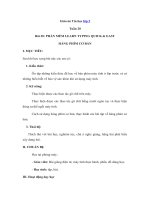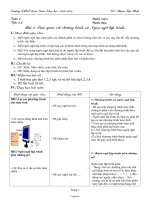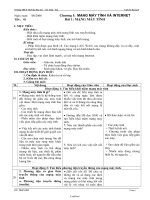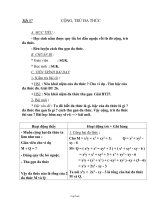Giao an tin 7
Bạn đang xem bản rút gọn của tài liệu. Xem và tải ngay bản đầy đủ của tài liệu tại đây (4.95 MB, 95 trang )
<span class='text_page_counter'>(1)</span>Giáo án Tin học 7. . Năm học: 2012 – 2013. TuÇn 1 TiÕt 1. LUYỆN GÕ PHÍM VỚI TYPING TEST.. Ngày soạn: 22/08/2012 Ngày dạy: 23/08/2012. I.Mục tiêu: + Kiến thức: Giúp HS biết cách sử dụng phần mềm. + Kỹ năng: Rèn luyện kỹ năng gõ phím nhanh thông qua phần mềm. + Thái độ: nghiêm túc, tích cực học tập. II.Chuẩn bị: + Giáo viên: Giáo án và chuẩn bị phòng máy. + Học sinh: Vở ghi và sách giáo khoa (Tin học dành cho THCS quyển 2). II.Tiến trình giờ dạy: 1.Ổn định tổ chức: Kiểm tra sĩ số 2 .Kiểm tra bài cũ: Xen kẽ trong giờ thực hành. 3. Bài mới: Hoạt động của Giáo viên Hoạt động của HS 1.Giới thiệu phần mềm: GV giới thiệu. Nội dung 1. Giới tiệu phần mềm Typing Test là phần mềm dùng để luyện gõ bàn phím nhanh thông qua một số trò chơi đơn giản Nghe giảng và ghi bài nhưng hấp dẫn. Bằng cách chơi với máy tính em sẽ luyện được kĩ năng gõ bàn phím nhanh bằng 10 ngón. ?Để khởi động phần mềm ta thực 2. Khởi động phần mềm hiện như thế nào? Nhấp đúp lên biểu tượng -Nháy đúp chuột vào biểu tượng GV giới thiệu: chương trình. để khởi động phần mềm Typing Test. Màn hình khởi động Quan sát và thực hành theo -Cách chọn trên trong danh sách. đầu tiên của phần mềm như hình 127 SGK. -Em có thể chọn tên mình trong danh sách hoặc gõ tên mới vào ô Enter Your Name và sau đó nháy -Vào màn hình có trò chơi. chuột vào nút tại vị trí góc phải bên dưới màn hình để chuyển sang màn hình có dạng như hình -Chơi một trò chơi 128 SGK. -Tiếp theo em cần nháy chuột tại vị trí có dòng chữ Warm up games để bắt đầu vào màn hình có 4 trò chơi luyện gõ bàn phím như hình 129. -Để bắt đầu chơi một trò chơi em hãy chọn trò chơi đó và nháy chuột tại nút .Với mỗi trò chơi, em có thể chọn các loại từ sẽ được dùng bằng cách nháy chuột tại vị trí Vocabulary và chọn nhóm từ tương ứng. 3.Trò chơi bong bóng: Trên màn hình của trò chơi Trên màn hình của trò chơi này sẽ Em hãy cho biết màn hìh chính cs này sẽ xuất hiện các bọt khí xuất hiện các bọt khí bay theo những gì? bay theo chiều từ dưới lên trên. chiều từ dưới lên trên. Trong các Trong các bọt khí có các chữ bọt khí có các chữ cái. Em cần gõ Giáo Viên: Trần Văn Bính. Trang 1.
<span class='text_page_counter'>(2)</span> Giáo án Tin học 7. . Năm học: 2012 – 2013. cái GV giới thiệu:. chính xác các chữ cái đó. Nếu gõ không đúng bọt khí sẽ chuyển động lên trên, chạm vào khung trên màn hình và biến mất ( bị tính là bỏ qua) Hs quan sát làm theo sau đó . chơi trò chơi. Lưu ý: Khi gõ cần phân biệt chữ in hoa hay thường. Em cần gõ chữ in hoa với các phím Shift. Các bọt khí có màu sắc thường chuyển động nhanh hơn, cần ưu tiên gõ các bọt khí này trước. 4 Củng cố:-Đánh giá và nhận xét. Ngày soạn: 29/08/2012 =============================================== Ngày dạy: 30/08/2012. TuÇn 2. TiÕt 2 . LUYỆN GÕ PHÍM VỚI TYPING TEST.(tiếp) I.Mục tiêu: + Kiến thức: Giúp HS biết cách sử dụng phần mềm. + Kỹ năng: Rèn luyện kỹ năng gõ phím nhanh thông qua phần mềm. + Thái độ: nghiêm túc, tích cực học tập. II.Chuẩn bị: + Giáo viên: Giáo án và chuẩn bị phòng máy. + Học sinh: Vở ghi và sách giáo khoa (Tin học dành cho THCS quyển 2). III.Tiến trình giờ dạy: 1. Ổn định tổ chức: Kiểm tra sĩ số: 2. Kiểm tra bài cũ: Xen kẽ trong giờ thực hành. 3. Bài mới: Giáo viên Học sinh Hoạt động 1: Phổ biến và kiểm tra an toàn -Phổ biến nội dung bài thực hành HS nắm được nội dung bài thực hành -Kiểm tra an toàn điện, an toàn thiết bị. Hoạt động 2: Trò chơi ABC(bảng chữ cái) 4.Trò chơi ABC(bảng chữ cái) GV hướng dẫn cách chơi: -Một dãy chữ cái xuất hiện theo thứ tự trong một vòng tròn. Xuất phát từ vị trí ban đầu, em cần gõ chính xác các chữ cái có trong vòng tròn theo đúng thứ tự xuất hiện của chúng. -Công việc gõ phím trong vòng 5 phút, em cần thực hiện nhanh và chính xác. Hoạt động 3: Trò chơi clouds-đám mây: 5.Trò chơi clouds-đám mây: -Trên màn hình xuất hiện các đám mây chuyển GV hướng dẫn: động từ phải sang trái. Có một đám mây được đóng khung đó là vị trí làm việc hiện thời. Nếu xuất hiện chữ tại vị trí đám mây em có nhiệm vụ gõ đúng theo từ vừa xuất hiện. Gõ đúng đám mây sẽ biến mất. Dùng phím Space hoặc Enter để chuyển sang đám mây tiếp theo.Nếu muốn quay lại đám mây đã đi qua thì nhấn phím Back space. Chỉ được phép bỏ qua nhiều nhất là 6 từ không kịp gõ. Điểm số thể hiện ở dòng cuối tại vị trí có chữ score. 4. Củng cố: Hệ thống lại bài. Giáo Viên: Trần Văn Bính. Trang 2.
<span class='text_page_counter'>(3)</span> Giáo án Tin học 7. TuÇn 11 TiÕt 3.. . Năm học: 2012 – 2013. LUYỆN GÕ PHÍM VỚI TYPING TEST.(tiếp). Ngày soạn: 31.10.2012 Ngày dạy: 01.11.2012. A.Mục tiêu: + Kiến thức: Giúp HS biết cách sử dụng phần mềm. + Kỹ năng: Rèn luyện kỹ năng gõ phím nhanh thông qua phần mềm. + Thái độ: nghiêm túc, tích cực học tập. B.Chuẩn bị: + Giáo viên: Giáo án và chuẩn bị phòng máy. + Học sinh: Vở ghi và sách giáo khoa (Tin học dành cho THCS quyển 2). C.Tiến trình giờ dạy: I. Ổn định tổ chức: Kiểm tra sĩ số: II.Kiểm tra bài cũ: Xen kẽ trong giờ thực hành. III.Bài mới: Giáo viên Học sinh Hoạt động 1: Phổ biến và kiểm tra an toàn -Phổ biến nội dung bài thực hành HS nắm được nội dung bài thực hành -Kiểm tra an toàn điện, an toàn thiết bị. Hoạt động 2: Trò chơi Wordtris-gõ từ nhanh 6.Trò chơi wordtris-gõ từ nhanh Giáo Viên: Trần Văn Bính. Trang 3.
<span class='text_page_counter'>(4)</span> Giáo án Tin học 7 GV hướng dẫn cách chơi:. Hoạt động 2: 7.Kết thúc phần mềm: GV hướng dẫn:. . Năm học: 2012 – 2013. -Có một khung hình chữ U chỉ chứa được 6 thanh chữ, các thanh chữ lần lượt xuất hiện tại trung tâm màn hình và trôi dần xuống khung chữ U. Khi thanh chữ xuất hiện, em cần gõ nhanh và chính xác dòng chữ xuất hiện trên thanh. Nếu gõ xong trước khi thanh rơi xuống đáy khung chữ U thanh chữ sẽ biến mất, Ngược lại thanh chữ sẽ nằm lại trong khung. Kết thúc phần mềm: Nháy chuột tại vị trí nút close khỏi phần mềm.. để thoát. IVCủng cố: -Đánh giá và nhận xét. -Xem lại kết quả sau khi chơi và so sánh điểm số với các bạn cùng lớp -Vệ sinh phòng máy. Ngày soạn: 01.11.2012 ------------------------------------------------------------------------------------------------------------------Ngày dạy: 02.11.2012. TiÕt 4. LUYỆN GÕ PHÍM VỚI TYPING TEST.(tiếp) A.Mục tiêu: + Kiến thức: Giúp HS biết cách sử dụng phần mềm. + Kỹ năng: Rèn luyện kỹ năng gõ phím nhanh thông qua phần mềm. + Thái độ: nghiêm túc, tích cực học tập. B.Chuẩn bị: + Giáo viên: Giáo án và chuẩn bị phòng máy. + Học sinh: Vở ghi và sách giáo khoa (Tin học danh cho THCS quyển 2). C.Tiến trình giờ dạy: I. Ổn định tổ chức: Kiểm tra sĩ số: II.Kiểm tra bài cũ: Xen kẽ trong giờ thực hành. III.Bài mới: Giáo viên Học sinh Hoạt động 1: Phổ biến và kiểm tra an toàn -Phổ biến nội dung bài thực hành HS nắm được nội dung bài thực hành -Kiểm tra an toàn điện, an toàn thiết bị. Hoạt động 2: Bài luyện tập GV cho HS luyện gõ phím qua 4 trò chơi đã học qua các tiết trước. HS lắng nghe HS thực hành GV đánh giá và kiểm tra kết quả thực hành của HS. IVCủng cố: -Đánh giá và nhận xét. -Xem lại kết quả sau khi chơi và so sánh điểm số với các bạn cùng lớp. Tuần 3 PHẦN I. BẢNG TÍNH ĐIỆN TỬ Tiết 5. Ngày soạn: ....09.2012 Ngày dạy: ....09.2012. BÀI 1. CHƯƠNG TRÌNH BẢNG TÍNH LÀ GÌ?. I.Mục Tiêu 1.Kiến Thức Biết được nhu cầu sử dụng bảng tính trong đời sống và trong học tập, biết được các chức năng chung của chương trình bảng tính. Giáo Viên: Trần Văn Bính. Trang 4.
<span class='text_page_counter'>(5)</span> Giáo án Tin học 7. . Năm học: 2012 – 2013. 2.Kĩ năng Thấy được giao diện của MS Excel gần giống với giao diện của MS Word 3.Thái độ Học sinh thấy được ưu điểm của chương trình bảng tính điện tử, tích cực trong học tập II.Chuẩn Bị Của Giáo Viên Và Học Sinh 1. Giáo Viên Phấn, thước, Bảng Phụ 2. Học sinh Vở, bút, thước, sách giáo khoa. III. Lên lớp. 1. Ổn đinh lớp. 2. Bài củ: Nêu tổng quan về chương trình tin học 7 3. Bài mới.. Hoạt Động Của Giáo Viên Trong thực tế nhiều thông tin có thể được biểu diễn dưới dạng bảng để tiện cho việc theo dõi, so sánh, sắp xếp, tính toán, … Ví dụ. Gv cho học sinh tham khảo ví dụ SGK. ?1 Vậy chương trình bảng tính là gì? GV cho học sinh quan sát màn hình làm việc của chương trình bảng tính và nêu câu hỏi. ?2. Màn hình làm việc của chương trình bảng tính gồm những gì? Giới thiệu dữ liệu trong Excel. ?3.Chương trình bảng tính có những khả năng gì?. Hoạt Động Của Học Sinh. Nội dung. Hs lắng nghe và chép bài vào vở Nhận xét các ưu điểm khi thông tin được biểu diễn dưới dạng bảng: trực quan, cô đọng và dễ so sánh.. 1. Bảng tính và nhu càu xử lý thông tin dạng bảng. Chương trình bảng tính là phần mềm được thiết kế để giúp ghi lại và trình bày thông tinh dưới dạng bảng, thực hiện các tính toán cũng như xây dựng các biểu đồ biểu diễn một cách trực quan các số liệu có trong bảng.. 2. Chương trình bảng tính. a. Màn hình làm việc. Màn hình làm việc của chương trình bảng tính gồm có các bảng chọn, các thanh công cụ, các nút lệnh và cửa sổ làm việc. Nghe và ghi bài Tính toán nhanh, chính xác.. ?4.Để sắp xếp danh sách học sinh theo thứ tự tăng hoặc giảm dần ta thực Có thể không có câu trả lời Giáo Viên: Trần Văn Bính. b.Dữ liệu. Dữ liêu trong chương trình bảng tính là: Số, ký tự, chuổi (dạng văn bản). c) Khả năng tính toán và sử dụng các hàm có sẵn Khả năng thực hiện tính toán một cách tự động. Khi dữ liệu ban đầu thay đổi thì kết quả được cập nhật tự động mà Trang 5.
<span class='text_page_counter'>(6)</span> Giáo án Tin học 7. . Năm học: 2012 – 2013. hiện như thế nào? Giới thiêu các khả năng sắp xếp và lọc dữ liệu của chưong trình bảng tính. ?5. Ta đã làm quen việc tạo biểu đồ ở môn học nào? Môn toán. Giới thiệu việc tạo biểu đồ là hình thức trình bày dữ liệu cô đọng và trực quan. 4. Củng cố. Hệ thống lại bài. không cần tính toán lại. d. Sắp xếp và lọc dữ liệu. Chương trình bảng tính có khả năng sắp xếp cá dữ liệu trong bảng theo thứ tự nhất định chính xác. Ngoài ra còn có thể lọc dữ liệu theo những điều kiện nhất định. e. Tạo biểu đồ.. PHẦN I. BẢNG TÍNH ĐIỆN TỬ. Tiết 6. Ngày soạn: ....09.2012 Ngày dạy: ....09.2012. BÀI 1. CHƯƠNG TRÌNH BẢNG TÍNH LÀ GÌ?(tt) I.Mục Tiêu 1.Kiến Thức Nhận biết được các thành phần cơ bản của màn hình trang tính Hiểu rõ khái niệm hàng, cột, ô và địa chỉ của ô tính 2.Kĩ năng Biết cách nhập, xóa, sửa dữ liệu 3.Thái độ Tích cực trong học tập II.Chuẩn Bị Của Giáo Viên Và Học Sinh 1. Giáo Viên Phấn, thước, Bảng Phụ 2. Học sinh Vở, bút, thước, sách giáo khoa. III. Lên lớp. 1. Ổn định lớp. 2. Bài củ: Chương trình bảng tính là gì? 3. Bài mới.. Hoạt Động Của Giáo Viên ?1. Quan sát màn hình làm việc hãy cho biết màn hình gồm những gì? ?2. Thanh công thức dùng để làm gì? ?3. Thanh bảng chọn gồm những gì? Chức năng của nó là gì? ?4. Trang ính gồm những gì? Nêu chú ý SGK. ?5. Địa chỉ ô tính là gì? ?6. Khối trong Excel là gì?. Giáo Viên: Trần Văn Bính. Hoạt Động Của Học Sinh Nội dung Các bảng chọn, thanh công 3. Màn hình làm việc của cụ và các nút lệnh. chương trình bảng tính. * Thanh công thức. Nhập dữ liẹu và xem nội Được sử dụng để nhập, hiển thị dung ô tính dữ liệu hoặc công thức trong ô Xử lý dữ liệu tính. * Bảng chọn data: gồm các lệnh để xử lí dữ liệu Trang tình gồm các côt và * Trang tính: gồm các cột và các các hàng. hàng là miền làm việc chính của bảng tính. Địa chỉ ô tính là cặp tên cột * Địa chỉ ô tính: Là cặp tên cột, tên hàng. tên hàng. Các ô liền nhau tạo thành * Khối: Là tập hợp các ô tính liền một hình chữ nhật. nhau tạo thành một hình chữ nhật. Trang 6.
<span class='text_page_counter'>(7)</span> Giáo án Tin học 7. . ?7. Địa chỉ khói như thế nào?. Năm học: 2012 – 2013. Suy nghĩ. * Địa chỉ khối: là cặp địa chỉ của ô góc trên bên phải và góc dưới bên trái của khối, được ngăn cách ?8. Nhập dữ liệu vào ô tính ta Nháy chuột chọn ô tính đó. nhau bởi dấu “:”. thực hiện như thế nào? 4. Nhập dữ liệu vào trang tính. a. Nhập và sữa dữ liệu Nhập dữ liệu: Nháy chuột chọn ô (kích hoạt ô tính) đó. Để kết thúc việc nhập dữ liệu ta nháy chọn ô tính khác hoặc nhấn phím enter. Sữa dữ liệu: Nhấy đúp chuụot vào ?9. Di chuyển con trỏ soạn Dùng các phím điều khiển. ô tính cần sữa dữ liệu và thực thảo khi soạn thảo văn bản hiện sữa chữa như soạn thảo văn như thế nào? bản. ?10. Di chuyển trên trang tính b. Di chuyển trên trang tính. như thế nào? Sử dụng các phím mũi tên trên ?11. Để gõ được chữ viêt trên Máy tính có chương trình hỗ bàn phím hoặc có thể sử dụng trang tính ta cần có các điều trợ gõ chữ việt. chuột và các thanh cuốn. kiện cì? Có phông chữ việt. c. Gõ chữ Việt trên trang tính. Để gõ được chữ việt trên trang tính cầncó: Máy tính có chương trình hỗ trợ gõ chữ việt. Có phông chữ việt. Chọn đúng sự tương thích giữa phông và bảng mã. Chọn kiểu gõ thích hợp. 4. Củng cố: Hệ thống lại kiến thức, chú đến khối , địa chỉ khối trong Excel. ===================================. Tuần …. PHẦN I. BẢNG TÍNH ĐIỆN TỬ Tiết 7. Bài thực hành 1. Ngày soạn: ….11.2012 Ngày dạy: …11.2012. LÀM QUEN VỚI CHƯƠNG TRÌNH BẢNG TÍNH EXCEL. I. Mục Tiêu 1. Kiến thức - Biết cách khởi động và kết thúc excel. - Nhận biết các ô, hàng, cột trên trang tính excel. - Biết cách di chuyển trên trang tính và nhập dữ liệu và trang tính. Giáo Viên: Trần Văn Bính. Trang 7.
<span class='text_page_counter'>(8)</span> Giáo án Tin học 7. . Năm học: 2012 – 2013. 2. Kĩ năng - rèn luyện kĩ năng gõ mười ngón khi nhập dữ liệu vào trang tính. 3. Thái độ - Tích cực trong học tập II. CHUẨN BỊ CỦA GIÁO VIÊN VÀ HỌC SINH 1. giáo viên Phòng thực hành. Thước, s.g.k 2. Học sinh Sách gk, vở, nhóm III. Lên lớp. 1. Ổn định lớp. 2. Bài củ: Chương trình bảng tính là gì? 3 Bài mới. Hoạt Động Của Giáo Viên Hoạt Động Của Học Sinh Nội dung ?1. Nêu cách khởi động Chọn Start \ Program\ 1) Khởi động excel Word? có mấy cách? Microsoft ofice\ Micrsoft cách 1. Start \ Programs \ Word. Microsoft ofice \ Microsoft Có 2 cách excel. ?2. Nêu cách khởi động Trả lời Cách 2. nháy đúp vào biểu Excel? ?3. Trong Word để lưu văn Nháy chuụot chọn nút lệnh tượng bản ta thực hiện như thế trên thanh công cụ 2) Lưu kết quả và thoát khỏi nào? Excel ?4. Có mấy cách lưu văn Có 2 cách * Lưu kết quả bản? + File save (hoặc nháy nút ?5. Tương tự nêu cách lưu Trả lời tệp tin trong Excel? File exit hoặc nháy vào nút trên thanh công cụ) + Chọn đường dẫn trong thư ?6. Nêu cách thoát khỏi đóng. mục save in. Word? + gõ tên cần lưu vào ô file name, nhấn lại nút save * Thoát khỏi excel File exit hoặc nháy vào nút Thực hành Gv yêu cầu hs làm bài tập 1 đóng SGK 3. Bài tập 4. 4. Củng cố: Nhận xét kết quả thực hành của học sinh, nêu những ưu điểm và tồn tại. PHẦN I. BẢNG TÍNH ĐIỆN TỬ Tiết 8. Bài thực hành 1(tt). LÀM QUEN VỚI CHƯƠNG TRÌNH BẢNG TÍNH EXCEL. I. Mục Tiêu 1. Kiến thức - Biết cách khởi động và kết thúc excel. - Nhận biết các ô, hàng, cột trên trang tính excel. - Biết cách di chuyển trên trang tính và nhập dữ liệu và trang tính. 2. kĩ năng Giáo Viên: Trần Văn Bính. Trang 8.
<span class='text_page_counter'>(9)</span> Giáo án Tin học 7. . Năm học: 2012 – 2013. - Rèn luyện kĩ năng gõ mười ngón khi nhập dữ liệu vào trang tính. 3. thái độ - tích cực trong học tập II. CHUẨN BỊ CỦA GIÁO VIÊN VÀ HỌC SINH 1. giáo viên Phòng thực hành. Thước, s.g.k 2. học sinh Sách gk, vở, nhóm III. Lên lớp. 1. Ổn định lớp. 2. Bài củ.?1. Nêu địa chỉ ô tính? ?2. Nêu định nghĩa khối và địa chỉ khối? 3. Bài mới.. Hoạt Động Của Giáo Viên Hoạt Động Của Học Sinh Gv phát đề bài thực hành 1 Học sinh nhập dữ liệu tuỳ ý cho hs. Gv theo dõi, hướng dẫn học sinh.. Nội dung 1. Bài tập 2 SGK. 2.. Bài tập 3(SGK). Yêu cầu học sinh đọc bài tập 3. Hướng dẫn học sinh thực Đọc bài tập 3 hành. Hướng dẫn học sinh lưu bảng tính với tên Danh sach lop em và toát khỏi Excel Lưu và thoát khỏi Excel 4. Củng cố. Nhận xét những ưu điểm và tồn tại của học sinh khi thực hành ------------------------------------------------------------Tuần 4. CÁC THÀNH PHẦN CHÍNH VÀ DỮ Bài 2 Tiết 9. LIỆU TRÊN TRANG TÍNH. I. Mục Tiêu 1. Kiến thức Phân biệt được kiểu dữ liệu số và kí tự. 2. Kĩ năng Giáo Viên: Trần Văn Bính. Trang 9. Ngày soạn: 10/09/2012 Ngày dạy: 11/09/2012.
<span class='text_page_counter'>(10)</span> Giáo án Tin học 7. . Năm học: 2012 – 2013. Chọn được các đối tượng trên trang tính 3. Thái độ - Tích cực trong học tập II. CHUẨN BỊ CỦA GIÁO VIÊN VÀ HỌC SINH 1. Giáo viên Phấn,Thước, s.g.k, bảng phụ. 2. học sinh Sách gk, vở, nhóm III. Lên lớp 1. Ổn định lớp 2. Bài củ: ?1. Để lưu kết quả tính toán ta thực hiện như thế nào? 3. Bài mới. Hoạt Động Của Giáo Viên Hoạt Động Của Học Sinh Nội dung Giới thiệu một bảng tính có 1. Bảng tính. thể có nhiều trang tính + Một bảng tính có thể có ?1. Bảng tính được phân nhiều trang tính. biệt bởi cái gì? + Các trang tính được phân Quan sát trên màn hình ở biệt bằng tên trên các nhãn H13 ta thấy trang tính ở phía dưới màn hình Sheet1 là trang tính hiện + Trang tính đang được hành hay trang tính được kích hoạt (đang được mở Trang tính đang được kích để sẵn sàng nhận dữ liệu kivhs hoạt. ?2. Để nhận biết được đâu hoạt (đang được mở để sẵn trên màn hình, có nhãn là trang tính hiện hành ta sàng nhận dữ liệu trên màn trang màu trắng, tên trang hình, có nhãn trang màu trắng, được viết bằng chữ đậm. căn cứ vào đâu? tên trang được viết bằng chữ + Để kích hoạt một trang đậm. tính, ta nháy chuột vào Suy nghỉ trả lời ?3. Để kích hoạt trang tính nhãn trang tương ứng. ta thực hiện như thế nào? 2. Các thành phần trên Tên cột ký hiệu là chữ cái A, ?4. Hãy cho biết tên cột là trang tính. B, C…còn tên hàng là 1, 2, ký hiệu như thế nào? Tương + Hộp tên: Là ô ở góc 3… tự đối với tên hàng? trên, bên trái trang tính, ?4. Quan sát SGK em hãy Ô A1 thấy địa chỉ đó ở trên ô hiển thị địa chỉ của ô được cho biết ô đựoc chọn là ô bên phải thanh công thức chọn. nào? Em thấy địa chỉ đó ở + Khối: Là một nhóm các đâu? => GT họp tên ô liền nhau tạo thành hình chữ nhật. Khối có thể là một ô, một hàng, một cột, hay một phần của 4. Củng cố: Hệ thống lạ bài Tuần 4 Tiết 10. Bài 2. CÁC THÀNH PHẦN CHÍNH VÀ DỮ LIỆU TRÊN TRANG TÍNH (tt). I. Mục Tiêu 1. Kiến thức Phân biệt được dữ liệu kiểu số và dữ liệu kí tự. 2. Kĩ năng: Thấy được sự khác nhau giữa dữ liệu số và dữ liệu kí tự. Giáo Viên: Trần Văn Bính. Trang 10. Ngày soạn: 12/09/2012 Ngày dạy: 13/09/2012.
<span class='text_page_counter'>(11)</span> Giáo án Tin học 7. . Năm học: 2012 – 2013. 3. Thái độ Tích cực trong học tập II. CHUẨN BỊ CỦA GIÁO VIÊN VÀ HỌC SINH 1. Giáo viên Phấn,Thước, s.g.k, bảng phụ. 2. Học sinh Sách gk, vở, nhóm III. Lên lớp: 1. Ổn định lớp. 2. Bài củ: ?1. Cho biết ý nghĩa của hộp tên? 3. Bài mới. Hoạt Động Của Giáo Viên Hoạt Động Của Học Sinh ?1. Để chọn một ô tính ta Nháy chuột chọn ô đó. thực hiện như thế nào? ?2. Chọn một hàng ta thực hiện như thế nào? ?3. Tương tự em nêu cách chọn một cột? ?4. Chọn một khối ta thực hiện như thế nào? ?5. Chọn các khói ròi rạc ta thực hiện như thế nào? ?6. iêu trên trang tính gồm những gì? * Chế độ ngầm định, dữ liệu số được căn thẳng lề phải trong ô tính -Ghi chú: thông thường dấu phẩy (,) được dùng để phân cách hàng nghìn, hàng triệu. Dấu chấm(.) để phân cách phần nguyên và phần thập phân * Ở chế độ ngầm định dữ liệu kí tự được căn thẳng lề trái trong ô tính.. Nội dung 1. Chọn các đối tượng trên trang tính. + Chọn một ô: Đưa con trỏ Chọn vào tên hàng tới ô đó rồi nháy chuột. + Chọn một hàng: Nháy chuột chọn tên hàng. + Chọn một cột: Nháy chuọt Suy nghỉ trả lời vào tên cột + Chọn một khối: Chọn một ô ở một góc nào đó, ấn, dữ và kéo xuống ô góc đối diện. Nghiên cứu SGK trả lời + Chọn các khói rời rạc: Ta chọn khối thứ nhất, ấn, dữ phím Ctrl, chọn khối tiếp theo… cho đến hết thả phím Ctrl 2. Dữ liệu trên trang tính. a.dữ liệu số - Dữ liệu số là các số 0, 1, 2, … Dấu cộng (+) chỉ số dương, dấu trừ (-) chỉ số âm và dấu % chỉ tỉ lệ phần Gv kết luận: trăm. . - Ví dụ: 324, 23.56, -78, … b). dữ liệu kí tự b.Dữ liêu ký tự. phương pháp sư phạm “như Dữ liệu kí tự là dãy các chữ trên”. cái, chữ số và các kí hiệu. 4. Củng cố: Hệ thống lại bài ==========================. Giáo Viên: Trần Văn Bính. Trang 11.
<span class='text_page_counter'>(12)</span> Giáo án Tin học 7. . Tuần 13.. Tiết 11. Năm học: 2012 – 2013. PHẦN I. BẢNG TÍNH ĐIỆN TỬ Bài thực hành 2. Ngày soạn: 28.09.10 Ngày dạy: 29.09.10. LÀM QUEN VỚI CÁC KIỂU DỮ LIỆU TRÊN TRANG TÍNH. I. Mục Tiêu 1. kiến thức Phân biệt được bảng tính, trang tính và các thành phần chính của trang tính, mở và lưu bảng tính trên máy tính, chọn các đối tượng trên trang tính. 2. kĩ năng Phân biệt và nhập các kiểu dữ liệu khác nhau vào ô tính. 3. thái độ Giáo Viên: Trần Văn Bính. Trang 12.
<span class='text_page_counter'>(13)</span> Giáo án Tin học 7. . Năm học: 2012 – 2013. - Tích cực trong học tập II. CHUẨN BỊ CỦA GIÁO VIÊN VÀ HỌC SINH 1. Giáo viên Phòng thực hành. Phấn, thước s.g.k. 2. Học sinh Sách gk, vở, nhóm III. Lên lớp 1. Ổn định lớp 2. Bài củ: Nêu các loại dữ liệu thường dùng trên chương trình bảng tính? Hoạt Động Của Giáo Viên Hoạt Động Của Học Sinh Nội dung ?1. Để mở một trang Word mới nháy nút lệnh new trên 1. mở bảng tính ta thực hiện như thế nào? * Mở mới một bảng tính thanh công cụ ?2. Vậy để mở một trang tính nháy nút lệnh new trên mới ta thực hiện như thế nào? Tượng học sinh trả lời thanh công cụ. ?3. Để mở một tệp đã có sẵn trong Word em làm như thế nào? Vậy trong trong chương trình bảng tính để mở một tệp bảng tính có trên máy thì các bước cũng tương tự như Word. ?4. Để lưu trang văn bản với tên khác ta thực hiện như thế nào? Theo dõi hoạt động thực hành của học sinh và hướng dẫn cho học sinh khi gặp vướng mắc.. * Mở thư mục chứa tệp và nháy đúp chuột trên biểu tượng của tệp Mở thư mục chứa tệp và nháy đúp chuột trên biểu tượng của tệp Chọn File\save as. Thực hành. 2. Lưu bảng tính với một tên khác file ---> save as --->path --->đặt lại tên trong mục File name ---> save 3.Bài tập 1. 4. Bài tập 2. 4. Củng cố: Hệ thống lại bài PHẦN I. BẢNG TÍNH ĐIỆN TỬ Tiết 12. Bài thực hành 2 (tt). LÀM QUEN VỚI CÁC KIỂU DỮ LIỆU TRÊN TRANG TÍNH. I. Mục Tiêu 1. Kiến thức Phân biệt được bảng tính, trang tính và các thành phần chính của trang tính, mở và lưu bảng tính trên máy tính, chọn các đối tượng trên trang tính. Phân biệt và nhập được các kiểu dữ liệu khác nhau vào ô tính. 2. Kĩ năng Phân biệt được các dạng dữ liệu. 3. Thái độ - Tích cực trong học tập II. CHUẨN BỊ CỦA GIÁO VIÊN VÀ HỌC SINH 1. Giáo viên Giáo Viên: Trần Văn Bính. Trang 13.
<span class='text_page_counter'>(14)</span> Giáo án Tin học 7. . Năm học: 2012 – 2013. Phòng thực hành. Phấn, thước s.g.k. 2. Học sinh Sách gk, vở III. Lên lớp 1. Ổn định lớp 2. Bài củ 3. Bài mới. Hoạt Động Của Giáo Viên Hoạt Động Của Học Sinh Nội dung Theo dõi hoạt động thực hành Thực hành 1. Bài tập 3 của học sinh và hướng dẫn cho học sinh khi gặp vướng mắc. 2. Bài tập 4. Theo dõi việc học sinh nhập Nhập dữ liệu vào trang tính dữ liệu và kịp thời hướng dẫn vừa mở học sinh những vướng mắc trong quá trình thực hành. 4. Củng cố: Nêu những ưu điểm của học sinh và các tồn tại, cách giải quyết ----------------------------------------------------. Tuần 5 PHẦN I. BẢNG TÍNH ĐIỆN TỬ Tiết 13. Bài 3. Ngày soạn: 19.09.2012 Ngày dạy: 20.09.2012. THỰC HIỆN TÍNH TÓAN TRÊN TRANG TÍNH. I. Mục Tiêu 1. Kiến thức Biết cách nhập công thức vào ô tính. Viết đúng được các công thức tính toán theo kí hiệu phép toán của bảng tính. 2. Kĩ năng Rèn luyện kĩ năng về cách nhập công thức trong ô tính. 3. thái độ Tích cực trong học tập. II. CHUẨN BỊ CỦA GIÁO VIÊN VÀ HỌC SINH 1. giáo viên Phấn, thước s.g.k. 2. học sinh Sách gk, vở, nhóm III. Lên lớp 1. Ổn định lớp 2. Bài củ: ? Địa chỉ ô tính là gì? Giáo Viên: Trần Văn Bính. Trang 14.
<span class='text_page_counter'>(15)</span> Giáo án Tin học 7. . Năm học: 2012 – 2013. 3. Bài Mới Hoạt Động Của Giáo Viên 2. Cho biểu thức:. 5+3(− 2) ¿ 152 4+ ¿. Hoạt Động Của Học Sinh Nội dung Máy tính tính toán nhanh hơn 1 . Sử dụng công thức để con người tính toán. Các kí hiệu: + , -, *, /, ^, % lần lượt kí hiệu phép cộng, trừ, nhân, chia, phép lấy lũy thừa, phép lấy phần trăm.. theo em máy tính sẽ tính nhanh hơn hay con người tính nhanh hơn? Như vậy: máy tính tính nhanh thì ắt hẳn nó có các kí hiệu riêng của nó để kí hiệu cho các phép toán ?1. Nêu các kí hiệu phép tính + , -, *, /, ^, % lần lượt kí hiệu trong chương trình bảng tính? phép cộng, trừ, nhân, chia, phép lấy lũy thừa, phép lấy phần trăm ?2. Thứ tự thực hiện các phép Thứ tự thực hiện các phép toán: các phép toán trong ( ) tính như thế nào? đến ^, *, / , +,-. Ví dụ học sinh quan sát: 2 a) 20 + 15 x 4 b) (2+7)7:7 c) (188-122):5x23 Nêu các bước để nhập công Nhập dấu = thức Chú ý:nếu chọn một ô không Nhập công thức có công thức thì nội dung trên thanh công thức giống với dữ liệu trong ô, nếu trong ô đó có công thức thì nội dung đó sẽ khác nhau. 2. Nhập công thức. Bước 1. chọn ô cần nhập công thức. Bước 2. gõ dấu = Bước 3. Nhập công thức Bước 4. Nhấn nút Enter hoặc nháy vào nút để kết thúc. 4. Củng cố. Hệ thống lại bài. Tuần 5. PHẦN I. BẢNG TÍNH ĐIỆN TỬ. Tiết 14. Bài 3. THỰC HIỆN TÍNH TÓAN TRÊN TRANG TÍNH (tt). Ngày soạn: 20.09.2012 Ngày dạy: 21.09.2012. I. Mục Tiêu 1. kiến thức Biết cách nhập công thức vào ô tính. Viết đúng được các công thức tính toán theo kí hiệu phép toán của bảng tính. Biết cách sử dụng địa chỉ ô tính trong công thức. 2. kĩ năng Rèn luyện kĩ năng về cách nhập công thức trong ô tính. 3. thái độ Giáo Viên: Trần Văn Bính. Trang 15.
<span class='text_page_counter'>(16)</span> Giáo án Tin học 7. . Năm học: 2012 – 2013. Tích cực trong học tập. II. CHUẨN BỊ CỦA GIÁO VIÊN VÀ HỌC SINH 1. giáo viên Phòng thực hành, phấn, thước s.g.k. 2. học sinh Sách gk, vở, nhóm III. Lên lớp 1. ổn định lớp 2. Bài củ: Nêu cách nhập công thức để tính toán trên ô tính. 3. Bài mới Hoạt Động Của Giáo Viên Hoạt Động Của Học Sinh Nội dung ?1 Nêu địa chỉ ô tính? Địa chỉ của một ô tính là cặp 1. Sử dụng công thức để tính Trong ô A1 có dữ liệu số tên hàng, tên cột mà ô đó nằm toán 112, ô B1 có dữ liệu số trên. Trong các công thức tính toán 888. với dữ liệu có trong các ô, dữ Nếu muốn tính trung bình liệu đó thường được cho thông cộng của hai số 112 và 888 qua địa chỉ của các ô hoặc khối em có thể nhập công thức ô. =(112+888)/2 trong ô C1. Quan sát hướng dẫn của giáo Ví dụ: Tuy nhiên nếu dữ liệu trong viên ô A1 sửa lại thành 666 thì em phải tính lại. Để kết quả trong ô C1 được tự động cập nhật, ta có thể 2. Bài tập 4 (SGK) thay số 112 bằng địa chỉ của ô A1 và số 888 bằng địa chỉ của ô B1. Như vậy nội dung của ô C1 sẽ được tự động cập nhật mỗi khi nội dung trong các ô A1 và B1 thay đổi Hướng dẫn học sinh làm Thực hành trên máy bài tập 4 4. Củng cố. Hệ thống lại bài. Giáo Viên: Trần Văn Bính. Trang 16.
<span class='text_page_counter'>(17)</span> Giáo án Tin học 7. Tuần 8 Tiết15. . Năm học: 2012 – 2013. PHẦN I. BẢNG TÍNH ĐIỆN TỬ Bài thực hành 3. BẢNG ĐIỂM CỦA EM. Ngày soan: 12.10.10 Ngày dạy: 13.10.10. I. Mục Tiêu 1. Kiến thức Biết nhập và sử dụng công thức trên trang tính. 2. Kĩ năng Rèn luyện kĩ năng về cách nhập công thức trong ô tính. 3. Thái độ Tích cực trong học tập. II. CHUẨN BỊ CỦA GIÁO VIÊN VÀ HỌC SINH 1. Giáo viên Phòng thực hành, phấn, thước s.g.k. 2. Học sinh Sách gk, vở, nhóm III. Lên lớp 1. Ổn định lớp. 2. Bài củ. Thanh công thức dùng để làm gì? 3. Bài mới Hoạt Động Của Giáo Viên Hoạt Động Của Học Sinh Nội dung Y/c học sinh nhập công thức để Hs thực hành bài tập 1 mà 1. Bài tập 1 toán toán gv yêu cầu 2. Bài tập 2. Y/c học sinh nhập dữ liệu như hình Thực hành trên máy SGK. ? Em có nhận xét gì về nôi dung Là công thức có địa chỉ A1 các ô tính E1,F1? +5 ? Tương tự em hãy nhận xét các ô Và A1 *5 tính còn lại? Y/c học sinh đọc bài tậ Giáo Viên: Trần Văn Bính. Trang 17.
<span class='text_page_counter'>(18)</span> Giáo án Tin học 7. . Năm học: 2012 – 2013. 4. Củng cố: Hệ thống lại bài, nhắc lại khái niệm địa chỉ tuyệt đối ========================================== Tiết16. PHẦN I. BẢNG TÍNH ĐIỆN TỬ Bài thực hành 3. BẢNG ĐIỂM CỦA EM. I. Mục Tiêu 1. Kiến thức Biết nhập và sử dụng công thức trên trang tính. 2. Kĩ năng Rèn luyện kĩ năng về cách nhập công thức trong ô tính. 3. Thái độ Tích cực trong học tập. II. CHUẨN BỊ CỦA GIÁO VIÊN VÀ HỌC SINH 1. Giáo viên Phòng thực hành, phấn, thước s.g.k. 2. Học sinh Sách gk, vở, nhóm III. Lên lớp 5. Ổn định lớp. 6. Bài củ. Thanh công thức dùng để làm gì? 7. Bài mới Hoạt Động Của Giáo Viên Hoạt Động Của Học Sinh Y/c học sinh đọc bài tập ? Mỗi tháng em nhận được bao Em nhận được cả gốc và nhiêu tiền? lãi ? Để tính số tiền em lập công thức như thế nào? =B2+ B2 * B3 Yêu cầu: Học sinh thực hành các bài tập 4 sách giáo khoa trang 25. Lưu ý học sinh điểm KT 1 tiết là hệ số 2 Học kỳ hế số3. ? Em hãy nêu công thức tính điểm tổng kết cho ô G3? Hướng dẫn học sinh sao chép công G3 = (C3 thức xuông các ô tiếp theo +D3*2+E3*2+F3*3)/8 Gv yêu cầu học sinh nhập từ công thức một và sau đó thay đổi một vài dữ liệu để hs quan sát và nhận Thực hành bài tập 4 SGK xét. Gv theo dõi, đánh giá kĩ cho một số hs . 4. Củng cố: Hệ thống lại bài, nhắc lại khái niệm địa chỉ tuyệt đối. Giáo Viên: Trần Văn Bính. Nội dung 3. Bài tập 3. E3 = B2 + B2*B3 E4 = E3 + $B$2*$B$3 Bài tập 4. =(C3 + (D3 + E3)*2 + F3)/8. Trang 18.
<span class='text_page_counter'>(19)</span> Giáo án Tin học 7. Tuần 6. . Năm học: 2012 – 2013. PHẦN I. BẢNG TÍNH ĐIỆN TỬ. Tiết 17. Bài 4. Ngày soạn:26.09.12 Ngày dạy: 27.09.12. SỬ DỤNG CÁC HÀM ĐỂ TÍNH TOÁN. I. Mục Tiêu 1. Kiến thức Hiểu được Hàm trong chương trình bảng tính là gì? Biết cách sử dụng hàm Sum, viết đúng cú pháp của hàm. Sử dụng hàm để tính kết hợp các số và địa chỉ ô tính, cũng như địa chỉ các khối trong ô thức. 2. Kĩ năng Kĩ năng nhập hàm bằng nút lệnh Insert Function. 3. Thái độ Giáo Viên: Trần Văn Bính. Trang 19.
<span class='text_page_counter'>(20)</span> Giáo án Tin học 7. . Năm học: 2012 – 2013. Tích cực trong học tập. II. Chuẩn bị 1. Giáo viên Phòng thực hành, phấn, thước s.g.k. 2. Học sinh Sách gk, vở, nhóm III. Lên lớp. 1. Ổn định lớp. 2. Bài củ: ? Nêu cách sử nhập công thức để tính toán trong ô tính? 3. Bài mới Hoạt Động Của Giáo Viên Hoạt Động Của Học Sinh Nội dung Gv tạo tình huống kích 1. Hàm trong chương trình thích sự tìm tòi của học bảng tính. sinh, được ra những vướng mắc mà học sinh chưa giải quyết được ngay mà phải Hs viết công thức tính tổng. qua một quá trình liên hệ Hs thấy khó khăn khi sử với tri thức đã biết, tích cực dụng công thức để thực hiện suy nghĩ mới giải quyết công việc này. được - phát hiện vấn đề từ một tình huống gợi vấn đề gv đưa ra tình huống:muốn = A1 + A2 + A3 + A4 +A5 cộng tổng giá trị của các ô tính từ A1 đến A5. Tính tổng giá trị các ô tính = A1 + A2 + ...+A1000 từ A1 đến A1000. Gv giải thích, chính xác hóa để học sinh hiểu vấn đề. Trong quá trình thực hiện tính toán trên trang tính có những công thức rất đơn giản, nhưng cũng có nhiều công thức rất phức tạp. Việc lập các công thức phức tạp và nhập vào ô tính không phải là công việc dễ dàng. Tìm một cách giải quyết vấn đề. ? Hàm trong chương trình * Hàm là công thức được định bảng tính là gì? Là công thức được định nghĩa trước. ?. Hàm thực hiện tính toán nghĩa sẵn. * Hàm được sử dụng để thực hiện với dữ liệ như thế nào? Các giá trị dữ liệu cụ thể tính toán theo công thức với các ? Nêu những ưu điểm khi giá trị cụ thể. sử dụng hàm để tính toán? * Sử dụng hàm để tính giúp việc ? Cách sử dụng hàm như tính toán dễ dàng và nhanh chóng. thế nào? nhập vào dấu = và nhập hàm Ví dụ 1. SGK. ? Nêu những ưu và nhược Ví dụ 2 SGK. điểm của cách sử dụng công = (3 + 6 +6)/3 Giáo Viên: Trần Văn Bính. Trang 20.
<span class='text_page_counter'>(21)</span> Giáo án Tin học 7. . thức sau? = (3 + 6 +6)/3 = (A1 + A2 + A3)/3. Năm học: 2012 – 2013. Không thực hiện sao chép công thức khi thực hiện tính toán. = (A1 + A2 + A3)/3 sao chép công thức để tính toán các ô tiếp theo Tương tự công thức trong hàm ta củng có thể sử dụng địa chỉ Nhập dầu bằng, nhập công thức và nhấn enter. ? sử dụng hàm việc sử dụng địa chỉ trong hàm có còn đúng nữa không? ? Cách sử dụng công thức trong chương trình bảng tính? ? Cách sử dụng hàm như thế nào? Trả lời. Ta có thể sử dụng địa chỉ trong hàm để tính toán, địa chỉ ô tính đóng vai trò là biến trong hàm.. 2. Cách sử dụng hàm. * Nhập dâu =, sau đó nhập hàm theo đúng cú pháp và nhấn Enter * Khi nhập một hàm vào ô tính thì dầu ‘=’ là bắt buộc. 4. Củng cố: Hệ thống lại bài nhắc lại việc nhập một hàm vào ô tinh thì dâu = là bắt buộc và phải gõ đúng cú pháp của hàm Tuần 6 PHẦN I. BẢNG TÍNH ĐIỆN TỬ Tiết 18. Bài 4. Ngày soạn: 26.09.2012 Ngày dạy: 28.09.2012. SỬ DỤNG CÁC HÀM ĐỂ TÍNH TOÁN(tt). I. Mục Tiêu 1. kiến thức Hiểu được Hàm trong chương trình bảng tính là gì? Biết cách sử dụng được một số hàm, viết đúng cú pháp của hàm. Sử dụng hàm để tính kết hợp các số và địa chỉ ô tính, cũng như địa chỉ các khối trong ô thức. 2. kĩ năng Kĩ năng nhập hàm bằng nút lệnh Insert Function. 3. thái độ Tích cực trong học tập. II Chuẩn bị 1. Giáo viên Phòng thực hành, phấn, thước s.g.k. 2. Học sinh Sách gk, vở, nhóm III. Tiến Trình Dạy Học. Hoạt Động Của Giáo Viên Giới thiệu một số hàm trong chương trình bảng tính. Hoạt Động Của Học Sinh Nghe giảng và ghi bài. Gv cho thêm ví dụ khác ở dạng địa chỉ ô tính Ví dụ 2 nếu khối a1:a4 lần lượt chứa 1,2,3,6 thì: =average(a1:a4) cho kết quả Giáo Viên: Trần Văn Bính. Nội dung a) Hàm tính tổng (SUM) Cú pháp: sum(a,b,c,…) Trong đó: a, b, c ... là các số, hay địa chỉ của các ô tính hoặc khối ô tính và số lượng các biến là không hạn chế. Ví dụ: =Sum(1,2,3,4) b)Hàm tính trung bình cộng (average) Cú pháp: AVERAGE(a,b,c,…) trong đó: a,b,c là các biến hay là Trang 21.
<span class='text_page_counter'>(22)</span> Giáo án Tin học 7. là 3 =average(a1,9,a2) quả là 4.. . cho. Năm học: 2012 – 2013. các số, địa chỉ của ô hoặc khối ô tính. Ví dụ: =average(5,15,40) cho kết quả là 5+15+40= 20 c)Hàm xác định giá trị lớn nhất (Max) Cú pháp: Max(a,b,c) Trong đó a,b,c,… là các biến địa chỉ ô tính hoặc địa chỉ của khối ô tính. Vd: = max(3,9,8,45) kết quả là 45. d) Hàm xác định giá trị nhỏ nhất Cú pháp: Min(a,b,c,…) trong đó a,b,c là các biến, là các số hay địa chỉ của ô tính, của khối ô tính. Ví dụ: = min(3,2,5) cho kết quả là 2.. kết. Gv cho một số ví dụ minh họa và sử dụng phương pháp vấn đáp minh học để cho học sinh hiểu rõ về cú pháp của các hàm Sum, Average, Max, Min.. 4. Củng cố: Hệ thống lại bài. Ngày soạn: 03.10.2012 TuÇn 7 Tiết 15. BÀI TẬP Ngày dạy: 04.10.2012 I - Môc tiªu 1. Kiến thức: Dùng các hàm SUM, AVERAGE,MAX,MIN để tính toán 2. Kỹ Năng: Sử dụng thành thạo 4 hàm đã nêu trên 3. Thái độ - Nghiªm tóc trong buæi thùc hµnh II - ChuÈn bÞ 1. Gi¸o viªn: Bµi tËp thùc hµnh, Phßng m¸y. 2. Häc sinh: Häc vµ chuÈn bÞ bµi ë nhµ. III. Lªn líp 1. ổn định lớp. 2. Bµi cñ: Nªu có ph¸p hµm Sum, AVERAGE, MAX, MIN? 3. Bµi míi:. Hoạt Động Của Giáo Viên. GV: §a néi dung yªu cÇu trªn b¶ng mµn chiÕu. a) NhËp ®iÓm thi c¸c m«n cña líp t¬ng tù nh h×nh trªn mµn chiÕu ( LËp danh s¸ch 15 HS ). ? Sö dông c«ng thøc tÝnh trực tiếp để tính cột điểm Giáo Viên: Trần Văn Bính. Hoạt Động Của Học Sinh. Nội dung. HS quan s¸t trªn mµn 1. Bµi 1 LËp trang tÝnh vµ sö dông chiÕu. c«ng thøc HS lµm bµi tËp theo nhãm bµn vµ tr¶ lêi kÕt qu¶. Trang 22.
<span class='text_page_counter'>(23)</span> Giáo án Tin học 7. . trung b×nh ? Sö dông hµm AVERAGE để tính cột điểm trung bình ? So s¸nh kÕt qu¶ cña hai c¸ch tÝnh Lu b¶ng tÝnh víi tªn b¶ng ®iÓm cña líp em. GV: Yªu cÇu häc sinh sö dông b¶ng tÝnh trong bµi tËp 1. a) (Thay cét §iÓm trung b×nh = cét tæng ®iÓm) + TÝnh tæng ®iÓm 3 m«n to¸n + Lý + Ng÷ v¨n cña tõng häc sinh b) Thªm cét ®iÓm lín nhÊt vµ cét ®iÓm nhá nhÊt: Sö dông hµm MAX, MIN để tìm điểm lớn nhất và ®iÓm nhá nhÊt GV: LÇn lît kiÓm tra c¸c nhãm thùc hµnh trªn m¸y vµ söa ch÷a chç sai nÕu cã.. Năm học: 2012 – 2013. HS më l¹i bµi 1 vµ thùc hµnh theo yªu cÇu cña GV HS thùc hµnh trªn m¸y. 2. Bµi 2. 3. Bµi 3 T×m ®iÓm trung b×nh cña c¶ líp cña c¶ 3 m«n ( To¸n, Lý, V¨n) 4 - Cñng cè.. ? Để tính giá trị trung bình ta có những cách nào để tính? Viết bằng công thức cụ thể? --------------------------------------------------. Tuần 15. Bµi thùc hµnh 4 Tiết 19:. Ngày soạn: ….10.11 Ngày dạy: …..10.10. BẢNG ĐIỂM LỚP EM. I - Môc tiªu 1. Kiến thức: Dùng các hàm SUM, để tính toán 2. Kỹ Năng: Sử dụng thành thạo hàm đã nêu trên. 3. Thái độ: Nghiêm túc trong buổi thực hành. II - ChuÈn bÞ 1. Gi¸o viªn: Gi¸o tr×nh, phßng m¸y, b¶ng phô. 2. Häc sinh: Häc vµ chuÈn bÞ bµi ë nhµ. III l£N Líp. 1. ổn định lớp. 2. Bµi cñ: Nªu c¸ch sö dông hµm? Giáo Viên: Trần Văn Bính. Trang 23.
<span class='text_page_counter'>(24)</span> Giáo án Tin học 7. . Năm học: 2012 – 2013. 3. Bµi míi Hoạt Động Của Giáo Viên. Hoạt Động Của Học Sinh. Nội dung. 1. Bµi 1. GV: §a néi dung yªu cÇu trªn b¶ng mµn phô.. HS: Quan s¸t trªn b¶ng LËp trang tÝnh vµ sö dông c«ng thøc a) NhËp ®iÓm thi c¸c m«n phô. cña líp t¬ng tù nh h×nh trªn b¶ng phô. b) Sö dông c«ng thøc thÝch hợp để tính điểm trung bình cña c¸c b¹n líp em trong cét ®iÓm trung b×nh. c) TÝnh ®iÓm trung b×nh cña c¶ líp vµ ghi vµo « díi cïng cña cét ®iÓm trung b×nh. d) Lu b¶ng tÝnh víi tªn b¶ng ®iÓm cña líp em. s¸u n¨m theo tõng ngµnh s¶n xuÊt. - Lu b¶ng tÝnh v¬Ý tªn Gia tri san xuat. 2. Bµi 2 Sæ theo dâi thÓ lùc (SGK). 4- Củng cố.?Để tính giá trị trung bình ta có những cách nào để tính? Viết bằng công thức cụ thể?. ==============================. Bµi thùc hµnh 4 Tiết 21:. BẢNG ĐIỂM LỚP EM. I - Môc tiªu 1. Kiến thức: Dùng các hàm AVERAGE,MAX,MIN để tính toán 2. Kỹ Năng: Sử dụng thành thạo 3 hàm đã nêu trên. 3. Thái độ: Nghiêm túc trong buổi thực hành. II - ChuÈn bÞ 1. Gi¸o viªn: Gi¸o tr×nh, phßng m¸y, b¶ng phô. 2. Häc sinh: Häc vµ chuÈn bÞ bµi ë nhµ. III L£N Líp. 4. ổn định lớp. 5. Bµi cñ: Nªu c¸ch sö dông hµm? 6. Bµi míi Hoạt Động Của Giáo Viên. Hoạt Động Của Học Sinh. a) H·y sö dông hµm thÝch hợp để tính lạo các kết quả HS thực hành trên máy đã tính trong bài tập 1 và so s¸nh víi c¸ch tÝnh b»ng c«ng thøc. b) Sö dông hµm AVERAGE để tính điểm trung bình tong m«n häc cña c¶ líp trong dßng ®iÓm trung b×nh c. Sử dụng hàm MAX, MIN để xác định điểm trung bình cao nhÊt vµ ®iÓm trung b×nh thÊp nhÊt. Giáo Viên: Trần Văn Bính. Nội dung. 1. Bµi 3 Sö dông hµm AVERAGE, MAX, MIN = AVERAGE(a,b,c,….) = MAX( a,b,c,….) = MIN( a,b,c,….) 2. Bµi 4. LËp trang tÝnh vµ sö dông hµm SUM. Trang 24.
<span class='text_page_counter'>(25)</span> Giáo án Tin học 7. . Năm học: 2012 – 2013. GV: Sö dông hµm thÝch hîp để tính tổng giá trị sản xuất của từng vùng đó theo năm vµo cét bªn ph¶I vµ tÝnh gi¸ trÞ s¶n xuÊt trung b×nh theo HS: Thùc hµnh trªn m¸y. s¸u n¨m theo tõng ngµnh s¶n xuÊt. - Lu b¶ng tÝnh v¬Ý tªn Gia tri san xuat 4- Cñng cè.. ? Để tính giá trị trung bình ta có những cách nào để tính? Viết bằng công thức cụ thể? Ngày soạn: 04.10.2012 TuÇn 07. Ngày dạy: 05.10.2012. Tiết 22.. kiÓm tra mét tiÕt I - Môc tiªu 1. KiÕn thøc - §¸nh gi¸ sù n¾m b¾t kiÕn thøc lý thuyÕt vµ c¸ch dïng c¸c hµm SUM, AVERAGE, MAX, MIN trong tÝnh to¸n víi b¶ng tÝnh. 2. Kü N¨ng - Chủ động khi gặp các tình huống cơ bản với chơng trình bảng tính. 3. Thái độ - Nghiªm tóc trong kiÓm tra. II - ChuÈn bÞ 1. Gi¸o viªn: Gi¸o tr×nh, bµi kiÓm tra. 2. Häc sinh: Häc vµ chuÈn bÞ bµi ë nhµ. III - Lªn líp 1 - ổn định 2 - Nªu y/c bµi kiÓm tra 3 - §Ò kiÓm tra. Học sinh khoanh tròn vào câu trả lời đúng. 1. Chọn câu đúng A. Thanh công thức sử dụng để nhâp dữ liệu B. Thanh công thức sử dụng để hiện thị dữ liệu C. Thanh công thức sử dụng để nhập công thức trong ô tính D. Cả ba đều đúng 2. Chọn câu sai: Chương trình bảng tính là phần mềm được thiết kế để giúp: A. Soạn thảo văn bản. B. Ghi lại và trình bày thông tin dưới dạng bảng C. Thực hiện tính toán, xây dựng các biểu đồ D. Cả B và C đều đúng 3. Chọn câu đúng: Chương trình bảng tính có khả năng: A. Lưu trữ một dạng dữ liệu B. Lưu trữ và xử lí một dạng dữ liệu C. Xử lí nhiều dạng dữ liệu khác nhau D. Lưu trữ và xử lí nhiều dạng dữ liệu khác nhau 4. Chọn câu đúng: Khi dữ liệu ban đầu thay đổi thì kết quả tính toán sẽ: A. Không thay đổi A. Cần phải tính toán lại C. Cập nhật tự động D. Cả 3 câu trên đều sai 5. Chọn câu đúng: Khối dữ liệu có dữ liệu nằm các ô E10 và B5 thì địa chỉ của khối đó là: A. E10 : B5 B. B5 : E 10 C. B10 : E5 D. B5 : E5 6. Các thành phần chính củu trang tính gồm: …………………………………………….…………………… ……………………………………………………………….. .. 7. Để chọn đối tượng trên trang tính em thực hiện như thế nào? Hãy nối cột A và B dưới đây để được phương án đúng: A B 1. Chọn một ô a) Nháy chuột tại nút tên hàng 2. Chọn một hàng b) Nháy chuột tại nút tên cột 3. Chọn một cột c) Đưa trỏ chuột tới ô đó và nháy 8. Thanh công thức cho ta biết nội dung củo ô đang được chọn. Giáo Viên: Trần Văn Bính. Trang 25.
<span class='text_page_counter'>(26)</span> Giáo án Tin học 7. Năm học: 2012 – 2013. . A. Đúng B. Sai 9. Ở chế độ ngầm định, dữ liệi số được căn thẳng về nào trong ô tính: A. Phải B. Trái 10. Nếu chọn đồng thời nhiều khối ô khác nhau, ta chọn khối đầu tiên và nhấn chọn phím nào để lần lượt chọn các khối ô tiếp theo A. Alt B. Ctrl C. Shift D. Phím nào cũng được 11. Hãy chỉ ra công thức tính A. = ( 7+5)/3 B. = ‘( 7+3)/13 C. 7^5 + 3^ 2 = D. Tất cả đều đúng 12. Giả sử cần tính tổng giá trị trong ô C2 và D2 A. = C2 * D2 B. = C2 / D2 C. C2 + D2 D.= C2 + D2 13. Cho giá trị ô A1 = 5, B1= 8. Hãy chọn kết quả của công thức A1*2 + B1*3 A. 13 B. 18 C. 34 D. 24 14. Các kí hiệu dùng để kí hiệu các phép toán A. + - . : B. + - * / C. ^ / : x D. + - ^ \ 15. Hãy chọn câu đúng nhất A. Mỗi ô có thể có nhiều địa chỉ khác nhau B. Dấu = là dấu cuối cùng cần gõ khi nhập công thức vào ô C. Thanh công thức và ô tính bao giở cũng giống nhau D. Tất cả đều sai 16. Để tính giá trị trung bình của ô A1 , B1, C1, các cách tính nào sau đâu là đúng A. = Sum ( A1+B1+C1) B. = (A1+ B1+ C1)/3 C. = Average ( A1,B1,C1) D. Cả A, B, C đều đúng 17. Điền vào chỗ trống: A. = Min ( 49, 8, 15, 2007, 30) có kết quả là…………….. B. = Max( 49, 8, 15, 2007, 30) có kết quả là…………….. 18. Nếu trong một ô có vá kí hiệu # # # # điều đó có nghĩa là gì? A. Công thức nhập sai và Excel thông báo lỗi B. Hàng chứa ô đó có độ cao quá thấp nên không hiển thị hết các chữ số C. Cột chứa ô đó có độ rộng quá hẹp nên không hiển thị hết các chữ số D. Hoặc A hoặc C 19. C ách nhập hàm sau đây đúng hay sai? Hãy đánh dấu x vào ô vuông Đúng Sai. . A. Sum(30, 2007, A5) B. = SUM(30, 2007, A5) C. = Sum(30, 2007, A5). . D. = SUM ( 30, 2007, A5) 20. Giả sử trong các ô A1, B1 lần lượt chứa các số 30, - 2007. Hãy cho biết kết quả của công thức tính sau: Công thức = SUM(A1,B1,-30) = SUM(A1,A1,B1) = AVERAGE(A1,B1,-30) =AVERAGE(A1,B1,2007). Kết quả ………. ………. ………. ……….. §¸p ¸n – BiÓu ®iÓm C©u. Néi dung. BiÓu ®iÓm. 1. C. 0.5. 2. A. 0.5. 3. D. 0.5. 4. C. 0.5. Giáo Viên: Trần Văn Bính. Trang 26.
<span class='text_page_counter'>(27)</span> Giáo án Tin học 7. . Năm học: 2012 – 2013. 5. A. .05. 6. Dßng vµ cét, Hép tªn, Khèi, Thanh c«ng thøc.. 0.5. 7. 1 – c; 2 – a; 3 – b. 0.5. 8. §. 0.5. 9. B. tr¸i. 0.5. 10. C. 0.5. 11. A. 0.5. 12. D. 0.5. 13. C. 0.5. 14. B. 0.5. 15. D. 0.5. 16. B. 0.5. 17. 8. 0.5. 18. C. 0.5. 19. A.S; B. Đ; C. Đ; D.S. 0.5. 20. 0.5. 4 - Củng cố. -----------------------------------------------------------------------. TuÇn 16 TiÕt 23:. Bµi 5 THAO TÁC VỚI BẢNG TÍNH (T1).. Ngày soạn: 10.12.2012 Ngày dạy: 12.12.2012. I. Môc tiªu: Gióp häc sinh - Điều chỉnh độ rộng của cột và chiều cao của hàng để làm gì? và cách thực hiện nã nh thÕ nµo? - BiÕt chÌn thªm hoÆc xo¸ cét vµ hµng. II. ChuÈn bÞ - Bài tập mẫu đã có nội dung dùng cho máy tính hoặc đèn chiếu. - B¶ng phô - M¸y tÝnh III. L ªn líp 1. Tổ chức ổn định lớp: - Gv chia nhãm häc sinh. - Mçi m¸y 2 häc sinh 2. Bµi cñ 3. Bµi míi Hoạt Động Của Giáo Viên Hoạt Động Của Học Sinh Nội dung ?Yªu cÇu häc sinh quan s¸t Quan s¸t vµ cho nhËn xÐt 1. Điều chỉnh độ rộng cột và H×nh 32 s¸ch gi¸o khoa vµ chiÒu cao hµng. cho nhËn xÐt? * Điều chỉnh độ rộng của cột: ?yªu cÇu hs quan s¸t H×nh 33 Quan s¸t vµ cho nhËn xÐt - §a con trá chuét vµo v¹ch Giáo Viên: Trần Văn Bính. Trang 27.
<span class='text_page_counter'>(28)</span> Giáo án Tin học 7. vµ 34 råi cho nhËn xÐt? ? §Ó hiÓn thÞ hÕt néi dung trong « A1 ta ph¶i lµm nh thÕ nµo? ? Để điều chỉnh độ rộng của cét ph¶i thùc hiÖn nh thÕ nµo?. ? Để thay đổi chiều cao của hµng em thùc hiÖn nh thÕ nµo?. Yªu cÇu hs quan s¸t h×nh 39 ? Muốn chèn đợc cột điểm thì ph¶i thùc hiÖn nh thÕ nµo? ? Muèn chÌn thªm hµng ph¶i thùc hiÖn nh thÕ nµo? ?§Ó xo¸ mét hay nhiÒu cét (hµng) em ph¶i thùc hiÖn nh thÕ nµo? ? NÕu thùc hiÖn copy th× c«ng thøc ë líp 7B nh thÕ nµo? ? NÕu thùc hiÖn copy th× c«ng thøc ë líp 7B nh thÕ nµo?. . Năm học: 2012 – 2013. ng¨n c¸ch 2 cét. Chúng ta phải điều chỉnh độ - Chờ con trỏ chuột xuất hiện réng cña cét. mòi tªn 2 chiÒu : - Kéo thả sang phải để mở Đa con trỏ chuột vào vạch rộng hay sang trái để thu hẹp ng¨n c¸ch 2 cét. độ rộng của cột. - Chê con trá chuét xuÊt hiÖn mòi tªn 2 chiÒu : * Điều chỉnh độ cao của - Kéo thả sang phải để mở hàng: rộng hay sang trái để thu hẹp - Đa con trỏ chuột vào cvạch độ rộng của cột. ng¨n c¸ch 2 hµng - §a con trá chuét vµo cv¹ch - Chê con trá chuét xuÊt hiÖn ng¨n c¸ch 2 hµng mòi tªn 2 chiÒu: - Chờ con trỏ chuột xuất hiện - Kéo thả chuột lên để giảm, mòi tªn 2 chiÒu: xuống để tăng chiều cao của - Kéo thả chuột lên để giảm, hàng. xuống để tăng chiều cao của hµng. 2. ChÌn thªm hoÆc xo¸ cét vµ hµng a. ChÌn thªm cét hoÆc hµng. - Chän cét - Chän mét cét - Insert/Columns. - Insert/Columns. b. ChÌn thªm mét hµng - Chän 1 hµng - Chän 1 hµng - Insert/Rows - Insert/Rows c. Xo¸ cét hoÆc xo¸ hµng. Chän 1 hoÆc nhiÒu cét - Chän 1 hoÆc nhiÒu cét (hµng). (hµng). - Edit/Delete. - Edit/Delete.. 4.Còng cè. Yªu cÇu hs nh¾c l¹i kiÕn thøc träng t©m cña bµi b»ng c¸c c©u hái. ? Muốn điều chỉnh độ rộng của cột và chiều cao của hàng làm nh thế nào? ? Muèn chÌn thªm 1 hay nhiÒu cét (hµng) th× ph¶i thùc hiÖn nh thÕ nµo? ? Muèn xo¸ 1 hay nhiÒu cét (hµng) th× ph¶i thùc hiÖn nh thÕ nµo? Hs: §øng t¹i chæ tr¶ lêi. =============================================================== TiÕt 24: Bµi 5 THAO TÁC VỚI BẢNG TÍNH (T2). I. Môc tiªu: Gióp häc sinh - BiÕt sao chÐp vµ di chuyÓn d÷ liÖu. - BiÕt sao chÐp c«ng thøc. II. ChuÈn bÞ - Bài tập mẫu đã có nội dung dùng cho máy tính hoặc đèn chiếu. - B¶ng phô - M¸y tÝnh III. Lªn líp 1. Tổ chức ổn định lớp: - Gv chia nhãm häc sinh. - Mçi m¸y 2 häc sinh 2. Bµi cò: ? Muốn điều chỉnh độ rộng của cột và chiều cao của hàng làm nh thế nào? ? Muèn chÌn thªm 1 hay nhiÒu cét (hµng) th× ph¶i thùc hiÖn nh thÕ nµo? ? Muèn xo¸ 1 hay nhiÒu cét (hµng) th× ph¶i thùc hiÖn nh thÕ nµo? 3. Bµi míi Hoạt Động Của Giáo Viên Hoạt Động Của Học Sinh Nội dung ? Nh¾c l¹i thao t¸c sao chÐp Chän v¨n b¶n cÇn sao chÐp 3. Sao chÐp vµ di chuyÓn d÷ v¨n b¶n trong Worrd? - Edit/copy. liÖu. - §a con trá vÒ vÞ trÝ cÇn a. Sao chÐp néi dung « tÝnh. sao chÐp. - Chän « hoÆc c¸c « cã th«ng Giáo Viên: Trần Văn Bính. Trang 28.
<span class='text_page_counter'>(29)</span> Giáo án Tin học 7. C¸ch sao chÐo néi dung « tÝnh còng hoµn toµn t¬ng tù nh sao chÐp v¨n b¶n.. Yªu cÇu hs quan s¸t H.43 SGK ? ở H.43 đã thực hiện thao tác g×? ? Em cã nhËn xÐt g× vÒ kÕt qu¶? ? Để biết đợc thao tác sao chép cã thµnh c«ng hay kh«ng em đựa vào đâu? ? Muốn huỷ bỏ đờng đó em lµm nh thÕ nµo? ? Khi thùc hiÖn thao t¸c sao chÐp em cÇn chó ý nh÷ng thao t¸c nµo? yªu cÇu hs quan s¸t H.44 a, b ? ë H44 cã g× kh¸c víi H44 a? Thao t¸c nh vËy ngêi ta gäi lµ di chuyÓn néi dung « tÝnh. ? Muèn di chuyÓn néi dung « tÝnh thùc hiÖn nh thÕ nµo?. . Năm học: 2012 – 2013. - Edit/paste.. tin em muèn sao chÐp. - Edit/copy(Ctrl + C, nh¸y vµo biÓu tîng copy trªn thanh c«ng cô chuÈn Stard). - Chän « em muèn ®a th«ng tin sao chÐp vµo. - Edit/paste(Ctrl + V, nh¸y vµo biÓu tîng paste trªn thanh c«ng cô chuÈn). Sao chÐp. Sao chép đợc cột C sang cột F nhng ë cét C vÉn cßn néi dung ban ®Çu.. Dựa vào đờng biên chuyển động xung quanh ô có nội dung đợc sao chép. -Ên phÝm ESC trªn bµn phÝm. -Khi chọn một ô đích, nội dung của các ô trong khối đợc sao chép vào các ô bên phải ô đợc chọn, bắt đầu từ ô đó. Quan s¸t. Nội dung ở cột C đợc đa sang cét F. b. Di chuyÓn néi dung « tÝnh. - Chän « hoÆc c¸c « cã th«ng tin em muèn di chuyÓn. - Edit/cut(Ctrl + X, nh¸y vµo biÓu tîng cut trªn thanh c«ng cô chuÈn Stard). - Chän « em muèn ®a th«ng tin sao chÐp vµo. Chän « hoÆc c¸c « cã th«ng - Edit/paste(Ctrl + V, nh¸y tin em muèn di chuyÓn. vµo biÓu tîng paste trªn - Edit/cut(Ctrl + X, nh¸y vµo thanh c«ng cô chuÈn). biÓu tîng cut trªn thanh c«ng cô chuÈn Stard). - Chän « em muèn ®a th«ng tin sao chÐp vµo. 4. Sao chÐp c«ng thøc - Edit/paste(Ctrl + V, nh¸y a. Sao chÐp néi dung c¸c « vµo biÓu tîng paste trªn cã c«ng thøc. thanh c«ng cô chuÈn). - Chän « tÝnh d· cã hµm hoÆc =Sum(b3:c3) hoÆc=b3+c3; công thức đúng - Rª chuét vµo gãc díi bªn Ta copy c«ng thøc cña líp ph¶I => trá chuét xuÊt hiÖn + 7A cho c¸c líp cßn l¹i. - Ên d÷ kÐo xuèng « cÇn sao =sum(b4:c4) hoÆc =b4+c4. chÐp c«ng thøc.. ? TÝnh tæng céng häc sinh giái cña líp 7A cã c«ng thøc nh thÕ nµo? ?Muèn tÝnh cña c¸c líp con l¹i ta ph¶i lµm nh thÕ nµo cho nhanh nhÊt? Khi sao chÐp mét « cã néi dung là công thức chứa địa chỉ, các địa chỉ đợc điều chỉnh để giữ nguyên quan hệ tơng đối về vị trí so với ô đích. b. Di chuyÓn néi dung c¸c « ? Muèn sao chÐp néi dung « cã c«ng thøc cã c«ng thøc ta lµm nh thÕ nµo? ? Muèn di chuyÓn néi dung « Chän « cã hµm hoÆc c«ng Chän « cã hµm hoÆc c«ng thøc cã c«ng thøc ta thùc hiÖn nh thøc Nh¸y chuét ph¶I chän Cut Nh¸y chuét ph¶I chän Cut thÕ nµo? Chän « cÇn di chuyÓn tíi Chän « cÇn di chuyÓn tíi nh¸y chuét ph¶I chän Pasce nh¸y chuét ph¶I chän Pasce 4. Cñng cè: HÖ thèng l¹i bµi ---------------------------------------------------. Giáo Viên: Trần Văn Bính. Trang 29.
<span class='text_page_counter'>(30)</span> Giáo án Tin học 7. TuÇn 09 TiÕt 25. . BÀI TẬP. Năm học: 2012 – 2013. Ngày soạn: 15.10.2012 Ngày dạy: 16.10.2012. I. Mục Tiêu 1. Kiến thức Biết vai trò và các chức năng chung của chương trình bảng tính, biết phân biệt được một vài dạng dữ liệu cơ bản có thể xử lí bằng chương trình bảng tính. Biết một số chức năng cơ bản nhất của chương trình bảng tính như nhập dữ liệu, thực hiện các tính toán trên trang tính bằng công thức và hàm. 2. Kĩ năng Thực hiện được các tính toán bằng các công thức và một số hàm thông dụng. 3. Thái độ Tích cực trong học tập. II. CHUẨN BỊ 1. giáo viên Phòng thực hành, phấn, thước s.g.k. 2. học sinh Sách gk, vở, nhóm III. Lªn líp 1. ổn định 2. Bµi cñ: ? Nªu c¸c thao t¸c chÌn thªm cét, thªm hµng? 3. Bµi míi Hoạt Động Của Giáo Viên Hoạt Động Của Học Sinh Nội dung ?ô tính đang được kích hoạt Ô tính có đường viền đen Câu 1. ô tính đang được kích có gì khác biệt so với các ô bao quanh, các nút tiêu đề hoạt có gì khác biệt so với các ô tính khác? cột và tiêu đề hàng được tính khác? hiển thị với màu khác biệt, C©u2. địa chỉ của ô tính được hiển thị trong hộp tên. ? Dùng hệ soạn thảo văn Điểm khác biệt cơ bản là bản ta cũng có thể tạo được các dữ liệu trong bảng tạo các bảng. Vậy điểm khác ra bằng bảng tính điện tử biệt giữa bảng tạo bằng được cập nhật tự động khi chương trình bảng tính và các dữ liệu liên quan tới nó Câu 3. Cách nhập hàm nào sau bảng tạo bằng hệ soạn thảo trong bảng thay đổi. đây không đúng văn bản là gì? a) = SUM(5,A3,B1); Y/c häc sinh gi¶I thÝch v× C©u d sao câu d không đúng b) =SUM(5,A3,B1) c) =sum(5,A3,B1) ; d) =SUM (5,A3,B1) Híng dÉn häc sinh c¸ch x¸c định kết quả Câu 4. hãy cho biết kết quả của các hàm sau trên trang tính. Giáo Viên: Trần Văn Bính. Trang 30.
<span class='text_page_counter'>(31)</span> Giáo án Tin học 7. . Năm học: 2012 – 2013. a) b) c) d) e). =Sum(A1:A4) =Average(A1:A4,300) =max(A1:A4) =Min(A1:a4) =Average(A1:A2,A4). 4. Cñng cè: HÖ thèng l¹i bµi. ======================================================== Ng ày soạn: 11.12.2012 Tuần 16 Ng ày dạy: 12.12.2012 Tiết 26 BÀI THỰC HÀNH 5: CHỈNH SỬA TRANG TÍNH CỦA EM I.Mục tiêu: + Kiến thức: Hướng dẫn học sinh thực hiện các thao tác điều chỉnh độ rộng cột và độ cao hàng, chèn thêm hoặc xóa hàng và cột của trang tính. Thực hiện thao tác sao chép và di chuyển dữ liệu. + Kỹ năng: Thực hành thành thạo. + Thái độ: nghiêm túc, tích cực học tập. II.Chuẩn bị: + Giáo viên: Giáo án và chuẩn bị phòng máy. + Học sinh: Vở ghi và sách giáo khoa (Tin học dành cho THCS quyển 2). III.Lªn líp: 1. Ổn định tổ chức: 2.Kiểm tra bài cũ: Xen kẽ trong giờ thực hành. 3.Bài mới: Hoạt Động Của Giáo Viên Hoạt Động Của Học Sinh Nội dung GVHD trang 45 sgk Bài tập 1: Điều chỉnh độ rộng -Khởi động chương trình Thực hành cột và độ cao hàng, chèn bảng tính Excel và mở bảng thêm hàng và cột, sao chép và tính Bang diem lop em đã di chuyển dữ liệu. được lưu trong bài thực hành a)-Chọn cột vật lý ( cột D) 4 vào Insert Column a) Chèn thêm cột trống vào Thực hành chèn thêm cột trước cột D (vật lý) để nhập điểm môn tin học như minh b)-Chọn hàng 1 Insert hoạ trên hình 48a. Row. Giáo Viên: Trần Văn Bính. Trang 31.
<span class='text_page_counter'>(32)</span> Giáo án Tin học 7. b)Chèn thêm các hàng trống và thực hiện các thao tác điều chỉnh độ rộng cột, độ cao hàng để có trang tính tương tự như trên hình 48a. c) Trong các ô của cột G (Điểm trung bình) có công thức tính điểm trung bình của HS. Hãy kiểm tra công thức trong các ô đó để biết sau khi chèn thêm một cột, công thức có còn đúng không? Điều chỉnh lại công thức cho đúng. GVHD trang 46 sgk -Tiếp tục sử dụng bảng tính Bảng điểm lớp em. a)Di chuyển dữ liệu trong cột D (tin học) tạm thời sang một cột khác và xoá cột D. Sử dụng hàm thích hợp để tính điểm trung bình ba môn học (toán, vật lý, ngữ văn) của bạn đầu tiên trong ô F5 và sao chép công thức để tính điểm trung bình của các bạn còn lại. b)Chèn thêm cột mới vào sau cột E (ngữ văn) và sao chép dữ liệu từ cột lưu tạm thời (điểm Tin học) vào cột mới đuợc chèn thêm. Kiểm tra công thức trong cột điểm trung bình có còn đúng không? Từ đó hãy rút ra kết luận thêm về ưu điểm của việc sử dụng hàm thay vì sử dụng công thức.. . Năm học: 2012 – 2013. Thực hành chèn thêm hàng. -Chọn hàng 3 Insert Row. -Điều chỉnh lại cột và hàng. c)-Sau khi thêm một cột, công thức trong các ô của cột G đã thay đổi nhưng kết quả Thực hành kiểm tra sự thay vẫn như cũ. đổi địa chỉ trong công thức Công thức cũ ở ô G5 là: =average(C5,D5,E5,F5) Công thức mới ở ô H5 sau khi đã chèn thêm một cột (ví dụ chèn thêm 1 cột trước cột D) là: =average(C5,E5,F5,G5). Kết quả điểm trung bình sau khi chèn thêm một cột vẫn như cũ. Thực hành xoá cột -Chọn cột vừa chèn thêm và vào Edit Delete a)-Chọn cột D vào nút lệnh Cut. chọn cột H vào nút lệnh Paste. -Ô F5 có công thức: =AVERAGE(C5:E5) công thức này đã tự điều chỉnh lại cho đúng. Kết quả là 7,7 chứ không phải là 7,8 như trước. Thực hành chèn thêm cột -Sao chép công thức cho các ô từ F6 đến F13. b)-Chọn cột F vào InsertColumn. -Sao chép dữ liệu từ cột lưu tạm thời (điểm tin học) vào cột mới được chèn thêm: chọn cột điểm tin học vào nút copy, vào cột F vào nút Paste. -Công thức không còn đúng. -Kết luận về ưu điểm của việc sử dụng hàm: Sử dụng hàm thì khi chèn thêm hoặc xoá bớt cột hoặc hàng nằm trong vùng dữ liệu mà hàm sử dụng đến thì công thức sẽ tự động điều chỉnh lại. điều này chỉ có ở hàm mà không có ở công thức.. 4. Củng cố: -Đánh giá và nhận xét. -Vệ sinh phòng máy. VHướng dẫn về nhà: Tự thực hành thêm. Đọc trước bài tập 3,4 trang 47,48 sgk Giáo Viên: Trần Văn Bính. Trang 32.
<span class='text_page_counter'>(33)</span> Giáo án Tin học 7. . Năm học: 2012 – 2013. ----------------------------------------------------------------------Tiết 27.. BÀI THỰC HÀNH 5: CHỈNH SỬA TRANG TÍNH CỦA EM (tiếp). I.Mục tiêu: 1. Kiến thức: Hướng dẫn học sinh thực hiện các thao tác điều chỉnh độ rộng cột và độ cao hàng, chèn thêm hoặc xóa hàng và cột của trang tính. Thực hiện thao tác sao chép và di chuyển dữ liệu. 2. Kỹ năng: Thực hành thành thạo. 3. Thái độ: nghiêm túc, tích cực học tập. II.Chuẩn bị: 1. Giáo viên: Giáo án và chuẩn bị phòng máy. 2. Học sinh: Vở ghi và sách giáo khoa (Tin học dành cho THCS quyển 2). III.Lên lớp: 1. Ổn định tổ chức: 2.Kiểm tra bài cũ: Xen kẽ trong giờ thực hành. 3.Bài mới: Hoạt Động Của Giáo Viên Hoạt Động Của Học Sinh Nội dung a)Tạo trang tính như hình 50 Hs thực hành Bài tập 3: Thực hành sao trang 47 SGK. chép và di chyển công thức b)Sử dụng hàm hoặc công b)Công thức trong ô D1: và dữ liệu. thức thích hợp trong ô D1 để =Sum(A1:C1) kết quả là 6 b)Công thức trong ô D1: tính tổng các số trong các ô c) Công thức trong ô D2 là: =Sum(A1:C1) kết quả là 6 A1, B1 và C1. =Sum(A2:C2) kết quả là 15 c) Công thức trong ô D2 là: c)Sao chép công thức trong ô Công thức trong ô E1 là: =Sum(A2:C2) kết quả là 15 D1 vào các ô D2, E1, E2, E3. =Sum(B1:D1) kết quả là 11 Công thức trong ô E1 là: Quan sát các kết quả nhận Công thức trong ô E2 là: =Sum(B1:D1) kết quả là 11 được và giải thích. Di chuyển =Sum(B2:D2) kết quả là 26 Công thức trong ô E2 là: công thức trong ô D1 vào ô Công thức trong ô E3 là: =Sum(B2:D2) kết quả là 26 G1 và công thức trong ô D2 =Sum(B3:D3) kết quả là 0 Công thức trong ô E3 là: vào ô G2. =Sum(B3:D3) kết quả là 0 d)Ta nói rằng sao chép nội Nghe giảng và ghi bài d)Khi chọn một ô đích, nội dung của một ô (hay một dung của các ô trong khối khối) vào một khối có nghĩa được sao chép vào các ô bên rằng sau khi chọn các ô và dưới và bên phải các ô được nháy nút Copy, ta chọn khối chọn, bắt đầu từ ô đó. đích truớc khi nháy nút Paste. +Nếu sao chép nội dung của +Sao chép nội dung ô A1 vào một ô và chọn một khối làm khối H1:J4; đích (không chỉ là một ô), nội +Sao chép khối A1:A2 vào dung ô đó sẽ được sao chép các khối sau: A5:A7; B5:B8; vào mọi ô trong khối đích. C5:C9. +Nếu sao chép nội dung của một khối và chọn một khối làm đích, nội dung khối đó sẽ được sao chép nhiều lần vào khối đích nếu khổi đích lớn hơn bấy nhiêu lần khối cần sao chép. 4 Củng cố: - Đánh giá và nhận xét. Giáo Viên: Trần Văn Bính. Trang 33.
<span class='text_page_counter'>(34)</span> Giáo án Tin học 7. . Năm học: 2012 – 2013. ================================================== TuÇn 09 TiÕt 28: Bµi 6 ĐỊNH DẠNG TRANG TÍNH (T1) Ngày soạn: 18.10.2012 I. Môc tiªu: Ngày dạy: 19.10.2012 1. KiÕn thøc: Häc sinh biÕt c¸c thao t¸c - Định dạng đợc phông chữ, cỡ chữ và kiểu chữ. - Biết chọn đợc màu phông. - BiÕt c¨n lÒ trong « tÝnh. 2. Kü n¨ng: H×nh thµnh häc sinh kû n¨ng - §Þnh d¹ng ph«ng ch÷ cì ch÷, kiÓu ch÷ - Chän mµu ch÷ vµ c¨n lÒ « tÝnh 3. Thái độ: yêu thích môn học hơn II. §å dïng vµ thiÕt bÞ d¹y häc - Bài tập mẫu đã có nội dung dùng cho máy tính hoặc đèn chiếu. - B¶ng phô - M¸y tÝnh III. L ªn líp 1. Tổ chức ổn định lớp: 2. Bµi míi Hoạt Động Của Giáo Viên Hoạt Động Của Học Sinh Nội dung ?1 Định dạng phông chữ, cỡ Là thay đổi phông chữ, kiểu 1. Định dạng phông chữ, cỡ ch÷, kiÓu ch÷ trong b¶ng tÝnh ch÷, cì ch÷ trong « tÝnh cña ch÷, kiÓu ch÷ lµ nh thÕ nµo? b¶ng tÝnh. a. Thay đổi phông chữ C1: - Chän « hoÆc c¸c « cÇn Ở lớp 6 chúng ta đã đợc học định dạng. định dạng về phông chữ, kiểu - Nh¸y vµo nót lÖnh trªn ch÷, cì ch÷ trong Word. §Þnh thanh Formatting. d¹ng ph«ng ch÷, kiÓu ch÷, cì ch÷ hoµn toµn gièng trong C2: - Chän « hoÆc c¸c « cÇn word. ?2 Muốn định dạng đợc 2 cách, định dạng dùng các định dạn- Format/cell XHHT ph«ng ch÷, kiÓu ch÷, cì ch÷ nót lÖnh trªn thanh c«ng cô Formatcell chän Font nh sau: chúng ta có thể thực hiện Formatting và định dạng bằng b»ng mÊy c¸ch? Lµ nh÷ng menu. c¸ch nµo? ?3 muốn thay đổi cở chữ ta Chọn cở chữ tại mục Font b. Thay đổi cở chữ size thực hiện như thế nào? Tương tự chọ phông có 2 Chọn kiểu chữ tại mục Font cách. Chọn cở chữ tại mục Font Style size ?4 Muốn thay đổi kiểu chữ ta c. Thay đổi kiểu chữ. thực hiện như thế nào? Tại mục Font Stype : Chọn Bold - in đậm, Italic – Nêu cách chọn màu chữ trong In nghiêng; Underline - Gạch chân. Word. ?5. Chọn màu chữ trong 2. Định dạng màu chữ. Word như thế nào? + Chọn ô, khối cần định dạng Tương tự nêu cách chọn màu màu chữ. chữ trong chương trình bảng +Nh¸y vµo nót lÖnh Font tính color trªn thanh Có thể sử dụng thanh menul Formatting bảng chọn 4. Củng cố: Hệ thống lại bài ------------------------------------------------------------------TuÇn 10. Ngày soạn: 24.10.2012 TiÕt 29. Bµi 6 ĐỊNH DẠNG TRANG TÍNH (TT) Ngày dạy: 25.10.2012 I. Môc tiªu: Gióp häc sinh 1. KiÕn thøc Giáo Viên: Trần Văn Bính. Trang 34.
<span class='text_page_counter'>(35)</span> Giáo án Tin học 7. . Năm học: 2012 – 2013. - C¨n lÒ trong « tÝnh - T¨ng hoÆc gi¶m sè ch÷ thËp ph©n cña d÷ liÖu sè - Tô màu nền và kẻ đờng biên của các ô tính. 2. Kû n¨ng. - BiÕt c¸ch c¨n lÒ « tÝnh, t¨ng gi¶m sè ch÷ sè thËp ph©n 3. TháI độ: Yêu thích môn học II. ChuÈn bÞ - Bài tập mẫu đã có nội dung dùng cho máy tính hoặc đèn chiếu. - B¶ng phô - M¸y tÝnh III. Lªn líp 1. Tổ chức ổn định lớp: 2. Bµi cò. Gv: ra c©u hái. ? Em hãy cho biết một vài lợi ích của việc định dạng trang tính? ? Em hãy nêu khả năng định dạng dữ liệu của trang tính mà em đã học? ? Muèn c¨n lÒ cho n«i dung cña mét « vµo gi÷a b¶ng tÝnh ta lµm nh thÕ nµo? Hs: lªn b¶ng tr¶ lêi. Gv: nhËn xÐt vµ cho ®iÓm. 3. Bµi míi Hoạt Động Của Giáo Viên Hoạt Động Của Học Sinh Nội dung ? Trong bảng tính dữ liệu kiểu Dữ liệu kiểu số đợc ngầm 3. Căn lề trong ô tính số và dữ liệu văn bản đợc định căn lề bên phải ô, dữ liệu C1: - Chọn ô hoặc các ô cần ngầm định căn lề nh thế nào? văn bản đợc ngầm định căn lề căn lề ? ở Word em đợc học những bên trái ô. - Nh¸y chuét vµo nót kiÓu c¨n lÒ nµo? cã 4 kiÓu c¨n lÒ: Left, Right. lÖnh c¨n lÒ trªn thanh Trong Excel c¸ch c¨n lÒ còng Center, Jutify Formatting. t¬ng tù nh word. ? Muèn thùc hiÖn c¨n lÒ ta lµm nh thÕ nµo? Tr¶ lêi C2: - Chän « hoÆc c¸c « cÇn c¨n lÒ Format/cell XHHT Formatcell chän Allignment + Text Allignment: Horizonttal: C¨n lÒ theo chiÒu däc. Vertical: C¨n lÒ theo chiÒu ngang. + Ok. ? Muèn gi¶m bít sè ch÷ sè thËp ph©n ta lµm nh thÕ nµo? 4. T¨ng hoÆc gi¶m sè ch÷ Nghiªn cøu SGK tr¶ lêi. sè thËp ph©n cña d÷ liÖu sè. ? Vậy để tăng số chữ số thập ph©n lµm nh thÕ nµo?. T¨ng thªm mét ch÷ sè thËp ph©n. Gi¶m bít mét ch÷ sè thËp ph©n. * Chó ý Khi gi¶m bít mét ch÷ sè thËp ph©n, ch¬ng tr×nh sÏ thùc hiÖn quy t¾c lµm trßn sè. - Bíc 1: Chän « (hoÆc c¸c «) cÇn gi¶m hoÆc t¨ng ch÷. Giáo Viên: Trần Văn Bính. Trang 35.
<span class='text_page_counter'>(36)</span> Giáo án Tin học 7. . Năm học: 2012 – 2013. sè thËp ph©n. - Bíc 2: Nh¸y vµ nót để gi¶m sè ch÷ sè thËp ph©n hoÆc nót để tăng số chữ sè thËp ph©n. 5. Tô màu nền và kẻ đờng HS: Quan s¸t tranh vµ tr¶ biªn cña c¸c « tÝnh lêi c©u hái. - Mµu nÒn cña c¸c « tÝnh gióp ta dÔ dµng ph©n biÖt vµ so s¸nh c¸c miÒn d÷ liÖu GV: Treo mét bøc tranh cã kh¸c nhau trªn trang tÝnh. bảng tính Excel đã đợc HS: Quan sát và ghi chép. * C¸c bíc t« mµu nÒn trang trí màu nền và đờng biên để học sinh quan sát - Bíc 1: Chän « hoÆc c¸c « vµ hái häc sinh so s¸nh khi cÇn t« mµu nÒn. quan s¸t víi mét trang tÝnh - Bíc 2: Nh¸y vµo nót Fill cha đợc trang trí nh vậy. HS: Quan s¸t vµ ghi chÐp. Colors để chon màu nền. GV: §a ra c¸c bíc t« mµu nÒn trong trang tÝnh.. - Bíc 3 : Nh¸y chän mµu nÒn. * Các bớc kẻ đờng biên - Bíc 1: Chän c¸c « cÇn kÎ đờng biên. - Bíc 2: Nh¸y nót Border để chọn kiểu vẽ đờng biên.. GV : Đa ra các bớc kẻ đờng biªn trong trang tÝn. - Bíc 3: Nh¸y chän kiÓu kÎ đờng biên.. 4. HÖ thèng còng cè bµi. Gv: hÖ thèng l¹i n«i dung võa häc b»ng c¸c c©u hái ? Mục đích của tăng, giảm số chữ số thập phân, tô màu nền và kẻ đờng biên cho các ô của trang tÝnh lµ g×? ? Nªu c¸c thùc hiÖn theo thø tù cña c¸c thao t¸c trªn?. Giáo Viên: Trần Văn Bính. Trang 36.
<span class='text_page_counter'>(37)</span> Giáo án Tin học 7. . Năm học: 2012 – 2013. Ngày soạn: 18.12.2012 Ngày dạy: 19.12.2012. Tuần 17. Tiết 30. Bµi thùc hµnh 6 TRINH BÀY BẢNG ĐIỂM LỚP EM I - Môc tiªu 1. KiÕn thøc - Học sinh hiểu đợc tầm quan trọng của tính toán trong trang tính. - T¸c dông cña viÖc trang trÝ phï hîp cho mét trang tÝnh. 2. Kü N¨ng - HS thực hiện đợc các thao tác căn chỉnh dữ liệu và định dạng trang tính. 3. Thái độ - Thái độ học tập nghiêm túc, thực hành hiệu quả. II - ChuÈn bÞ 1. Gi¸o viªn: Gi¸o tr×nh, phßng m¸y. 2. Häc sinh: §äc tríc bµi ë nhµ.. III - Lªn líp 1- ổn định 2 - KiÓm tra bµi cò Yªu cÇu 1 hs thùc hµnh trªn m¸y: ? C¸ch t¨ng, gi¶m sè ch÷ sè thËp ph©n trong trang tÝnh. ? Cách tô màu nền và kẻ đờng biên cho các ô tính trong trang tính. GV quan s¸t HS thùc hiÖn NhËn xÐt, uèn n¾n vµ cho ®iÓm. 3 - Bµi míi Hoạt Động Của Giáo Viên Nªu yªu cÇu bµi thùc hµnh. §Þnh d¹ng tph«ng ch÷ vµ cì ch÷, kiÓu ch÷ vµ mµu ch÷ Giáo Viên: Trần Văn Bính. Hoạt Động Của Học Sinh Ghi yªu cÇu bµi thùc hµnh. Nội dung Bài 1. Thực hành định dạng v¨n b¶n vµ sè, c¨n chØnh d÷ liệu, tô màu văn bản, kẻ đờng Trang 37.
<span class='text_page_counter'>(38)</span> Giáo án Tin học 7. . Năm học: 2012 – 2013. biªn vµ t« mµu nÒn. Nªu c¸ch gép nhiÒu « thµnh Nghiªn cøu tr¶ lêi mét « Gộp các ô từ A1 đến G1. - Më b¶ng tÝnh B¶ng ®iÓm líp em đã đợc lu trong bài thực hµnh 4. Thùc hiÖn c¸c ®iÒu chỉnh và định dạng thích hợp. Giíi thiÖu c¸ch gép nhiÒu o Thùc hµnh thµnh mét « Gép nhiÒu « thµnh mét « ta thùc hiÖn: B1. Chän sè « cÇn gép B2. Chän nót lÖnh Merge and center trên thanh định dạng. NhËn xÐt kÕt qu¶ thùc hµnh cña häc sinh trªn m¸y. 4- Củng cố :- Hệ thống lại các thao tác đã làm trong bài thực hành. ============================= Tiết 31. Bµi thùc hµnh 6 TRINH BÀY BẢNG ĐIỂM LỚP EM I - Môc tiªu 1. KiÕn thøc - Học sinh hiểu đợc tầm quan trọng của tính toán trong trang tính. - T¸c dông cña viÖc trang trÝ phï hîp cho mét trang tÝnh. 2. Kü N¨ng - HS thực hiện đợc các thao tác căn chỉnh dữ liệu và định dạng trang tính. 3. Thái độ - Thái độ học tập nghiêm túc, thực hành hiệu quả. II - ChuÈn bÞ 1. Gi¸o viªn: Gi¸o tr×nh, phßng m¸y. 2. Häc sinh: §äc tríc bµi ë nhµ.. III - Lªn líp 1- ổn định 2 - KiÓm tra bµi cò Yªu cÇu 1 hs thùc hµnh trªn m¸y: ? C¸ch t¨ng, gi¶m sè ch÷ sè thËp ph©n trong trang tÝnh. ? Cách tô màu nền và kẻ đờng biên cho các ô tính trong trang tính. GV quan s¸t HS thùc hiÖn NhËn xÐt, uèn n¾n vµ cho ®iÓm. 3 - Bµi míi Hoạt Động Của Giáo Viên Nªu yªu cÇu bµi thùc hµnh.. Hoạt Động Của Học Sinh. Nội dung. Thùc hµnh. Bµi 2. Thùc hµnh lập trang. T¹o b¶ng tÝnh nh h×nh 67. tính, sử dụng công thức hoặc. Quan s¸t häc sinh thùc hµnh ®iÒu chØnh sai sãt nÕu cã. hàm, định dạng, căn chỉnh sữa. Giáo Viên: Trần Văn Bính. Trang 38. dữ liệu vµ t« mµu nÒn..
<span class='text_page_counter'>(39)</span> Giáo án Tin học 7 ? Để tính mật độ dân số của BruN©y ta nhËp c«ng thøc vµo « nµo?. NhËp CT vµo « E6. Năm học: 2012 – 2013. 1. Lập bảng tính như hình 67 SGK. = d©n sè/ diÖn tÝch * 1000 ? C«ng thøc thiÕt lËp nh thÕ nµo?. 2. LËp c«ng thøc tÝnh mËt độ dân số Thùc hµnh. NhËn xÐt kÕt qu¶ thùc hµnh cña häc sinh trªn m¸y Thùc hµnh. 3. ChÌn thªm c¸c hµng trèng cÇn thiÕt, ®iÒu chØnh hµng cét vµ thùc hiÖn c¸c thao tác dịnh dạng để có kÕt qu¶ nh h×nh 68 SGK. 4- Củng cố :- Hệ thống lại các thao tác đã làm trong bài thực hành. ===================================. Ngày soạn:.24.12.2012 Tuần 18 TiÕt 32 KIÓM TRA 1 TIÕT (Thùc hµnh) Ngày dạy: 25.12.2012 I - Môc tiªu 1. KiÕn thøc - Kiểm tra việc nắm bắt kiến thức của học sinh về tạo bảng tính, định dạng dữ liệu trang tính 2. Kü N¨ng - Có kỹ năng thực hiện tạo và định dạng trang tính. 3. Thái độ - Nghiªm tóc, trung thùc khi lµm bµi. II. ChuÈn bÞ 1. Giáo viên: Giáo trình, đề bài. 2. Häc sinh: Thùc hµnh trªn m¸y. III. Đề bài. 1. T¹o b¶ng tÝnh theo mÉu díi ®©y.. 2. LËp c«ng thøc tÝnh thµnh tiÒn ë cét thµnh tiÒn, tæng céng thµnh tiÒn cao nhÊt, th¸p nhÊt. Giáo Viên: Trần Văn Bính. Trang 39.
<span class='text_page_counter'>(40)</span> Giáo án Tin học 7. Năm học: 2012 – 2013. . 3. Thực hiện các thao tác định dạng để có bảng nh mẫu sau: Stt 1 2 3 4 5 6 7 8 9 10. B¸O C¸O B¸N HµNG Lo¹i s¸ch Sè lîng §¬n gi¸ §¹i sè 7 20 13.500 H×nh häc 7 30 15.000 VËt lý 7 30 12.000 §Þa lý 7 20 10.000 Anh V¨n 7 25 12.500 Ng÷ V¨n 7 35 15.000 GDCD7 40 11.500 Tin Häc 7 36 13.500 C«ng nghÖ 7 52 12.500 Sinh häc 7 14 14.500 Tæng céng Lo¹i s¸ch b¸n Ýt tiÒn nhÊt Lo¹i s¸ch b¸n cao tiÒn nhÊt. Thµnh tiÒn. 4. Chèn vào một cột giữa cột Đơn giá và thành tiền và ghi tiêu đề phí vận chuyển IV. Đáp án và thang điểm Câu 1: Tạo đầy đủ thông tin bảng tính (4 điểm). Câu 2: Thực hiện sử dụng công thức tính đợc thành tiền, tổng cộng, thành tiền cao nhất, thấp nhÊt (3 ®iÓm) Câu 3: Thực hiện định dạng giống mẫu (2,5 điểm) Câu 4: chèn đợc cột phí vận chuyển (0,5 điểm) ================================================= Tuần 18. Tiết 33. ÔN TẬP. Ngày soạn:.24.12.2012 Ngày dạy: 26.12.2012. I. Mục tiêu: 1. Kiến thức: - Ôn tập lại toàn bộ kiến thức của học kỳ I 2. Ki năng : - Biết sử dụng các kiến thức đó vào từng bài tập ứng dụng cụ thể 3. Thái độ: Rèn luyện kỹ năng thực hành cho học sinh II. Chuẩn bị 1. Của giáo viên : - Bài tập mẫu đã có nội dung dùng cho máy tính hoặc đèn chiếu. - Bảng phụ - Máy tính 2. Của học sinh : HS xem trước bài ở nhà III. Lên lớp 1. Ổn định lớp. 2. Bài củ 3. Bài mới. Hoạt động của GV. Hoạt động của HS. * Nhắc lại kiến thức của bài 1, 2, 3, 4, 5. Đặt câu hỏi. ? Chương trình bảng tính là gì? Nêu Đứng tại chổ để trả lời câu những đặc trưng cơ bản của chương hỏi. trình bảng tính? ? Nêu các thành phần chính của bảng tính? Cách chọn các đối tượng trên trang tính? ? Có mấy loại dữ liệu cơ bản? Đó là những loại nào? ? Nêu các bước để nhập công thức vào Giáo Viên: Trần Văn Bính. Nội dung 1. Ôn tập lí thuyết. Trang 40.
<span class='text_page_counter'>(41)</span> Giáo án Tin học 7. . Năm học: 2012 – 2013. trang tính? Sử dụng địa chỉ trong công thức có thì có ưu điểm gì? ? Nêu các hàm đã được học? Chức năng và cách tính của từng hàm? So sánh việc sử dụng hàm và công thức? ? Khi thực hiện điều chỉnh độ rộng của cột và chiều cao của hàng thực hiện như thế nào? ? Để sao chép được dữ liệu và dữ liệu trong ô là công thức ta thực hiện như thế HS nhận phiếu học tập nào? HS theo dõi. 4. Củng cố: Hệ thống lại bài ------------------------------------------------------------Tiết 34. ÔN TẬP I. Mục tiêu: 1. Kiến thức: - Ôn tập lại toàn bộ kiến thức của học kỳ I 2. Ki năng : - Biết sử dụng các kiến thức đó vào từng bài tập ứng dụng cụ thể 3. Thái độ: Rèn luyện kỹ năng thực hành cho học sinh II. Chuẩn bị 1. Của giáo viên : - Bài tập mẫu đã có nội dung dùng cho máy tính hoặc đèn chiếu. - Bảng phụ - Máy tính 2. Của học sinh : HS xem trước bài ở nhà III. Lên lớp 1. định lớp. 2. Bài củ 3. Bài mới Hoạt động của GV Hoạt động của HS Nội dung Thực hành 2. Thực Hành. a. Hãy nhập và trình bày Tạo bảng tính giống mẫu a. Lập bảng tính bảng tính như sau:. b. =D3*C3. b. Tính thành tiền các loại sách bán ra, biết: Thành tiền=Đơn giá * số lượng. c. Tính loại sách nào bán ra được nhiều tiền nhất. Giáo Viên: Trần Văn Bính. = D3*C3. = Max(E3:E13) Trang 41.
<span class='text_page_counter'>(42)</span> Giáo án Tin học 7. d. Loại sách nào bán ra được ít tiền nhất. e. Lưu bảng tính với tên: Tên em.lop (ví dụ: Nga.lop 7.1). - Nhận xét về tiết bài tập.. . =Min(E3:E13). Năm học: 2012 – 2013. b. = Max(E3:E13 c. =Min(E3:E13). - Khái quát những kiến thức còn yếu và thiếu trong quá trình trả lời của học sinh 4. Củng cố: Hệ thống lại bài ==================================. Giáo Viên: Trần Văn Bính. Trang 42.
<span class='text_page_counter'>(43)</span> Giáo án Tin học 7. . Năm học: 2012 – 2013. TuÇn 18. Tiết 35.. KIỂM TRA HỌC KỲ I. Ngµy so¹n: …………. Ngµy d¹y: …………... I - Môc tiªu 1. KiÕn thøc - KiÓm tra viÖc n¾m b¾t kiÕn thøc cña häc sinh kiến thức học kỳ I 2. Kü N¨ng - Cã kü n¨ng lµm mét bµi kiÓm tra. 3. Thái độ - Nghiªm tóc, trung thùc khi lµm bµi. II. ChuÈn bÞ 1. Giáo viên: Giáo trình, đề bài. 2. Häc sinh: Giấy kiểm tra III. Đề bài. ĐỀ THI HỌC KỲ I KHỐI 7. Học sinh làm bài theo yêu cầu của từng câu dưới đây. 1. Chọn câu đúng A. Thanh công thức sử dụng để nhâp dữ liệu B. Thanh công thức sử dụng để hiện thị dữ liệu C. Thanh công thức sử dụng để nhập công thức trong ô tính D. Cả ba đều đúng 2. Chọn câu sai: Chương trình bảng tính là phần mềm được thiết kế để giúp: A. Soạn thảo văn bản. B. Ghi lại và trình bày thông tin dưới dạng bảng C. Thực hiện tính toán, xây dựng các biểu đồ D. Cả B và C đều đúng 3. Chọn câu đúng: Chương trình bảng tính có khả năng: A. Lưu trữ một dạng dữ liệu B. Lưu trữ và xử lí một dạng dữ liệu C. Xử lí nhiều dạng dữ liệu khác nhau D. Lưu trữ và xử lí nhiều dạng dữ liệu khác nhau 4. Chọn câu đúng: Khi dữ liệu ban đầu thay đổi thì kết quả tính toán sẽ: A. Không thay đổi A. Cần phải tính toán lại C. Cập nhật tự động D. Cả 3 câu trên đều sai 5. Chọn câu đúng: Chọn khối E10 và B5 thì địa chỉ của khối đó là: A. E10 : B5 B. B5 : E 10 C. B10 : E5 D. B5 : E5 6. Các thành phần chính củu trang tính gồm: ................................................................................................................…………………………………………….…………………… .................................................................................................................……………………………………………………………….. .. 7. Để chọn đối tượng trên trang tính em thực hiện như thế nào? Hãy nối cột A và B dưới đây để được phương án đúng: A B 5. Chọn một ô a) Nháy chuột tại nút tên hàng b) Nháy chuột tại nút tên cột 6. Chọn một hàng c) Đưa trỏ chuột tới ô đó và nháy 7. Chọn một cột 8. Thanh công thức cho ta biết nội dung củo ô đang được chọn. A. Đúng B. Sai 9. Ở chế độ ngầm định, dữ liệi số được căn thẳng về nào trong ô tính: A. Phải B. Trái 10. Nếu chọn đồng thời nhiều khối ô khác nhau, ta chọn khối đầu tiên và nhấn chọn phím nào để lần lượt chọn các khối ô tiếp theo A. Alt B. Ctrl C. Shift D. Phím nào cũng được 11. Hãy chỉ ra công thức tính ( A. = ( 7+5)/3 B. = ‘( 7+3)/13 C. 7^5 + 3^ 2 = D. Tất cả đều đúng 12. Giả sử cần tính tổng giá trị trong ô C2 và D2 A. = C2 * D2 B. = C2 / D2 C. C2 + D2 D.= C2 + D2 13. Cho giá trị ô A1 = 5, B1= 8. Hãy chọn kết quả của công thức A1*2 + B1*3 A. 13 B. 18 C. 34 D. 24 14. Các kí hiệu dùng để kí hiệu các phép toán trong chương trình bảng tính là:. Giáo Viên: Trần Văn Bính. Trang 43.
<span class='text_page_counter'>(44)</span> Giáo án Tin học 7. Năm học: 2012 – 2013. . A. +, -, x, :. B. +, -, * , /, ^. C. ^, /, :, x. D. +, -, ^, \. 15. Hãy chọn câu đúng nhất A. Mỗi ô có thể có nhiều địa chỉ khác nhau B. Dấu = là dấu cuối cùng cần gõ khi nhập công thức vào ô C. Thanh công thức và ô tính bao giở cũng giống nhau D. Tất cả đều sai 16. Để tính giá trị trung bình của ô A1 , B1, C1, các cách tính nào sau đâu là đúng A. = Sum ( A1+B1+C1) B. = (A1+ B1+ C1)/3 C. = Average ( A1,B1,C1) D. Cả A, B, C đều đúng 17. Điền vào chỗ trống: A. = Min ( 49, 8, 15, 2007, 30) có kết quả là…………….. B. = Max( 49, 8, 15, 2007, 30) có kết quả là…………….. 18. Nếu trong một ô có vá kí hiệu # # # # điều đó có nghĩa là gì? A. Công thức nhập sai và Excel thông báo lỗi B. Hàng chứa ô đó có độ cao quá thấp nên không hiển thị hết các chữ số C. Cột chứa ô đó có độ rộng quá hẹp nên không hiển thị hết các chữ số D. Hoặc A hoặc C 19. C ách nhập hàm sau đây đúng hay sai? Hãy đánh dấu x vào ô vuông Đúng Sai A. Sum(30, 2007, A5) B. = SUM(30, 2007, A5) C. = Sum(30, 2007, A5) D. = SUM ( 30, 2007, A5) 20. Giả sử trong các ô A1, B1 lần lượt chứa các số 30, - 2007. Hãy cho biết kết quả của công thức tính sau: Công thức = SUM(A1,B1,-30) = SUM(A1,A1,B1) = AVERAGE(A1,B1,-30) =AVERAGE(A1,B1,2007). Kết quả ………. ………. ………. ……….. ĐÁP ÁN Học sinh làm đúng mỗi câu đạt 0,5 điểm Đáp án. A. B. C. D. Câu 1 2 3 4 5 6 7 8 9 10 11 12 13 14 15 16 17 18 19 20. X X X X X Thanh bảmg chọn, thanh công cụ, các hàng, cột, ô tính và thanh công thức 1- C 2-A 3–B X X X X X X. MIN = 8. X X X MAX=2007. Đ -2007. Đ -1947. X Đ -669. S 10. ========================================= Tiết 36.. KIỂM TRA THỰC HÀNH. I - Mục tiêu: Kiểm tra việc thực hành của học sinh về việc sử dụng chơng trình Excel để tÝnh to¸n. 1. KiÕn thøc - KiÓm tra viÖc n¾m b¾t kiÕn thøc cña häc sinh kiến thức học kỳ I Giáo Viên: Trần Văn Bính. Trang 44.
<span class='text_page_counter'>(45)</span> Giáo án Tin học 7. . Năm học: 2012 – 2013. 2. Kü N¨ng - Cã kü n¨ng lµm mét bµi kiÓm tra. 3. Thái độ - Nghiªm tóc, trung thùc khi lµm bµi. II. ChuÈn bÞ §Ò. STT 1 2 3 4 5. Teân haøng Traø Cafeù SGK Buùt Caëp. Ñôn giaù 15000 30000 3400 1200 15000. HOÁ ĐƠN BÁN HAØNG CỬA HAØNG A Soá Thaønh ÑVT Loại Thueá lượng tieàn kg A 15 kg B 20 cuoán C 174 caây B 64 caùi A 52. Hueâ hoàng. Toång coäng. THOÁ NG KEÂ Ñôn giaù cao nhaát Soá lượng thaáp nhaát Toång tieàn thueá Bình quaân hueâ hoàng Hoàn chỉnh bảng tính trên với các yêu cầu sau: 1. Thành tiền = Số lượng * Đơn giá 2. Thueá = 5%*Thaønh tieàn. 3. Hueâ hoàng = 2%* Thaønh tieàn 4. Toång coäng = Thaønh tieàn + Thueá + Hueâ Hoàng 5. Thực hiện phần thống kê theo các yêu cầu trên 6. Keû khung, toâ neàn, trang trí baûng tính. * Học sinh làm đúng câu 1,2,3 mỗi câu đạt 2 điểm, làm đúng câu 4 ,6 mỗi câu 1 điểm, làm đúng câu 5 đạt 2 điểm. Tuần 20.. Ngày soạn: …………… Ngày dạy: ……………. Tiết 37. Bài 2 HỌC ĐỊA LÝ THẾ GIỚI VỚI EARTH EXPLORER. I. MỤC TIÊU: Giáo Viên: Trần Văn Bính. Trang 45.
<span class='text_page_counter'>(46)</span> Giáo án Tin học 7. . Năm học: 2012 – 2013. a. Kiến thức: - Biết phần mềm Earth Explorer - Biết cách khởi động Earth Explorer và thoát khỏi Earth Explorer - Biết sử dụng các nút lệnh để làm cho trái đất xoay và dừng xoay b. Ki năng : - Quan sát chế đô kéo thả, lấy tâm, (kéo thả, lấy tâm HDHS kỹ) - Biết phóng to, thu nhỏ và dịch chuyển bản đồ - Biết dịch chuyển nhanh đến một quốc gia hay một thành phố - Học sinh thực hành lại các thao tác của tiết 1 trên máy vi tính c. Thái độ: Có thái độ nghiêm túc II. CHUẨN BỊ: a. Của giáo viên : Cài đặt phần mềm Earth Explorer . Mô hình quả địa cầu b. Của học sinh : Sách giáo khoa. Xem bản đồ thế giới (ở nhà). Tập bản đồ thế giới III. TIẾN TRÌNH TRÊN LỚP : Earth Explorer là phần mềm tương đối khó; định hướng các chức năng chính dạy cho học sinh - Quan sát và xem thông tin trên bản đồ; dịch chuyển vị trí và hướng quan sát bản đồ; Phóng to, thu nhỏ bản đồ; thay đổi một số thông tin trên bản đồ; đo khoảng cách 2 vị trí trên bản đồ; Sử dụng bảng dữ liệu để tìm kiếm nhanh một vị trí nào đó trên bản đồ. Hoạt động của GV Hoạt động của HS Néi dung. Yêu cầu HS đọc SGK trang 102 phần 1./ GV nhắc lại sự ra đời của phần mềm và công dụng của nó dùng để làm gì? Nó giúp ích gì cho hs trong việc học môn địa lý ở trường Yc HS nhắc lại cách khởi động các phần mềm mà các em đã được học ở lớp 6 và lớp 7 Thông thường có 2 cách: C1: nhấp đúp chuột vào biểu tượng Earth Explorer C2: Click chuột vào Start Programs Earth Explorer DEM 3.5 Earth Explorer DEM 3.5 Sau khi khởi động phần mềm xong GV giới thiệu các chi tiết của phần mềm Earth Explorer GV cho HS Quan sát mô hình quả địa cầu Gv Yc HS nhận xét hình quả địa cầu của phần mềm với mô hình quả địa cầu => Kết luận gì với phần Giáo Viên: Trần Văn Bính. HS đọc (2 hoặc 3 hs) HS (3 hoặc 4) nhắc lại các phần mềm như: - Word, Mouse skill, Phần mềm mô phỏng hệ mặt trời, Excel Nêu cụ thể các cách mà HS đã khởi động được các chương trình phần mềm đó HS quan sát cách khởi động của GV => thực hành lại (2 hoặc 3 HS). 1./ Giới thiệu phần mềm SGK. 2./ Khởi động phần mềm - Nhắp đúp vào biểu tượng 3./ Quan sát bản đồ bằng cách cho trái đất quay:. HS :Quan sát quả địa cầu của phần mềm trước Quan sát mô hình quả địa cầu sau => Nêu nhận xét. HS thực hiện. HS quan sát cáchxoay quả địa cầu Trang 46.
<span class='text_page_counter'>(47)</span> Giáo án Tin học 7. nhận xét của học sinh Yc HS xoay quả địa cầu của mô hình quả địa cầu HDHS cách xoay quả điạ cầu của phần mềm thông qua các nút lệnh. . (2 hoặc 3 HS thực hiện lại). Hỏi: Các phím mũi tên trên HS thử các phím mũi tên => bàn phím có làm cho trái đất Nhận xét gì? xoay được không? Hoạt động 4./ Phóng to, thu nhỏ và dịch chuyển quả địa cầu của phần mềm: a./ Phóng to, thu nhỏ: HS: phát biểu suy nghĩ phóng to và thu nhỏ là như thế nào? Công dụng của nó CD của việc phóng to, và là gì? (2 hoặc 3 HS) thu nhỏ Những điểm cần lưu ý là gì? GV nhận xét phần phát biểu của học sinh Biểu diễn việc phóng to, và Quan sát quá trình thực hiện thu nhỏ của GV b./ Dịch chuyển bản đồ: HD HS cách dịch chuyển (2 hoặc 3 HS thực hiện lại) bằng cách kéo thả click chuột vào nút lệnh: Cách lấy tâm: nhấp chuột HS thực hiện lại (2 HS) vào: GV: Để dịch chuyển nhanh đến vị trí một quốc gia hoặc thành phố trên màn hình ta có thể dùng bảng thông tin HS quan sát các quốc g ia và thành phố HS thực hiện lại (2 HS) trên bản đồ.. Năm học: 2012 – 2013. 4./ Phóng to, thu nhỏ và dịch chuyển quả địa cầu của phần mềm a./ Phóng to, thu nhỏ:. * Chú ý: (SGK) b./ Dịch chuyển bản đồ: - Chế độ dịch chuyển bản đồ bằng kéo thả chuột: - Chế độ dịch chuyển bản đồ bằng nháy chuột:. IV. Cñng cè: HÖ thèng l¹i bµi. --------------------------------------------------TuÇn 21 Tiết 38. Bài 2 HỌC ĐỊA LÝ THẾ GIỚI VỚI EARTH EXPLORER. Ngày soạn: …………… Ngày dạy: …………….. I. MỤC TIÊU: a. Kiến thức: - Xem các thông tin chi tiết trên bản đồ (menu Maps): + Đường biên giới giữa các nước + Các đường bờ biển, các con sông, các đường kinh tuyến, vĩ tuyến + Tên các quốc gia Giáo Viên: Trần Văn Bính. Trang 47.
<span class='text_page_counter'>(48)</span> Giáo án Tin học 7. . Năm học: 2012 – 2013. + Tên các thành phố + Tên các đảo - Biết tính khoảng cách giữa hai vị trí trên bản đồ b. Ki năng : - HS thực hành lại các thao tác của tiết 3 trên máy vi tính - Giúp HS rèn luyện kỷ năng nhấp thả chuột, xem được các thông tin trên bản đồ; HS so sánh bản đồ của Earth Explorer (trên máy) với mô hình của quả địa cầu.HS: nhận biết được hình dạng kích thước quả địa cầu. c. Thái độ: Nghiêm túc trong thực hành II. CHUẨN BỊ: a. Của giáo viên : + Phòng máy vi tính (2hs/máy ; phòng học 20 máy; chia thành 5 nhóm; 8hs/nhóm) b. Của học sinh : HS xem trước bài ở nhà III. TIẾN TRÌNH TRÊN LỚP : 1. Ổn định lớp. 2. Bài cũ: Nêu cách phóng to thu nhỏ bản đồ? 3. Bài mới. Hoạt động của GV. Hướng dẫn học sinh thực hiện các thao tác xem thông tin chi tiết trên bản đồ.. Hoạt động của HS. HS lắng nghe theo dõi. Giải thích ý nghĩa từng lệnh Political Boundaries: Đường biên giới giữa các nước Coastlines: Các đường bờ HS ghi bài biển Rivers: Các con sông Lat/Lon Grids: Các đường kinh tuyến vĩ tuyến Countries: Tên các quốc gia Cities: Tên các thành phố Islands: Tên các ddaor Muốn chọn lệnh nào thì chỉ việc click chuột vào lệnh đó; Tương tự: bỏ chọn lệnh Ví dụ: Click chuột vào lệnh Countries thì tên các quốc gia sẽ hiện ra trên quả địa cầu GV: nhận xét Click chuột vào lệnh Countries thì tên các quốc gia sẽ ẩn đi trên quả địa cầu Giáo Viên: Trần Văn Bính. HS quan sát (2 hoặc 3 HS) thực hiện lại. Néi dung. 5./ Xem các thông tin chi tiết trên bản đồ: a) Thông tin chi tiết bản đồ * Ý nghĩa từng lệnh: - Political Boundaries: Đường biên giới giữa các nước - Coastlines: Các đường bờ biển Rivers: Các con sông -Lat/Lon Grids: Các đường kinh tuyến vĩ tuyến - Countries: Tên các quốc gia - Cities: Tên các thành phố - Islands: Tên các ddaor. Tương tự: HS tìm kinh tuyến vĩ tuyến HS trả lời. HS dựa vào bản đồ thế giới để trả lời Trang 48.
<span class='text_page_counter'>(49)</span> Giáo án Tin học 7. . Năm học: 2012 – 2013. b/ Tính khoảng cách giữa 2 vị trí trên bản đồ: Hỏi: nếu muốn biết vị trí A cách vị trí B một đoạn bao xa, ta phải làm gì? - Muốn xem Bác Kinh cách Hà Nội bao xa (theo đường chim bay) em phải dựa vào đâu để biết - Em hãy cho biết khoảng cách từ Hà Nội đến Bắc Kinh là bao nhiêu HDHS cách đo: Hà Nội và Bắc Kinh Phóng to bản đồ chọn Hà Nội và Bắc Kinh Click chuột vào: để đo khoảng cách ; cho điểm bắt đầu và điểm kết thúc (thao tác kéo thả). b/ Tính khoảng cách giữa 2 vị trí trên bản đồ:. HS đọc thông tin trên bản Xong =>. Click OK. * Để đo khaỏng cách giữa hai vị trí ta thực hiện các thao tác sau: - Dịch chuyển bản đồ đến vùng có hai vị trí muốn đo khoảng cách. - Nháy chuột vào nút lệnh để chuyển sang chế độ thực hiện việc đo khoảng cách. - Di chuyển chuột đến vị trí thứ nhất trên bản dồ. - Kéo thả chuột đến vị trí thứ hai cần tính khoảng cách.. Hiện ra khoảng cách giữa 2 vị trí vừa chọn. 4. Củng cố: Hệ thống lại bài. ------------------------------------------------------------------Tuần 22.. Ngày soạn: …………. Ngày dạy: …………... Tiêt 39. Thực hành: HỌC ĐỊA LÝ THẾ GIỚI VỚI EARTH EXPLORER I. Mục tiêu:. a. Kiến thức: - Biết cách khởi động Earth Explorer và thoát khỏi Earth Explorer - Biết sử dụng các nút lệnh để làm cho trái đất xoay và dừng xoay b. Ki năng : - Quan sát chế đô kéo thả, lấy tâm, (kéo thả, lấy tâm HDHS kỹ) - Biết phóng to, thu nhỏ và dịch chuyển bản đồ - Biết dịch chuyển nhanh đến một quốc gia hay một thành phố - Học sinh thực hành lại các thao tác của tiết 1 trên máy vi tính c. Thái độ: Có thái độ nghiêm túc II. Chuẩn bị Phòng máy được cài đặt phần mền Earth Explorer. III. Tiến trình lên lớp: 1. Ổn định lớp. 2. Bài củ: Nêu cách khởi động phần mên Earth Explorer? 3. Bài mới. Giáo Viên: Trần Văn Bính. Trang 49.
<span class='text_page_counter'>(50)</span> Giáo án Tin học 7. . Hoạt động của GV. Năm học: 2012 – 2013. Hoạt động của HS. Néi dung. Yêu cầu học sinh khởi động phần mền Bố trí 3 h/s trên máy thay nhau thực hành cho trái đất quay Hướng dẫn học sinh thực hành. Khởi động phần mền. Thực hành theo sự hướgn dẫn c ủa GV. 2. Quan sát một số quốc gia hay thành phố của các quốc gia.. Hướng dẫn học sinh phóng to, thu nhỏ và dịch chuyển bản đồ.. Thực hành theo sự hướng dẫn của GV. 3. Phóng to, thu nhỏ và dịch chuyển bản đồ.. 1.. Khởi động phần mền. Thực hành cho trái đất quay. 4. Củng cố: Hệ thống lại bài nhắc nhở học sinh những tồn tại trong tiết thực hành -----------------------------------------------------------Tiết 40..Thực hành: Bài 2 HỌC ĐỊA LÝ THẾ GIỚI VỚI EARTH EXPLORER I. Môc tiªu: Gióp häc sinh Thực hiện xem bản đồ II. §å dïng vµ thiÕt bÞ d¹y häc - Máy tính đã có phần mềm Earth Eplorer - B¶ng phô - Mçi m¸y 2 häc sinh. III. Hoạt động dạy học 1. Tổ chức ổn định lớp: - Gv chia nhãm häc sinh. - Mçi m¸y 2 häc sinh 2. Bµi cò: ? Xem th«ng tin Chi tiÕt c¸c quèc gia ch©u ¸? ? Tính khoảng cách từ Việt Nam đến Nhật Bản? Hs: Tr¶ lêi. Gv: NhËn xÐt vµ cho ®iÓm. 3. Bµi míi Hoạt động của giáo viên Hoạt động của học sinh Hoạt động 1: Hiện bản đồ châu á. 6. Thực hành xem bản đồ. a. Hiển bản đồ các nớc châu á nh hình dới đây: Hs: Nghe gi¶ng vµ chÐp bµi.. Hs: Thùc hiÖn t¹i m¸y cña m×nh. Hoạt động 2: Làm hiện tên các quốc gia châu á Giáo Viên: Trần Văn Bính. Trang 50.
<span class='text_page_counter'>(51)</span> Giáo án Tin học 7. . Hoạt động của giáo viên b. Lµm hiÓn tªn c¸c quèc gia ch©u ¸. Năm học: 2012 – 2013 Hoạt động của học sinh Hs: thùc hiÖn. Hs: Thùc hiÖn c. Làm hiển tên các thành phố trên bản đồ nh hình dới đây.. H·y tÝnh: - Kho¶ng c¸ch gi÷a Hµ Néi vµ B¾c Kinh. - Kho¶ng c¸ch gi÷a B¸c Kinh vµ TOKYO - Kho¶ng c¸ch gi÷a Gia-cac-ta vµ S¬-un. Hs: Thùc hiÖn 4.Củng cố: Hệ thống lại bài. -------------------------------------------------------------------------Ngày soạn: ………….. Tuần 23 Ngày dạy: …………… Tiết 41: HỌC TOÁN VỚI TOOLKIT MATH I. Môc tiªu: Gióp häc sinh - Hiểu Toolkit math dùng để làm gì. - Khởi động đợc phần mềm. - Biết đợc các thành phần chính trên giao diện phần mềm. - Thực hiện đợc các lệnh đơn giản. II. §å dïng vµ thiÕt bÞ d¹y häc - Bài tập mẫu đã có nội dung dùng cho máy tính hoặc đèn chiếu. - B¶ng phô - M¸y tÝnh III. Hoạt động dạy học 1. Tổ chức ổn định lớp: 2. Bµi míi Hoạt động của GV Hoạt động của HS Nội dung Gv: yêu cầu hs đọc mục 1 sgk đọc thông tin. 1. Giíi thiÖu phÇn mÒm. ? Toolkit math là phần mềm Toolkit math là phần mềm Toolkit math là phần mềm dùng để dùng để làm gì dùng để hỗ trợ giải bài tập, hỗ trợ giải bài tập, tính toán và vẽ tính toán và vẽ đồ thị. đồ thị. Gv: Tên đầy đủ của phần mềm Giáo Viên: Trần Văn Bính. Trang 51.
<span class='text_page_counter'>(52)</span> Giáo án Tin học 7. . lµ Toolkit math for Interactive Mathematics (TIM) cã nghÜa lµ c«ng cô t¬ng t¸c häc to¸n. Gv: Yêu cầu hs đọc mục 2 sgk ? Muốn khởi động phần mềm Hs: Nháy đúp chuột vào biểu lµm nh thÕ nµo? ? Tr×nh bµy c¸c thµnh phÇn trªn mµn h×nh chÝnh trªn mµn h×nh lµm viÖc tîng Desktop. XuÊt hiÖn giao diÖn cña phÇn mÒm? - Thanh tiêu đề ? Nh¾c l¹i c¸c phÐp to¸n c¬ - Thanh b¶ng chän - Cöa sæ dßng lÖnh b¶n trong Tin häc? - Cöa sæ lµm viÖc chÝnh Ví dụ: Chuyển biểu thức toán - Cửa sổ vẽ đồ thị hàm số. Hs: Céng (+), trõ (-), nh©n häc sau sang d¹ng Tin häc (*), chia (/), luü thõa (^). 2 2 ( .3 +18):3 3 Hs: (2/3*3^2+18)/3 ? TÝnh kÕt qu¶ cña biÓu thøc trªn? Gv: b©y giê chóng ta sÏ kiÓm Hs: 8 tra xem với biểu thức này đợc tÝnh to¸n trªn phÇn mÒm Hs: nghe gi¶ng vµ chÐp bµi. Toolkit math cã kÕt qu¶ nh thÕ nµo Gv: để tính đợc biểu thức đó ta lµm nh sau: Gv: lµm mÉu. Gv: ngoµi ra cßn cã mét c¸ch thùc hiÖn n÷a nh sau: Hs: quan s¸t. Gv: yªu cÇu hs lªn thùc hiÖn b»ng hép tho¹i. ? Qua thùc hiÖn 2 c¸ch em thÊy c¸ch nµo nhanh h¬n vµ gi¶i thÝch v× sao?. Năm học: 2012 – 2013. 2. Khởi động phần mềm. Nháy đúp chuột vào biểu tợng 3. Mµn h×nh lµm viÖc cña phÇn mÒm.. 4. Các lệnh tính toán đơn giản. a. Tính toán các biểu thức đơn giản. C¸ch 1: - §a con trá vÒ cöa sæ dßng lÖnh - NhËp lÖnh Simplify, gâ dÊu c¸ch sau đó nhập biểu thức. - Nhấn enter để xem kết quả. C¸ch 2: - Algebra/ Simplify XHHT Simplify - Gâ biÓu thøc cÇn tÝnh vµo dßng: Expression to simplify - Nháy Ok để xem kết quả. Hs: thùc hiÖn. Hs: C¸ch 2 nhanh h¬n, v× khi thùc hiÑn c¸ch 2 kh«ng ph¶i đánh lại từ khoá Simplify.. b. Vẽ đồ thị đơn giản. C¸ch 1: - §a con trá vÒ cöa sæ dßng lÖnh. - NhËp Plot (hµm sè cÇn vÏ) Hs: - Nhấn Enter để xem kết - §a con trá vÒ cöa sæ dßng qu¶. lÖnh. Ví dụ: Vẽ đồ thị hàm số y = - NhËp Plot y=3*x+1. - Nhấn Enter để xem k 3x + 1. Hs: nghe gi¶ng vµ chÐp bµi. C¸ch 2: - Chän Plots/2D/ Graph Function XHHT 2D function Plotter 4. Củng cố: HÖ thèng cñng cè bµi.. ------------------------------------------------------Tiết 42.HỌC TOÁN VỚI TOOLKIT MATH. (t2). I. Môc tiªu: Gióp häc sinh - BiÕt vµ sö dông c¸c lÖnh tÝnh to¸n n©ng cao. - BiÕt vµ thùc hiÖn mét sè chøc n¨ng: + Lµm viÖc víi cö sæ dßng lÖnh Giáo Viên: Trần Văn Bính. Trang 52.
<span class='text_page_counter'>(53)</span> Giáo án Tin học 7. Năm học: 2012 – 2013. . + Lệnh xoá thông tin trên cửa sổ đồ thị. + Các lệnh thiết đặt nét vẽ và màu sắc trên cửa sổ vẽ đồ thị. - Hình thành ở học sinh đức tính sáng tạo và làm việc nghiêm túc. II. §å dïng vµ thiÕt bÞ d¹y häc - Bài tập mẫu đã có nội dung dùng cho máy tính hoặc đèn chiếu. - B¶ng phô - M¸y tÝnh III. Hoạt động dạy học 1. Tổ chức ổn định lớp: 2. Bµi cò: ? Hãy ghép các cụm từ sau và dấu (...) để tạo thành các câu đúng: (1): Thanh bảng chọn (thực đơn); (2): Cöa sæ lÖnh; (3): Mµn h×nh lµm viÖc chÝnh; (4): Màn hình vẽ đồ thị hàm số; a. .............. là nôi để thực hiện tất cả các lệnh đã đợc thực hiện. b. .............. là nới hiển thị các đồ thị. c. ............... lµ n¬i thùc hiÖn c¸c lÖnh chÝnh cña phÇn mÒm. d. ............... là nơi để gõ vào các dòn lệnh. 3. Bµi míi Hoạt động của GV Hoạt động của HS Néi dung Gv: LÖnh Simplify kh«ng nh÷ng cã thÓ tÝnh 5. Các lệnh tính toán nâng toán với các phép toán đơn giản, mà còn có thể Hs: Nghe giảng cao thùc hiÖn nhiÒu tÝnh to¸n phøc t¹p víi c¸c l¹i a. Biểu thức đại số. biểu thức đại số khác nhau. VÝ dô: TÝnh gi¸ trÞ biÓu thøc ssau: Cú pháp lệnh: 3 2 simplify(biểu thức đại số) ( +5 −2). 3 . Hs: Thùc hiÖn trªn phÇn 4 mÒm. Gv: nhËn xÐt vµ chèt l¹i. Gâ t¹i cöa sæ lÖnh: Simplify (3/4+5^2-2)*3 nhÊn enter m¸y tÝnh sÏ lập tức đa ra đáp số nh sau: b. Tính toán đa thức: Cú pháp: Expand (<®a thøc cÇn tÝnh>). - Nháy enter để xem kết qu¶. ? Em h·y lÊy 1 vÝ dô vÒ ®a thøc? ?§Ó tÝnh to¸n víi ®a thøc th× ph¶i thùc hiÖn nh thÕ nµo?. Hs: lªn b¶ng viÕt ®a thøc. Hs: - §a con trá vÒ cöa sæ dßng lÖnh 2 3 2 VÝ dô1: - NhËp Expand (<®a thøc 2x y.9 x y Algebra/Expand Gv: thùc hiÖn mÉu vÝ dô1 trªn phÇn mÒm. cÇn tÝnh>). Gâ t¹i cöa sæ lÖnh: - Nháy enter để xem kết Expand nhấn enter máy tính sẽ lập tức đa ra đáp số quả nh sau: Hs: quan s¸t cã ? Có cách nào để thực hiện tính toán với đa Algebra/Expand thøc kh«ng? Expand. ? Cöa sæ dßng lÖnh cã t¸c dông g×? ? Khi sö dông cöa sæ dßng lÖnh em cã nhËn xÐt g×? Gv: giíi thiÖu vµ lµm mÉu: trªn cöa sæ lÖnh: Gv: giíi thiÖu Các màu sắc qui định đúng các từ tiếng anh nh sau: Tªn mµu TiÕng Anh Blue Red. Tªn mµu tiÕng viÖt Xanh §á. Giáo Viên: Trần Văn Bính. XHHT. c. Giải phương trình đại số Cú pháp: Solve<phương XHHT trình><tên biến>. Quan s¸t vµ ghi bµi. d. Định nghĩa đa thức Cú pháp: Make<Tên hàm><đa thức> 6. C¸c chøc n¨ng kh¸c a. Lµm viªc trªn cöa sæ dßng lÖnh. b. LÖnh xo¸ th«ng tin trên cửa sổ đồ thị Clear c. Các lệnh đặt nét vẽ và mµu s¾c. - Đặt độ rộng nét vẽ: Trang 53.
<span class='text_page_counter'>(54)</span> Giáo án Tin học 7. . Hoạt động của GV Black Magenta Yellow. §en Hång Vµng. Năm học: 2012 – 2013 Hoạt động của HS. Néi dung. penwidth <độ rộng nét vÏ> - §Æt mµu: Pencolor red. 4. HÖ thèng cñng cè bµi.. Giáo Viên: Trần Văn Bính. Trang 54.
<span class='text_page_counter'>(55)</span> Giáo án Tin học 7. . Năm học: 2012 – 2013. Ngày soan: …………… Ngày dạy: …………….. Tuần 24 Tiết 43 HỌC TOÁN VỚI TOOLKIT MATH I. Môc tiªu: Gióp häc sinh - Lµm quen víi giao diÖn phÇn mÒm tootkit math. - BiÕt vµ thùc hiÖn thµnh th¹o lÖnh Simplify - BiÕt vµ thùc hiÖn thµnh th¹o lÖnh Plot. II. §å dïng vµ thiÕt bÞ d¹y häc - Bài tập mẫu đã có nội dung dùng cho máy tính hoặc đèn chiếu. - B¶ng phô - M¸y tÝnh III. Hoạt động dạy học 1. Tổ chức ổn định lớp: 2. Bµi míi Giáo Viên: Trần Văn Bính. (t3). Trang 55.
<span class='text_page_counter'>(56)</span> Giáo án Tin học 7. . Năm học: 2012 – 2013. Hoạt động của GV Hoạt động của HS Gv: yªu cÇu häc sinh më phÇn Hs: thùc hiÖn më mÒm.. Nội dung 1. Nhấp đúp lên biểu tợng ch¬ng tr×nh. Gv: ra bµi tËp a. 0,24.(-15)/4;. Simplify 0,24*(-15)/4. b.. 3 4 + 2 5 17 + 2 1 20 − 3 5 c.. 5 1 5 5 1 2 :( − )+ :( − ); 9 11 22 9 15 3. Hs: a. 0,24*(-15)/4. b.5/9/(1/11-5/22)+5/9/ Gv: yªu cÇu häc sinh tr×nh bµy (1/15-2/3) biÓu thøc trong tin häc nh thÕ nµo c. (2/3+4/5)/(2/31/5)+17/20. Hs: Thùc hiÖn Gv: yªu cÇu hs thùc hiÖn biÓu thøc b»ng lÖnh Simplify vµ tr×nh bµy kÕt qu¶ ngay t¹i bµi tËp cña nhãm m×nh. Gv: ra bµi tËp. Vẽ đồ thị các hàm số sau: Hs: thùc hiÖn a. y = 4x+1. 3 b. y = x c. y = 3 – 5x . d. y = 3x. Simplify5/9/(1/115/22)+5/9/(1/15-2/3) Simplify(2/3+4/5)/(2/31/5)+17/20.. Flot y=4*x + 1 Flot y = 3/x. Flot y = 3*x. Gv: KiÓm tra kÕt qu¶ cña häc sinh vµ cho ®iÓm. 4. HÖ thèng cñng cè bµi. Gv: ra hiÖu lÖnh kÕt thóc tiÕt thùc hµnh. ================================================== TiÕt 44 HỌC TOÁN VỚI TOOLKIT MATH (T4). I. Môc tiªu: Gióp häc sinh - Sö dông c¸c lÖnh tÝnh to¸n n©ng cao trªn phÇn mÒm. - Thùc hiÖn mét sè chøc n¨ng: Lµm viÖc víi cöa sæ dßng lÖnh; LÖnh xo¸ th«ng tin trªn cöa sổ đồ thị; Các lệnh thiết đặt nét vẽ và màu sắc trên cửa sổ vẽ đồ thị. - Hình thành ở học sinh đức tính sáng tạo và làm việc nghiêm túc. II. §å dïng vµ thiÕt bÞ d¹y häc - Bài tập mẫu đã có nội dung dùng cho máy tính hoặc đèn chiếu. - B¶ng phô - M¸y tÝnh III. Hoạt động dạy học 1. Tổ chức ổn định lớp: 2. Bµi míi. Giáo Viên: Trần Văn Bính. Trang 56.
<span class='text_page_counter'>(57)</span> Giáo án Tin học 7. Năm học: 2012 – 2013. . Hoạt động của giáo viên Gv: yªu cÇu häc sinh më phÇn mÒm. Gv: ph¸t bµi tËp cho häc sinh. Hoạt động của học sinh Hs: thùc hiÖn më Hs: nhËn bµi.. Bµi 1. §Þnh nghÜa c¸c ®a thøc sau: P(x) = x2y - 2xy2=5xy+3 Q(x) = 3xy2 + 5x2y-7xy+2. Bµi 2. TÝnh tæng ®a thøc P(x)+Q(x) Bài 3. Giải phơng trình đại số: a. 3x-12=0 b. 5x2-2x=0 Bài 4. Tạo nét vẽ của đồ thị có độ rộng là 5 và Gv: yªu cÇu häc sinh thùc hiÖn bµi tËp t¹i m¸y cña m×nh. GV yªu cÇu häc sinh thay phiªn nhau lµm viÖc trong lóc ngêi nµy lµm th× ngêi kia quan s¸t vµ ghi nhí c¸c thao t¸c. GV Thờng xuyên theo dõi các hoạt động của học sinh phát hiện ra những thiếu sót để bổ cøu kÞp thêi.. Hs: thùc hiÖn. GV nhắc học sinh làm đúng theo quy trình đã đợc học. 2. Củng cố: HÖ thèng cñng cè bµi.. ======================================================= Tuần 25 :. Tiết 45.. I - Môc tiªu 1. KiÕn thøc. TRÌNH BÀY VÀ IN TRANG TÍNH. NS:13.02.2012 ND: 14.02.2012. - Học sinh đợc học và sử dụng lệnh xem trớc khi in trang tính, học các thao tác định d¹ng trang in, giÊy in.. 2. Kü N¨ng - Học sinh biết cách định dạng trang in, biết xem trang in trớc khi cho in ra máy. 3. Thái độ - Nghiªm tóc ghi chÐp, cÈn thËn trong qu¸ tr×nh thùc hµnh phßng m¸y. II - ChuÈn bÞ 1. Gi¸o viªn: Gi¸o tr×nh, Phßng m¸y. 2. Häc sinh: ChuÈn bÞ bµi ë nhµ. III - TiÕn tr×nh bµi gi¶ng 1. Tổ chức ổn định lớp: 2. Bµi míi Hoạt động của GV. Hoạt động của HS. GV: ThuyÕt tr×nh vµ minh ho¹ b»ng tranh cho häc sinh thÊy HS : Nghe quan s¸t. h×nh ¶nh xem tríc khi in.. Néi dung. 1. Xem tríc khi in vµ - Nh¸y vµo nót Print Preview (xem tríc khi in) trªn thanh c«ng cô.. GV: Giíi thiÖu 1 vµi nót lÖnh chuyªn dông. (Next, Previous..). Giáo Viên: Trần Văn Bính. Trang 57.
<span class='text_page_counter'>(58)</span> Giáo án Tin học 7. . Năm học: 2012 – 2013. 2. §iÒu chØnh ng¾t trang - §Ó §iÒu chØnh ng¾t trang ta sö dông lÖnh Page Break Preview (xem ng¾t trang) trong b¶ng chän View.. GV: Chơng trình bảng tự động ph©n trang tuú theo kÝch cì cña trang tÝnh. GV: §Ó tù ®iÒu chØnh c¸ch ng¾t trang theo ý m×nh ta lµm HS : Thùc hiÖn trªn m¸y tÝnh c¸ nh sau: nh©n. - Các đờng viền xanh là các dÊu ng¾t trang. Chóng cho - Hiển thị trang tính trong chế độ biết các trang in đợcphân chia Page Break Preview - Đa con trỏ vào đờng kẻ xanh để nh thÕ nµo. ph©n chia. - kéo thả đờng xanh đến vị trí tuỳ ý muèn.. HS : Thùc hiÖn GV: Thao t¸c trªn m¸y chiÕu trªn m¸y tÝnh c¸ nh©n. cho häc sinh quan s¸t. 4 - Cñng cè ( 3’ ). - §Ó thùc hiÖn xem trang in ta lµm nh thÕ nµo? ------------------------------------Tiết 46.. TRÌNH BÀY VÀ IN TRANG TÍNH. I - Môc tiªu 1. KiÕn thøc - Học sinh đợc học và sử dụng lệnh xem trớc khi in trang tính, học các thao tác định d¹ng trang in, giÊy in.. 2. Kü N¨ng - Học sinh biết cách định dạng trang in, biết xem trang in trớc khi cho in ra máy. 3. Thái độ - Nghiªm tóc ghi chÐp, cÈn thËn trong qu¸ tr×nh thùc hµnh phßng m¸y. II - ChuÈn bÞ 1. Gi¸o viªn: Gi¸o tr×nh, Phßng m¸y. 2. Häc sinh: ChuÈn bÞ bµi ë nhµ. III - TiÕn tr×nh bµi gi¶ng 1. Tổ chức ổn định lớp: 2. Bµi míi Hoạt động của GV. Hoạt động của HS. Néi dung. 3. §Æt lÒ vµ híng giÊy in Giáo Viên: Trần Văn Bính. Trang 58.
<span class='text_page_counter'>(59)</span> Giáo án Tin học 7. . Năm học: 2012 – 2013. GV: Th«ng thêng c¸c trang in HS: Quan s¸t trªn - nh¸y chuét t¹i b¶ng chän File đợc đặt kích thớc lề mặc định máy tính theo chỉ -> Page Setup (hình vẽ) và hớng giấy in là hớng đứng. dẫn của giáo viên.. HS: Thực hiện trên - Nháy chuột để mở trang m¸y tÝnh c¸ nh©n. Margins. Các lề hiện tại đợc liệt kª trong c¸c « Top, Bottom. GV: Ta cã thÓ thùc hiÖn viÖc Right, Left. thay đổi các lề và hớng giấy in - Thay đổi các thông sô trong cho phï hîp víi yªu cÇu cña c¸c « Top, Bottom. Right, Left m×nh. để thiết đặt lề. * Để thay đổi hớng giấy: - Nh¸y chuét më trang Page - Chän Potrait cho híng giÊy đứng hoặc Landscape cho hớng giấy nằm. HS : Thùc hiÖn trªn m¸y tÝnh.. GV: Híng dÉn häc sinh c¸ch để in một trang tính ra giấy. Lµm mÉu trùc tiÕp trªn m¸y.. HS : Quan s¸t vµ ghi 4. In trang tÝnh chÐp. - Nh¸y chuét vµo nót Print trªn thanh công cụ để in trang tính. (hoÆc sö dông b¶ng chän). 4 - Cñng cè (3’). - §Ó thùc hiÖn xem trang in ta lµm nh thÕ nµo? ================================================. Tuần 26:. Ngày Soạn:20.02.2012 Ngày dạy:21.02.2012. Ti ết 47 Bµi thùc hµnh 7 Giáo Viên: Trần Văn Bính. Trang 59.
<span class='text_page_counter'>(60)</span> Giáo án Tin học 7. . Năm học: 2012 – 2013. Danh s¸ch líp em I. Mục tiêu: 1. Kiến thức: - Biết kiểm tra trang tính trước khi in, thiết đặt lề và hướng giấy cho trang in - Biết điều chỉnh các dấu ngắt trang phù hợp với yêu cầu in. 2. Kĩ năng: - Rèn luyện kĩ năng in trang tính. 3. Thái độ: -.Thái độ học tập nghiêm túc, tích cực học tập II. Chuẩn bị: - Nội dung bài thực hành - Máy tính điện tử III. Tiến trình bài thực hành: Hoạt động của GV. H§ cña HS. GV: Yªu cÇu HS më b¶ng HS: Quan s¸t trªn tính Bảng điểm lớp em (đã màn chiếu và thực lu trong bµi thùc hµnh 6). hiÖn theo c¸c yªu cÇu cña gi¸o viªn. Ghi b¶ng. Bµi tËp 1. KiÓm tra trang tÝnh tríc khi in a) Sö dông c«ng cô Print Preview để xem trang tính trớc khi in. Quan sát sự thay đổi của màn hình và các đối tợng trên màn h×nh. Sö dông c¸c nót lÖnh thay đổi của màn hình và các đối tợng trên màn hình. Sử dụng các nót lÖnh Next vµ Previous trªn thanh công cụ để xem các trang in. b) T×m hiÓu chøc n¨ng cña c¸c nót lÖnh kh¸c trªn thanh c«ng cô Print Preview. Ngoµi nót lÖnh Next vµ Previous trªn thanh c«ng cô Print Preview cßn cã c¸c nót lÖnh kh¸c vãi những chức năng để phóng HS: Thực hành to/Thu nhá trang in, më trªn m¸y c¸ nh©n. hộp thoại Page Setup để thiết đặt trang in, xem chi tiÕt c¸c lÒ cña trang in, chuyển sang chế độ xem trang in víi c¸c dÊu ng¾t trang và đóng chế độ xem c) Sử dụng nút lệnh để xem các trớc khi in, trở về chế độ dÊu ng¾t trang. b×nh thêng. d) Ghi nhËn c¸c khiÕm khuyÕt vÒ ng¾t trang trªn c¸c trang in; GV: Yªu cÇu HS tiÕp tôc sö HS: Sö dông b¶ng liÖt kª nh÷ng híng kh¾c phôc dông b¶ng tÝnh B¶ng ®iÓm tính Bảng điểm khuyết điểm đó. líp em. Bài tập 2. Thiết đặt lề trang in, a) Më hép tho¹i Page líp em vµ thùc híng giÊy vµ ®iÒu chØnh c¸c Setup. Trªn trang Margins hµnh theo yªu cÇu dÊu ng¾t trang. cña hép tho¹i, quan s¸t vµ ghi nhËn c¸c th«ng sè cûa gi¸o viªn. ngầm định trong các ô Top, Bottom, Left vµ Right, sau đó thay đổi các thông sè nµy. Nh¸y OK sau mçi lần thay đổi thông số để thÊy t¸c dông trªn trang in. Cuối cùng đặt các thông số nµy t¬ng øng lµ 2; 1.5; 1.5 vµ 2. Giáo Viên: Trần Văn Bính. Trang 60.
<span class='text_page_counter'>(61)</span> Giáo án Tin học 7. b) trªn trang Page cña hép tho¹i Page Setup , quan sát và ghi nhận các thiết đặt ngÇm định Portrait ( đứng ). Đánh dấu chọn trong « Landscape vµ quan s¸t t¸c dông. Cuèi cùng đặt lại hớng giấy đứng. c) Trở lại với các thiết đặt trang đứng và không có tỷ lÖ, kiÓm tra c¸c trang b»ng chế độ hiển thị Page Break Preview. Kéo thả chuột để ®iÒu chØnh l¹i sao cho c¸c cột đợc in hết trên một trang, mçi trang in kho¶ng 25 hµng (h×nh). . Năm học: 2012 – 2013. HS: Quan s¸t trªn mµn h×nh gi¸o viªn vµ thùc hiÖn theo c¸c yªu cÇu cña gi¸o viªn.. HS: Quan s¸t trªn mµn h×nh gi¸o viªn vµ thùc hiÖn theo c¸c yªu cÇu cña gi¸o viªn.. D - Cñng cè ( 3’ ). - Xem l¹i c¸c néi dung trong tiÕt võa thùc hµnh -----------------------------------------------------Tiết 48. Bài thực hành 7 IN DANH SÁCH LỚP EM. I. Mục tiêu: 1. Kiến thức: - Biết kiểm tra trang tính trước khi in, thiết đặt lề và hướng giấy cho trang in - Biết điều chỉnh các dấu ngắt trang phù hợp với yêu cầu in. 2. Kĩ năng: - Rèn luyện kĩ năng in trang tính. 3. Thái độ: -.Thái độ học tập nghiêm túc, tích cực học tập II. Chuẩn bị: - Nội dung bài thực hành - Máy tính điện tử III. Tiến trình bài thực hành: Hoạt động của thầy - Mở tệp bảng tính So theo doi the. Hoạt động của trò Thực hiện thao tác mở. luc(đã lưu trong bài 5) Bài tập 3: Định dạng và trình bày trang tính: - Chia nhóm và thực hiện thao tác định dạng trang tính. Thực hành theo nhóm a) Thực hiện các định dạng: phông chữ, gộp ô, định dạng đường viền ô tính Thực hiện thao tác định dạng ? Thao tác thực hiện Giáo Viên: Trần Văn Bính. Nội dung Bài tập 3: Định dạng và trình bày trang tính:. Trang 61.
<span class='text_page_counter'>(62)</span> Giáo án Tin học 7. . Năm học: 2012 – 2013. - Tìm hiểu tác dụng của các nút trên TCC Quan sát Thực hiện định dạng tiêu đề (hàng ? Tìm hiểu tiêu đề; kiểu dữ liệu 3): căn giữa, nét chữ đậm và to trong các cột hơn ? Thực hiện thao tác tô màu nền b) ? Thực hiện xem trước khi in; - Thực hiện theo yêu cầu trong sgk điều chỉnh ngắt trang, căn lề và chọn hướng giấy. ? Thực hiện thao tác lưu nội dung - thực hiện thao tác lưu nội dung vào máy theo: C:\Tin THCS\ tênlớp-bài TH7 - Quan sát quá trình thực hiện các thao tác của học sinh xem có nhanh Nghe và rút kinh nghiệm và chính xác không? - Sửa lỗi cho học sinh hay mắc phải. - Uốn nắn kịp thời những học sinh yếu * Nhận xét và đánh giá - Nêu gương 1 số bài làm tốt và giải đáp 1 số thắc mắc của học sinh. - Nhận xét, đánh giá tiết học và rút kinh nghiệm. - Thông báo về nhà chuẩn bị bài học 8 và hoàn thành các bài tập bài Chuẩn bị bài tập tiếp theo 7 - Nhắc học sinh tắt máy đúng quy định, sắp xếp bàn ghế - Quét dọn phòng máy Thực hiện theo hướng dẫn IV. Nhận xét: - Giáo viên nhận xét và đánh giá tiết thực hành của học sinh TuÇn 27 TiÕt 49. KIỂM TRA THỰC HÀNH (1T) I/ Môc tiªu: Kiểm tra vÒ viÖc sö dông phÇn mÒm phôc vô häc tËp. Rèn luyện tính độc lập sáng tạo của HS II/ ChuÈn bÞ: §Ò kiÓm tra. III. TiÕn tr×nh lªn líp: 1. Tæ chøc. Giáo Viên: Trần Văn Bính. Ngày soạn:.27.02.2012 Ngày dạy: .28.02.2012. Trang 62.
<span class='text_page_counter'>(63)</span> Giáo án Tin học 7. . Năm học: 2012 – 2013. 2. KiÓm tra. 3 . Bµi míi: Câu 1 Hãy khỏi động phần mềm Tool kit Math và thực hiện GiảI phơng trình sau: a. 3x2 - 6x +3 = 0 b. 3x – 5 = 0 3 2 C©u 2 §Þnh nghÜa ®a thøc: Px = 3 x + 6x + 9 Câu 3. Hãy vẽ đồ thị hàm số Px vừa định nghĩa ở câu 2 C©u 4. H·y gi¶I ph¬ng tr×nh Px = 0 Câu 5 . Khởi động phần mềm Geogebra và thực hiện vẽ Tam giác cân IV. §¸p ¸n vµ thang ®iÓm: Câu 1đến câu 5 mmỗi câu làm đúng 2,0 điểm. =============================================== Tiết 50 SẮP XẾP VÀ LỌC DỮ LIỆU I. Môc tiªu: Gióp häc sinh - Hiểu đợc chức năng của sắp xếp dữ liệu. - Thực hiện đợc thao tác sắp xếp dữ liệu thành thạo. II. §å dïng vµ thiÕt bÞ d¹y häc - Bài tập mẫu đã có nội dung dùng cho máy tính hoặc đèn chiếu. - B¶ng phô - M¸y tÝnh III. Hoạt động dạy học 1. Tổ chức ổn định lớp: 2. Bµi cò: ? Muèn tr×nh bµy trang tÝnh tríc khi in em cÇn ph¶i thùc hiÖn nh÷ng thao t¸c nµo? ? Nêu một thao tác định dạng mà em cho là cần thiết nhất? Hs: lªn b¶ng tr×nh bµy. Gv: nhËn xÐt vµ cho ®iÓm. 3. Bµi míi Hoạt động của giáo viên Hoạt động của học sinh Hoạt động 1: giới thiệu bài. Gv: phát phiếu học tập: một số bảng tính đã đợc sắp Hs: nhận bài xÕp theo tªn, theo ®iÓm trung b×nh vµ läc nh÷ng ngêi cã ®iÓm trung b×nh cao nhÊt cña líp. Hs: quan s¸t.. ? Hình trên ngời ta đã sắp xếp danh sách học sinh lớp 7A theo tiêu chí gì? Hs: Theo thø tù An pha.. Giáo Viên: Trần Văn Bính. Trang 63.
<span class='text_page_counter'>(64)</span> Giáo án Tin học 7 Hoạt động của giáo viên. . Năm học: 2012 – 2013 Hoạt động của học sinh. ? Hình trên ngời ta đã sắp xếp danh sách học sinh lớp 7A theo tiêu chí gì? Hs: S¾p xÕp theo tiªu chÝ ®iÓm trung b×nh gi¶m dÇn.. ? Hình trên ngời ta đã sắp xếp danh sách học sinh lớp 7A theo tiêu chí gì? Hs: Sắp xếp những học sinh có điểm trung bình cao nhất với số ngời do ngời sử dụng đặt. Gv: §ã lµ nh÷ng u ®iÓm rÈt m¹nh cña b¶ng tÝnh Excel, h«m nay chóng ta sÏ ®i t×m hiÓu nh÷ng nội dung đó là nh thế nào? Hoạt động 2: Tìm hiểu thao tác sắp xếp dữ liệu ? S¾p xÕp d÷ liÖu lµ thao t¸c nh thÕ nµo? Hs: Sắp xếp dữ liệu là hoán đổi vị trí các hàng để giá trị dữ liệu trong một hay nhiều cột đợc sắp xếp theo thứ tự t¨ngdÇn hay gi¶m dÇn. ? Vậy để sắp xếp dữ liệu em phải thực hiện nh thế Hs: nµo? - Nh¸y chuét mét trong c¸c cét em cÇn s¾p xÕp d÷ liÖu. - Nh¸y nót trªn thanh c«ng cô Stardard để sắp xếp theo thứ tăng dần (hoÆc nh¸y nót Gv: Ngoµi c¸ch trªn cßn cã c¸h thùc hiÖn nh sau: - Nh¸y chuét mét trong c¸c cét em cÇn s¾p xÕp d÷ thø tù gi¶m dÇn). liÖu. - Data/sort xuÊt hiÖn hép tho¹i Sort. để sắp xếp theo. Gv: giíi thiÖu Hs: quan s¸t hép tho¹i. + Môc Sort by: chän khãa s¾p xÕp thø nhÊt (kho¸ chÝnh). Hs: nghe gi¶ng vµ chÐp bµi. + Môc Then by: chän kho¸ s¾p xÕp thø 2 (kho¸ phô nÕu cÇn). + Môc Then by: chän kho¸ s¾p xÕp thø 3 (kho¸ phô nÕu cÇn) Giáo Viên: Trần Văn Bính. Trang 64.
<span class='text_page_counter'>(65)</span> Giáo án Tin học 7. . Năm học: 2012 – 2013. Hoạt động của giáo viên Hoạt động của học sinh + Môc Ascending: s¾p xÕp theo chiÒu t¨ng dÇn. + Môc Descending: s¾p xÕp theo chiÒu gi¶m dÇn. + Header Row: sắp xếp có phân biệt tiêu đề. + No Header row: sắp xếp không phân biệt tiêu đề. - OK. Gv: yêu cầu học sinh quan sát Hình 86 và đọc yêu cÇu ë vÝ dô ? Để sắp xếp đợc thứ hạng của các nớc theo tổng số Hs: quan sát và đọc thông tin. huy chơng đạt đợc em thực hiện nh thế nào? Hs: - Nh¸y chuét chän mét « trong cét F. Gv: cách làm nh thế chúng ta đợc kết quả nh Hình 87. - Nh¸y nót lÖnh: trªn thanh c«ng ? NÕu nh Th¸i Lan vµ ViÖt Nam cã cïng tæng sè huy cô chuÈn. chơng thì đợc sắp xếp nh thế nào? ? Muốn sắp xếp theo huy chơng vàng, bạc, đồng các Hs: chúng ta phải căn cứ vào số huy chbớc thực hiện nh thế nào? ơng vàng, bạc, đồng. Hs: - Chän mét « bÊt k× trong b¶ng tÝnh - Data/Sort xuÊt hiÖn hép tho¹i sort. + Sort by: Tæng céng + Then By: Vµng + Then By: B¹c - OK 4. HÖ thèng cñng cè bµi.. --------------------------------------------------------------------. TuÇn 28. Tiết 51 SẮP XẾP VÀ LỌC DỮ LIỆU. NS: ………….... ND: ……………. I - Môc tiªu 1. KiÕn thøc - Học sinh đợc trang bị kiến thức về sắp xếp và lọc dữ liệu trang tính.. 2. Kü n¨ng - BiÕt s¾p xÕp d÷ liÖu trong trang tÝnh. - BiÕt läc d÷ liÖu theo yªu cÇu cô thÓ. - Tõ viÖc s¾p xÕp d÷ liÖu, häc sinh cã thÓ so s¸nh d÷ liÖu trong cïng mét b¶ng tÝnh. 3. Thái độ - Nghiªm tóc ghi chÐp, cÈn thËn trong qu¸ tr×nh thùc hµnh phßng m¸y. II - ChuÈn bÞ 1. Gi¸o viªn: Gi¸o tr×nh, Phßng m¸y. 2. Häc sinh: ChuÈn bÞ bµi ë nhµ. III - Ph¬ng ph¸p Thuyết trình - vấn đáp - Thực hành. IV - TiÕn tr×nh bµi gi¶ng 1 - ổn định 2 - KiÓm tra bµi cò ? Më b¶ng tÝnh B¶ng ®iÓm líp em. Thùc hiÖn thao t¸c s¾p xÕp d÷ liÖu t¨ng dÇn theo §iÓm trung b×nh. GV quan s¸t häc sinh thùc hiÖn trªn m¸y nhËn xÐt vµ cho ®iÓm. 3 - Bµi míi. Hoạt động của GV Ghi b¶ng 2. Läc d÷ liÖu GV: Läc d÷ liÖu lµ chän vµ chØ hiÖn thÞ Thùc hiÖn c¸c thao t¸c sau: c¸c hµng tho¶ m·n c¸c tiªu chuÈn nhÊt Bíc 1. ChuÈn bÞ: định nào đó. - Nh¸y chuét chän 1 mét « trong vïng cã d÷ liÖu - VÝ dô: Läc ra c¸c häc sinh cã ®iÓm cÇn läc. trung b×nh tµ 8.8 trë lªn (h×nh minh ho¹) - Më b¶ng chän Data -> Filter AutoFilter. sÏ xuÊt hiÖn c¸c mòi tªn nh b¶ng sau:. Giáo Viên: Trần Văn Bính. Trang 65.
<span class='text_page_counter'>(66)</span> Giáo án Tin học 7. . Năm học: 2012 – 2013. Bíc 2. Läc: - Chọn tiêu đề để lọc GV: Híng dÉn häc sinh thao t¸c trªn m¸y - Nh¸y vµo nót trên hàng tiêu đề cột. (hình vẽ). tÝnh.. - KÕt thóc läc: Chän Data Filter Show All (HiÓn thÞ tÊt c¶). 3. Läc c¸c hµng cã gi¸ trÞ lín nhÊt hay nhá nhÊt GV: Hớng dẫn học sinh cách lọc hàng có - Khi nháy chuột ở mũi tên trên tiêu đề cột có các gi¸ trÞ lín nhÊt hay nhá nhÊt. lùa chän sau: + Top 10: Läc c¸c hµng cã gi¸ trÞ d÷ liÖu thuéc mé sè gi¸ trÞ. VD: Chän 3 häc sinh cã §TB lín nhÊt: Chän Top 10 Chän « thø 2 cã gi¸ trÞ lµ 3 OK. 4. Cñng cè 1. Tr¶ lêi c©u hái 2,3,4 sgk 2. Yªu cÇu: Tù lËp b¶ng tÝnh t¬ng tù nh b¶ng tÝnh trªn vµ thùc hiÖn läc d÷ liÖu. ============================================ Tiết 52 Bµi thùc hµnh 8 AI LÀ NGƯỜI HỌC GIỎI I - Môc tiªu 1. KiÕn thøc - Biết đợc các thao tác sắp xếp dữ liệu. - BiÕt kh¸i niÖm läc d÷ liÖu. 2. Kü n¨ng - Thực hiện đợc thao tác sắp xếp dữ liệu trong trang tính. - BiÕt c¸ch läc d÷ liÖu theo yªu cÇu cô thÓ. - Tõ viÖc s¾p xÕp d÷ liÖu, häc sinh cã thÓ so s¸nh d÷ liÖu trong cïng mét b¶ng tÝnh. 3. Thái độ - Nghiªm tóc häc tËp, cÈn thËn trong qu¸ tr×nh thùc hµnh phßng m¸y. II - ChuÈn bÞ 1. Gi¸o viªn: Gi¸o tr×nh, Phßng m¸y. 2. Häc sinh: ChuÈn bÞ bµi ë nhµ. III - Ph¬ng ph¸p Thuyết trình - vấn đáp - Thực hành. IV - TiÕn tr×nh bµi gi¶ng 1 - ổn định 2 - KiÓm tra bµi cò (KÕt hîp trong qu¸ tr×nh thùc hµnh) 3 - Bµi míi Hoạt động của GV Ghi b¶ng 1. Bµi 1 GV : Yªu cÇu häc sinh khëi fféng ch¬ng a) Thùc hiÖn c¸c thao t¸c s¾p xÕp theo ®iÓm tr×nh b¶ng tÝnh Excel, më bµi Bang diem c¸c m«n häc vµ diÎm trung b×nh. b) Thực hiện các thao tác lọc dữ liệu để chọn lop em vµ thùc hµnh theo yªu cÇu. GV : Híng dÉn s¬ bé häc sinh c¸ch thùc c¸c b¹n cã ®iÓm 10 m«n Tin häc. c) Läc ra c¸c b¹n cã ®iÓm trung b×nh c¶ n¨m hiÖn bµi. Giáo Viên: Trần Văn Bính. Trang 66.
<span class='text_page_counter'>(67)</span> Giáo án Tin học 7. . Năm học: 2012 – 2013. lµ hai ®iÓm thÊp nhÊt. GV : Giíi thiÖu bµi tËp 2 trang 77 SGK vµ 2. Bµi 2 ra yªu cÇu cña bµi. a) Mở bảng tình Cac nuoc DNA đã có trong Bµi thuc hanh 6. b) H·y s¾p xÕp c¸c níc theo. GV : Híng dÉn häc sinh c¸ch lµm bµi. - DiÖn tÝch t¨ng dÇn hoÆc gi¶m dÇn. - D©n sè t¨ng dÇn hÆc gi¶m dÇn. - Mật độ dân số tăng dần hặc giảm dần. - TØ lÖ d©n sè thµnh thÞ t¨ng dÇn hÆc gi¶m dÇn. 4 - Cñng cè :- C¸c thao t¸c c¬ b¶n víi x¾p xÕp vµ läc d÷ liÖu trªn trang tÝnh. =========================================================== NS: ……………. TuÇn 29 Tiết 53 Bµi thùc hµnh 8 AI LÀ NGƯỜI HỌC GIỎI. ND: ……………. I - Môc tiªu 1. KiÕn thøc - Biết đợc các thao tác sắp xếp dữ liệu. - BiÕt kh¸i niÖm läc d÷ liÖu. 2. Kü n¨ng - Thực hiện đợc thao tác sắp xếp dữ liệu trong trang tính. - BiÕt c¸ch läc d÷ liÖu theo yªu cÇu cô thÓ. - Tõ viÖc s¾p xÕp d÷ liÖu, häc sinh cã thÓ so s¸nh d÷ liÖu trong cïng mét b¶ng tÝnh. 3. Thái độ - Nghiªm tóc häc tËp, cÈn thËn trong qu¸ tr×nh thùc hµnh phßng m¸y. II - ChuÈn bÞ 1. Gi¸o viªn: Gi¸o tr×nh, Phßng m¸y. 2. Häc sinh: ChuÈn bÞ bµi ë nhµ. III - Ph¬ng ph¸p Thuyết trình - vấn đáp - Thực hành. IV - TiÕn tr×nh bµi gi¶ng 1 - ổn định. 2 - KiÓm tra bµi cò (KÕt hîp trong qu¸ tr×nh thùc hµnh) 3 - Bµi míi Hoạt động của GV GV: Nhắc lại kiến thức về sắp xếp nh đã thùc hµnh ë tiÕt tríc vµ ra tiÕp bµi yªu cÇu häc sinh thùc hµnh víi c«ng cô lµ läc d÷ liÖu.. Giáo Viên: Trần Văn Bính. Ghi b¶ng 1. Bµi 2 (tiÕp) c) Sử dụng công cụ để lọc - Läc ra c¸c níc cã diÖn tÝch lµ n¨m diÖn tÝch lín nhÊt. - Läc ra c¸c níc cã sè d©n lµ ba sè d©n Ýt nhÊt. Trang 67.
<span class='text_page_counter'>(68)</span> Giáo án Tin học 7. . Năm học: 2012 – 2013. GV: Híng dÉn häc sinh quan s¸t bµi tËp 3 - Läc ra c¸c níc cã mËt ssé d©n sè la ban – SGK trang 78. mật độ dân số cao nhất. - Đa ra một số chỉ dẫn để các em hiểu và có 2. Bài 3 khả năng thực hành đợc bài T×m hiÓu thªm vÒ s¾p xÕp vµ läc s÷ liÖu * Chó ý: Trong qu¸ tr×nh häc sinh lµm bµi (SGK trang 78) gi¸o viªn ®i l¹i quan s¸t vµ cã thÓ gîi ý khi c¸c em gÆp víng m¾c. 4. Cñng cè - C¸c thao t¸c c¬ b¶n víi x¾p xÕp vµ läc d÷ liÖu trªn trang tÝnh. ==============================================. -------------------------------------------------------------------------Tiết 54.. HỌC VẼ HÌNH VỚI PẦN MỀM GEOGEBRA. I/ Môc tiªu: Học sinh biết đợc ý nghĩa của hình học geogebra. Làm quen với phần mềm này nh khởi động, các thanh công cụ, các nút lệnh .. . Nắm đợc cách vẽ một hình nào đó khi sử dụng phần mềm geogebra này. Høng thó vµ yªu thÝch m«n häc. II/ ChuÈn bÞ: - S¸ch gi¸o khoa, gi¸o ¸n, tµi liÖu tin häc cã liªn quan. - §äc tµi liÖu ë nhµ tríc khi III. nTiÕn tr×nh lªn líp: 1. Tæ chøc. 2. KiÓm tra. - KiÓm tra sù chuÈ bÞ cña häc sinh . 3. Bµi míi: Hoạt động của giáo viên Hoạt động củaHS Cho học sinh đọc thông tin SGK - Phần mềm GeoGebra dùng để vẽ các hình hình học đơn giản ? Em biết gì về phần mềm nh điểm, đoạn thẳng, đờng geogebra. thẳng ở lớp 7 em đã đợc học NÕu biÕt h·y nªu mét vµi vÝ dô. qua. - - - §Æc ®iÓm quan träng nhÊt cña phÇn mÒm Geogebra lµ kh¶ n¨ng t¹o ra sù g¾n kÕt ? Phần mềm geogebra có đặc giữa các đối tợng hình học, đợc ®iÓm g×? gäi lµ quan hÖ nh thuéc, vu«ng Gi¸o viªn giíi thiÖu l¹i cho häc gãc, song song. §Æc ®iÓm nµy gióp cho phÇn mÒm cã thÓ vÏ sinh nghe đợc các hình rất chính xác và cã kh¶ n¨ng t¬ng t¸c nh chuyển động nhng vẫn giữ đợc mối quan hệ giữa các đối tợng Gi¸o viªn cho häc sinh quan s¸t SGK vµ giíi thiÖu c¸c bíc. Để khởi động ta làm nh thế nào? Ngoài cách này còn có cách nào Nêu cách khởi động n÷a kh«ng?. Nội dung. 1. Em đã biết gì về GeoGebra? Phần mềm GeoGebra dùng để vẽ các hình hình học đơn giản. §Æc ®iÓm quan träng nhÊt cña phÇn mÒm Geogebra lµ kh¶ n¨ng t¹o ra sù gắn kết giữa các đối tợng hình học. 2. Lµm quen víi phÇn mÒm GeoGebra tiÕng ViÖt a) Khởi động Nh¸y chuét t¹i biÓu tîng khởi động chơng trình.. Mµm h×nh cña phÇn mÒm GeoGebra tiÕng ViÖt cã nh÷ng phÇn nµo? Giáo Viên: Trần Văn Bính. để. b) Giíi thiÖu mµn h×nh GeoGebra tiÕng ViÖt Mµn h×nh lµm viÖc chÝnh cña Trang 68.
<span class='text_page_counter'>(69)</span> Giáo án Tin học 7. . Em hiÓu B¶ng chän lµ g×?. Gi¸o viªn chó ý cho HS. Gồm các nhóm lệnh để thực Chó ý r»ng c¸c lÖnh trªn b¶ng hiÖn c¸c thao t¸c chọn không dùng để vẽ các đối tợng-hình. Các lệnh tác động trực tiếp với đối tợng hình học đợc thực hiện thông qua các c«ng cô trªn thanh c«ng cô cña phÇn mÒm. Thanh c«ng cô lµ g× ? H·y nªu một lệnh bất kỳ trong thanh đó. (cã thÓ cho HS lªn b¶ng vÏ). Năm học: 2012 – 2013 phÇn mÒm bao gåm b¶ng chän, thanh c«ng cô vµ khu vùc thÓ hiÖn các đối tợng. B¶ng chän lµ hÖ thèng c¸c lÖnh chÝnh cña phÇn mÒm Geogebra. Víi phÇn mÒm Geogebra tiÕng ViÖt em sÏ thÊy c¸c lÖnh b»ng tiÕng ViÖt. Thanh c«ng cô cña phÇn mÒm chøa c¸c c«ng cô lµm viÖc chÝnh. §©y chính là các công cụ dùng để vẽ, điều chỉnh và làm việc với các đối tợng. - Khi nh¸y chuét lªn mét nót lÖnh ta sÏ thÊy xuÊt hiÖn c¸c c«ng cô kh¸c cïng nhãm. - Mỗi công cụ đều có một biểu tợng riªng t¬ng øng. BiÓu tîng cho biÕt công dụng của công cụ đó.. c) Giíi thiÖu c¸c c«ng cô lµm viÖc chÝnh. Thùc hµnh trªn m¸y Gi¸o viªn giíi thiÖu c¸c c«ng cô lµm viÖc chÝnh cho häc sinh. §Ó chän mét c«ng cô h·y nh¸y chuét lªn biÓu tîng cña c«ng cô nµy. Mçi nót trªn thanh c«ng cô sÏ cã nhiÒu c«ng cô cïng nhãm. Nh¸y chuét vµo nót nhá h×nh tam gi¸c phÝa díi c¸c biÓu tîng Ghi néi dung bµi häc sÏ lµm xuÊt hiÖn c¸c c«ng cô kh¸c n÷a. Chó ý: Khi ®ang sö dông mét c«ng cô kh¸c, nhÊn phÝm ESC để chuyển về công cụ di chuyển. Các công cụ liên quan đến đối tợng điểm. C«ng cô di chuyÓn cã ý nghĩa đặc biệt là không dùng để vẽ hoặc khởi tạo hình mà dùng để di chuyÓn h×nh. Víi c«ng cô nµy, kÐo thả chuột lên đối tợng (điểm, đoạn, đờng, ...) để di chuyển hình này. Công cụ này cũng dùng để chọn các đối tợng khi thực hiện các lệnh điều khiển thuộc tính của các đối tợng nµy. Có thể chọn nhiều đối tợng bằng c¸ch nhÊn gi÷ phÝm Ctrl trong khi chän. Các công cụ liên quan đến đối tợng điểm C«ng cô dùng để tạo một điểm mới. Điểm đợc tạo có thể là điểm tự do trªn mÆt ph¼ng hoÆc lµ ®iÓm thuộc một đối tợng khác (ví dụ đờng th¼ng, ®o¹n th¼ng). C¸ch t¹o: chän c«ng cô vµ nh¸y chuét lªn mét ®iÓm trèng trªn mµn hình hoặc nháy chuột lên một đối tợng để tạo điểm thuộc đối tợng này.. C«ng cô dùng để tạo ra điểm là giao của hai đối tợng đã có trên mặt ph¼ng. Thùc hµnh sö dông c¸c céng cô C¸ch t¹o: chän c«ng cô vµ lÇn lît nháy chuột chọn hai đối tợng đã có trªn mÆt ph¼ng. C«ng cô dùng để tạo trung ®iÓm cña (®o¹n th¼ng nèi) hai ®iÓm cho tríc: chän c«ng cô råi nh¸y Giáo Viên: Trần Văn Bính. Trang 69.
<span class='text_page_counter'>(70)</span> Giáo án Tin học 7. Ghi bµi. Năm học: 2012 – 2013 chuột tại hai điểm này để tạo trung ®iÓm. Các công cụ liên quan đến đoạn, đờng thẳng C¸c c«ng cô , , dùng để tạo đờng, đoạn, tia đi qua hai ®iÓm cho tríc. Thao t¸c nh sau: chọn công cụ, sau đó nháy chuột chän lÇn lît hai ®iÓm trªn mµn h×nh.. Các công cụ liên quan đến đoạn, đờng thẳng Nghe gi¶ng vµ ghi bµi. Thùc hµnh theo híng dÉn cña GV. Chó ý: Trong cöa sæ trªn cã thÓ nhËp mét chuçi kÝ tù lµ tªn cho mét gi¸ trÞ sè.. C«ng cô sÏ t¹o ra mét ®o¹n th¼ng ®i qua mét ®iÓm cho tríc vµ với độ dài có thể nhập trực tiếp từ bµn phÝm. Thao t¸c: chän c«ng cô, chän mét điểm cho trớc, sau đó nhập một giá trÞ sè vµo cöa sæ cã d¹ng:. Nháy nút áp dụng sau khi đã nhập xong độ dài đoạn thẳng. C¸c c«ng cô t¹o mèi quan hÖ h×nh häc - C«ng cô dùng để tạo đờng th¼ng ®i qua mét ®iÓm vµ vu«ng gãc với một đờng hoặc đoạn thẳng cho tríc. - Thao tác: chọn công cụ, sau đó lần lợt chọn điểm, đờng (đoạn, tia) hoặc ngợc lại chọn đờng (đoạn, tia) và chän ®iÓm. - C«ng cô sẽ tạo ra một đờng thẳng song song với một đờng (®o¹n) cho tríc vµ ®i qua mét ®iÓm cho tríc. Thao tác: chọn công cụ, sau đó lần lợt chọn điểm, đờng (đoạn, tia) hoặc ngợc lại chọn đờng (đoạn, tia) và chän ®iÓm.. C¸c c«ng cô t¹o mèi quan hÖ h×nh häc. - C«ng cô dùng để vẽ đờng trung trùc cña mét ®o¹n th¼ng hoÆc hai ®iÓm cho tríc. Thao tác: chọn công cụ, sau đó chän mét ®o¹n th¼ng hoÆc chän hai ®iÓm cho tríc trªn mÆt ph¼ng. - C«ng cô dùng để tạo đờng ph©n gi¸c cña mét gãc cho tríc. Góc này xác định bởi ba điểm trên. Giáo Viên: Trần Văn Bính. Trang 70.
<span class='text_page_counter'>(71)</span> Giáo án Tin học 7. Thùc hµnh. Năm học: 2012 – 2013 mÆt ph¼ng. Thao tác: chọn công cụ và sau đó lÇn lît chän ba ®iÓm trªn mÆt ph¼ng. §iÓm chän thø hai chÝnh lµ đỉnh của góc này.. 4. Cñng cè: - Gi¸o viªn hÖ thèng l¹i toµn bé néi dung bµi häc. - Học bài theo sách giáo khoa và vở ghi, Ôn lại các kiến thức chính đã học và luyện viết, làm đi lµm l¹i nhiÒu lÇn. =================================================== Tuần 30. Tiết 55.. HỌC VẼ HÌNH VỚI PẦN MỀM GEOGEBRA. NS: 12.03.2012 ND: 13.03.2012. I/ Môc tiªu: Học sinh biết đợc ý nghĩa của hình học geogebra. Làm quen với phần mềm này nh khởi động, các thanh công cụ, các nút lệnh .. . Nắm đợc cách vẽ một hình nào đó khi sử dụng phần mềm geogebra này. Høng thó vµ yªu thÝch m«n häc. II/ ChuÈn bÞ: - S¸ch gi¸o khoa, gi¸o ¸n, tµi liÖu tin häc cã liªn quan. - §äc tµi liÖu ë nhµ tríc khi III. TiÕn tr×nh lªn líp: 5. Tæ chøc. 6. KiÓm tra. - KiÓm tra sù chuÈn bÞ cña häc sinh . 7. Bµi míi: Hoạt động của GV Hoạt động của HS công cụ liên quan đến hình tròn ?Để vẽ đợc đờng tròn ta cần biết đợc Tâm và điểm nằm trên đđiều gì? ờng tròn đó Híng dÉn häc sinh c¸ch thùc hiÖn. Thùc hµnh trªn m¸y ?Tơng tự để vẽ đờng tròn khi biết t©m vµ b¸n kÝnh ta thùc hiÖn nh thÕ nµo? Chän nót lÖnh sau đó nhập bán kính vào hộp tho¹i. Giáo Viên: Trần Văn Bính. Néi dung C¸c c«ng cô liªn quan đến hình tròn - C«ng cô t¹o ra h×nh tròn bằng cách xác định tâm và mét ®iÓm trªn h×nh trßn. Thao t¸c: chän c«ng cô, chän t©m h×nh trßn vµ ®iÓm thø hai n»m trªn h×nh trßn. - C«ng cô dùng để tạo ra hình tròn bằng cách xác định t©m vµ b¸n kÝnh. Thao t¸c: chän c«ng cô, chän t©m h×nh Trang 71.
<span class='text_page_counter'>(72)</span> Giáo án Tin học 7. . Năm học: 2012 – 2013 tròn, sau đó nhập giá trị bán kÝnh trong hép tho¹i sau:. Chän nót lÖnh sau đó chọn lần lợt ba điểm ?ẽ đờng tròn đI qua ba điểm cho trớc nh thÕ nµo?. ? Nả đờng tròn đi qua hai điểm đối xøng t©m nh thÕ nµo?. ? VÏ mét cung trßn ta thùc hiÖn nh thÕ nµo?. Chän nót lÖnh sau đó chọn lần lợt hai điểm.. Chän nót lÖnh sau đó chọn lần lợt hai điểm. ? VÏ cung trßn ®I qua ba ®iÓm cho tríc nh thÕ nµo? Giới thiệu các công cụ biến đổi hình.. Chän nót lÖnh sau đó làn lợt chọn ba điểm. - C«ng cô dùng để vẽ h×nh trßn ®i qua ba ®iÓm cho tríc. Thao tác: chọn công cụ, sau đó lÇn lît chän ba ®iÓm. - C«ng cô dùng để tạo mét nöa h×nh trßn ®i qua hai điểm đối xứng tâm. - Thao t¸c: chän c«ng cô, chän lÇn lît hai ®iÓm. Nöa h×nh trßn đợc tạo sẽ là phần hình tròn theo chiều ngợc kim đồng hồ từ điểm thứ nhất đến điểm thứ hai.. - C«ng cô sÏ t¹o ra mét cung trßn lµ mét phÇn cña h×nh tròn nếu xác định trớc tâm hình trßn vµ hai ®iÓm trªn cung trßn nµy. - Thao t¸c: Chän c«ng cô, chän t©m h×nh trßn vµ lÇn lît chän hai ®iÓm. Cung trßn sÏ xuất phát từ điểm thứ nhất đến ®iÓm thø hai theo chiÒu ngîc chiều kim đồng hồ. - C«ng cô sẽ xác định mét cung trßn ®i qua ba ®iÓm cho tríc. Thao t¸c: chän c«ng cụ sau đó lần lợt chọn ba điểm trªn mÆt ph¼ng.. Các công cụ biến đổi h×nh häc ? Để vẽ một đoạn thẳng đối xứng với một đoạn thẳng cho trớc qua một đờng thẳng ta thực hiện nh thế nào? Chän nót lÖnh chä đoạn thẳng và chộn đờng th¼ng.. Tơng tự ta có thể vẽ các đối tợng Giáo Viên: Trần Văn Bính. - C«ng cô dùng để tạo ra một đối tợng đối xứng với một đối tợng cho trớc qua một trục là đờng hoặc đoạn thẳng. - Thao t¸c: Chän c«ng cô, chọn đối tợng cần biến đổi (có thể chọn nhiều đối tợng bằng c¸ch kÐo th¶ chuét t¹o thµnh mét khung ch÷ nhËt chøa c¸c đối tợng muốn chọn), sau đó nháy chuột lên đờng hoặc đoạn thẳng làm trục đối xứng. - C«ng cô. dùng để tạo ra Trang 72.
<span class='text_page_counter'>(73)</span> Giáo án Tin học 7. . khác đối xứng với nhau qua điểm, đoạn, đờng. Thùc hµnh theo híg dÉn cña GV. Năm học: 2012 – 2013 một đối tợng đối xứng với một đối tợng cho trớc qua một điểm cho tríc (®iÓm nµy gäi lµ t©m đối xứng). - Thao t¸c: Chän c«ng cô, chọn đối tợng cần biến đổi (có thể chọn nhiều đối tợng bằng c¸ch kÐo th¶ chuét t¹o thµnh mét khung ch÷ nhËt chøa c¸c đối tợng muốn chọn), sau đó nháy chuột lên điểm là tâm đối xøng.. d) C¸c thao t¸c víi tÖp Lu tÖp: Chän Hå s¬\ lu Më tÖp: Chän Hå s¬ \ më §e) Tho¸t khái phÇn mÒm Nh¸y chuét chän Hå s¬ §ãng hoÆc nhÊn tæ hîp phÝm Alt+F4. 4. Cñng cè: HÖ thèng l¹i bµi. ----------------------------------------------------------------. Tiết 56. Thực hành: HỌC VẼ HÌNH VỚI PẦN MỀM GEOGEBRA. I/ Môc tiªu: Häc sinh «n tËp l¹i c¸c thao t¸c vÏ h×nh . Vận dụng đợc vào vẽ các hình trong thực tế. Høng thó vµ yªu thÝch m«n häc. II/ ChuÈn bÞ: - S¸ch gi¸o khoa, gi¸o ¸n, tµi liÖu tin häc cã liªn quan. - §äc tµi liÖu ë nhµ tríc khi III. TiÕn tr×nh lªn líp: 1. Tæ chøc. 2. KiÓm tra. - KiÓm tra sù chuÈn bÞ cña häc sinh . 3. Bµi míi: Hoạt động của GV Hoạt động của HS Y/c HS đọc bài tập 1 §äc bµi tËp 1 ?§Ó vÏ tam gi¸c ABC b»ng Chän c«ng cô vÏ ®o¹n th¼ng c«ng cô ®o¹n th¼ng ta thùc hiÖn nh thÕ nµo? Híng dÉn häc sinh c¸ch thùc Thùc hµnh theo sù híng dÉn hiÖn cña GV Chän c«ng cô vÏ ®o¹n th¼ng thø nhÊt => chän mét ®Çu do¹n võa vÏ => ®o¹n thø 2 t¬ng tù vÏ ®o¹n thø 3 => tam gi¸c BC T¬ng tù cho hs vÏ tø gi¸c VÏ tø g¸ic ABCD ABCD. Néi dung 1. Bµi tËp 1 SGK 1.1 VÏ tam gi¸c. 1.2 VÏ tø gi¸c.. 2. Bµi tËp 2. Yc hs đọc bài tập 2 ? §Ó vÏ h×nh thang theo c©u 3 ta cần vẽ đối tợng nào trớc? Giáo Viên: Trần Văn Bính. đọc bài tập 2 VÏ ba ®iÓm vµ ba ®o¹n th¼ng nối từ ba điểm đó Trang 73.
<span class='text_page_counter'>(74)</span> Giáo án Tin học 7. . Híng dÉn häc sinh thùc hiÖn ? §Ó cã h×nh thang ABCD nh SGK ta ph¶I lµm g×?. Thùc hµnh theo híng dÉn cña GV Làm mất đờng trung trực và đờng thẳng // với BB’. Híng dÉn häc sinh c¸ch thùc hiÖn. Thùc hµnh theo híng dÉncña GV. Năm học: 2012 – 2013. IV. Cñng cè: HÖ thèng l¹i bµi. Ngày soạn: 19.03.2012 Ngày dạy:20.03.2012. Tuần 31 Tiết 57. Thực hành: HỌC VẼ HÌNH VỚI PHẦN MỀM GEOGEBRA. I/ Môc tiªu: Häc sinh «n tËp l¹i c¸c thao t¸c vÏ h×nh . Vận dụng đợc vào vẽ các hình trong thực tế. Høng thó vµ yªu thÝch m«n häc. II/ ChuÈn bÞ: - S¸ch gi¸o khoa, gi¸o ¸n, tµi liÖu tin häc cã liªn quan. - §äc tµi liÖu ë nhµ tríc khi III. TiÕn tr×nh lªn líp: 1. Tæ chøc. 2. KiÓm tra. KiÓm tra sù chuÈn bÞ cña häc sinh . 3 . Bµi míi: Hoạt động của GV Hoạt động của HS Néi dung Y/c HS đọc bài tập 3 §äc bµi tËp 3 1. Bµi tËp 3 SGK ? §Ó vÏ h×nh thang c©n theo C¸c c«ng cô lµ vÏ ®o¹n th¼ng, Giáo Viên: Trần Văn Bính. Trang 74.
<span class='text_page_counter'>(75)</span> Giáo án Tin học 7. . Năm học: 2012 – 2013. yc bài 3 ta sử dụng công cụ đờng tt, đối xứng trục nµo? Thùc hµnh theo sù híng dÉn Híng dÉn hs thùc hiÖn. cña GV. ? §Ó cã h×nh thang ABCD nh SGK ta ph¶I lµm g×?. Làm mất đờng trung trực và đờng thẳng // với BB’ §æi tªn ®iÓm B’ vµ A’. §äc bµi tËp 3 VÏ Tam gi¸c. Y/c HS đọc bài tập 3 ?§Ó vÏ hnhf ë bµi tËp 3 tríc hết ta vẽ đới tợng nào? Công cụ vẽ đờng tròn đi qua ?Dùng công cụ nào để vẽ 3 điểm đờng tròn? Hín dÉn hs thùc hiÖn 2. Bµi tËp 3 SGK. 4. Cũng cố: Hệ thống lại các thao tác vẽ hình cơ bản đã sử dụng, tơng tự về nhà làm bài tập 5 SGK TiÕt 58. TRÌNH BÀY DỮ LIỆU BẰNG BIỂU ĐỒ. (T1). I. Môc tiªu: Gióp häc sinh - Biết mục đích của việc sử dụng biểu đồ. - Biết một số dạng biểu đồ thông dùng. - Biết các bớc cần thực hiện để tạo biểu đồ từ một bảng dữ liệu II. §å dïng vµ thiÕt bÞ d¹y häc - Bài tập mẫu đã có nội dung dùng cho máy tính hoặc đèn chiếu. - B¶ng phô - M¸y tÝnh III. Hoạt động dạy học 1. Tổ chức ổn định lớp: 2. Bµi cò: Em đã biết biểu đồ ở những môn học nào? Biểu đồ dùng để làm gì? Có mấy loại biểu đồ? 2. Bµi míi Hoạt động của GV Hoạt động của HS Gv: giíi thiÖu b¶ng phô sè häc Hs: quan s¸t sinh giái cña mét líp qua tõng n¨m bõng b¶ng d÷ liÖu vµ tr×nh bày bằng biểu đồ Giáo Viên: Trần Văn Bính. Nội dung 1. Minh häa sè liÖu b»ng biÓu đồ.. Trang 75.
<span class='text_page_counter'>(76)</span> Giáo án Tin học 7. . Năm học: 2012 – 2013. Hoạt động của GV. Hoạt động của HS. Nội dung. ? Em h·y quan s¸t vµ cho nhËn xÐt vÒ sè häc sinh giái cña líp, häc sinh giái nam vµ nhËn xÐt tæng qu¸t? ? §èi víi 2 c¸ch tr×nh bµy th«ng tin trªn th× em thÊy c¸ch nµo dÏ cho em cã sù so s¸nh nhanh chãng h¬n?. Hs: Sè häc sinh giái t¨ng theo từng năm, đặc biệt là số học sinh giái n÷. Hs: đối với dữ liệu đợc biểu diễn dới dạng biểu đồ thì giúp em dÔ so s¸nh d÷ liÖu h¬n, nhÊt lµ dù ®o¸n xu thÕ t¨ng hoÆc gi¶m cña sè liÖuHs: nghe gi¶ng vµ ghi bµi.. Biểu đồ là minh hoạ dữ liệu trùc quan, dÔ hiÓu, dễ so s¸nh và đặc biệt là dễ dự đoán xu thế t¨ng hay gi¶m cña c¸c sè liÖu.. Gv: nhËn xÐt vµ chèt l¹i. ? Có những loại biểu đồ nào em Hs: có 3 loại 2.Một số dạng biểu đồ. thêng dïng? + Biểu đồ cột. + Biểu đồ cột: thích hợp cho + Biểu đồ đờng gấp khúc. viÖc so s¸nh d÷ liÖu cã trong + Biểu đồ hình tròn. nhiÒu cét. Khi so sánh, dự đoán sự tăng + Biểu đồ đờng gấp khúc: Dùng ? Khi nµo th× sö dông c¸c lo¹i hay gi¶m cña sè liÖu. để só sánh dữ liệu và dự đoán biểu đồ đó? xu thÕ t¨ng hoÆc gi¶m cña d÷ liÖu. + Biểu đồ hình tròn: thích hợp Gv: nhËn xÐt vµ chèt l¹i để mô tả tỉ lệ của giá trị dữ liÖu so víi tæng. Gv: trong ch¬ng tr×nh b¶ng tÝnh , 3. Tạo biểu đồ biểu đồ đợc tạo từ dữ liệu trên Hs: ghe giảng và chép bài. B1 Chän mét « trong miÒn cã trang tÝnh dữ liệu cần vẽ biểu đồ ? Muốn tạo đợc biểu đồ cần phải B2 . C1: Nh¸y nót Chart Wizard thùc hiÖn nh thÕ nµo? Hs: tr¶ lêi Gv: nhËn xÐt vµ chèt l¹i. trªn thanh c«ng cô chuÈn. C2: Insert/ chart xuÊt hiÖn hộp tho¹i Chart Wizard ®Çu tiªn. ? Muốn chọn nhóm biểu đồ ta ph¶i chän ë ®©u trªn hép tho¹i Hs: Chän ë chart type ®Çu tiªn? ? Muốn chọn dạng biểu đồ trong Hs: chọn ở Chart sub-type. nhãm th× chän ë ®©u? Gv: sau khi chọn đợc dạng biểu đồ của nhóm xong thì chúng ta muèn thùc hiÖn bíc tiÕp theo th× ph¶i nhÊn vµo Next. Gv: sau khi Ên Next trªn hép tho¹i thøc nhÊt cña chart th× xuÊt hiÖn tiÕp mét tho¹i thø 2 cña chart. Giáo Viên: Trần Văn Bính. 3.1. Chọn dạng biểu đồ. Trªn hép tho¹i chart wizard: T¹i môc Chart type chän mét d¹ng biểu đồ. T¹i môc Char sub - type Chọn một kiểu biểu đồ trong nhãm.. 3.2. Xác định miền dữ liệu. Chän miÒn d÷ liÖu cÇn t¹o biÓu đồ. Trang 76.
<span class='text_page_counter'>(77)</span> Giáo án Tin học 7. . Hoạt động của GV. Năm học: 2012 – 2013. Hoạt động của HS. ? Để kiểm tra miền dữ liệu và sửa đổi nÕu cÇn th× ph¶i chän ë ®©u trªn hép tho¹i? ? §Ó chän d·y d÷ liÖu minh häa theo hµng hay cét th× ph¶i chän ë môc nµo?. Hs: kiểm tra và sửa đổi ở môc Data range. Hs: chän ë môc Series in: + Column: cữ liệu cột đợc vẽ biểu đồ + Row: dữ liệu hàng đợc vẽ biểu đồ.. Gv: sau khi chän KiÓm tra vµ söa miền dữ liệu, chọn hàng hay cột để Hs: nghe giảng. biểu diễn bằng biểu đồ thì chúng ta muèn thùc hiÖn bíc tiÕp theo th× ph¶i nhÊn vµo Next. Gv: Khi nhÊn next ë bíc 2 th× xuÊt hiÖn mét hép tho¹i thø 3 cña chart. Trong hép tho¹i nµy cã rÊt nhiÒu trang để em có thể cho các nội dung giải thích biểu đồ.. ? Trong trang Titles muèn chän chó thích tiêu đề của biểu đồ chọn ở đâu? ? Trong trang Titles muèn chän chó thích trục ngang của biểu đồ chọn ở ®©u? ? Trong trang Titles muèn chän chó thích trục đứng của biểu đồ chọn ở ®©u? Gv: trong hép tho¹i chart 3 nµy cßn cã c¸c trang nh sau: - Axes: hiÓn thÞ hay Èn c¸c trôc. - Gridline: hiển thị hay ẩn các đờng líi. - Legend: hiÓn thÞ hay Èn chó thÝch; chän c¸c vÞ trÝ thÝch hîp cho chó thÝch. Gv: sau khi chän c¸c th«ng tin chó thÝch th× chóng ta muèn thùc hiÖn bíc tiÕp theo th× ph¶i nhÊn vµo Next.. Nội dung. 3.3. C¸c th«ng tin gi¶i thÝch biểu đồ. T¹i thÎ Titles: Mục chart title: gõ tiêu đề biểu đồ. Môc category: Gâ chó thÝch trôc ngang. Môc Value: Gâ chó thÝch trôc thẳmg đứng. Hs: chän ë chart title: Hs: chän ë category (X) aixs.. Hs: values (Y) axis.. 4. Vị trí đặt biểu đồ. Chọn As new sheet: Lu biểu đồ trªn trang míi. Chän As new sheet: Lu trªn trang tÝnh hiÖn hµnh. Hs: nghe gi¶ng. 4. C -----------------------------------------------------------------------------------------------TuÇn 32 TiÕt 59:. TRÌNH BÀY DỮ LIỆU BẰNG BIỂU ĐỒ(T2). NS: 27.03.2012 ND: 28.03.2012. I. Môc tiªu: Gióp häc sinh - Biết thay đổi vị trí của biểu đồ. - Thay đổi đợc các dạng của biểu đồ. - Biết các xoa một biểu đồ. - Sao chép đợc một biểu đồ từ Excel sang Word II. §å dïng vµ thiÕt bÞ d¹y häc - Bài tập mẫu đã có nội dung dùng cho máy tính hoặc đèn chiếu. - B¶ng phô Giáo Viên: Trần Văn Bính. Trang 77.
<span class='text_page_counter'>(78)</span> Giáo án Tin học 7. . Năm học: 2012 – 2013. - M¸y tÝnh III. Hoạt động dạy học 1. Tổ chức ổn định lớp: 2. Bµi cò: Câu 1: Để tạo một biểu đồ câu nào sau đây là sai? a. kh«ng cÇn b¶ng d÷ liÖu, chØ cÇn nót chart wizard trªn thanh c«ng cô. b. chỉ có thể vẽ đợc biểu đồ hình cột. c. biểu đồ hình tròn thích hợp cho việc so sánh nhiều cột. d. tÊt c¶ sai. Câu 2: Xác định miền dữ liệu dùng để: a. tạo biểu đồ với phần dữ liệu có trong khối đó. b. có kiểm tra miền dữ liệu và có thể thay đổi. c. cã thÓ chän d·y d÷ liÖu theo hµng hay cét. d. Tất cả đều đúng. Câu 3: Khi tạo biểu đồ, em hãy nháy nút Finish ngay từ khi hộp thoại hiện ra. Khi đó: a. không có biểu đồ đợc tạo. b. biểu đồ đó đợc tạo với các thông tin ngầm định. Hs: lên bảng khoanh tròn đáp án vào bảng phụ Gv: nhËn xÐt vµ cho ®iÓm. 3. Bµi míi Hoạt động của GV Hoạt động của HS Néi dung Gv: Biểu đồ đợc tạo với vị trí và 4. Chỉnh sửa biểu đồ. kích thớc ngầm định. a. Thay đổi vị trí của biểu đồ. ? Muốn thay đổi vị trí của biểu đồ Hs: Nghe giảng B1. Chọn biểu đồ. ta ph¶i thùc hiÖn nh thÕ nµo? Gv: nhËn xÐt vµ chèt l¹i Hs: tr¶ lêi theo sù hiÓu biÕt B2. Ấn, dữ chuột trái và kéo biểu đồ tới vị trí mong muốn - Nháy chuột chọn biểu đồ. Sau của mình. đó chọn Chart area nếu nó cha đ- Hs: Nghe giảng và chép bài îc chän. - §a con trá chuét vµo trong vïng biểu đồ và kéo nó đến vị trí mới.. ? Muốn thay đổi kích thớc của biểu đồ thực hiện nh thế nào? Gv: nhËn xÐt cvµ chèt l¹i. - Nháy chuột chọn biểu đồ. Sau đó chọn Chart area nếu nó cha đợc chọn. - KÐo th¶ chuét t¹i ®iÓm ë c¸c cạnh hay các góc để thay đổi kích thớc vùng vẽ biểu đồ. Gv: Làm mẫu thay đổi vị trí và kích thớc của biểu đồ.. Giáo Viên: Trần Văn Bính. Hs: tr¶ lêi. Hs: nghe gi¶ng vµ chÐp bµi. Hs: quan s¸t vµ lªn m¸y thùc hiÖn l¹i c¸c bíc lµm.. Trang 78.
<span class='text_page_counter'>(79)</span> Giáo án Tin học 7. . Hoạt động của GV Gv: Sau khi một biểu đồ đợc tạo ra theo một kiểu nào đó, có thể kiểu biểu đồ đó không thích hợp nhÊt minh häa d÷ liÖu. ? Theo em cã nhÊt thiÕt ph¶i xãa biểu đồ không? ? Vậy phải làm nh thế nào để có đợc biểu đồ thích hợp? ? Muốn thay đổi dạng biểu đồ ph¶i thùc hiÖn c¸c bíc nh thÕ nµo? Gv: nhËn xÐt vµ chèt l¹i. Hoạt động của HS Hs: nghe gi¶ng. Hs: Kh«ng. Hs: thay đổi dạng biểu đồ. Hs: tr¶ lêi.. Năm học: 2012 – 2013 Néi dung b. Thay đổi dạng biểu đồ. Bớc 1: Chọn biểu đồ cần thay đổi xuất hiện thanh công cụ chart. Bíc 2: Nh¸y vµo mòi tªn ë chart type để mở bảng chọn sau đó chọn kiểu biểu đồ thích hîp.. Hs: nghe gi¶ng vµ chÐp bµi.. ? Để xóa đợc biểu đồ đã tạo em c. Xãa biểu đồ. ph¶i thùc hiÖn c¸c bíc nh thÕ Hs: nµo? - Nháy chuộtchọn biểu đồ- Chọn biểu đồ và ấn phớm NhÊn phÝm Delete trªn bµn Delete Gv: nhËn xÐt vµ thùc hiÖn mÉu phÝm thao t¸c Hs: quan s¸t vµ lªn thùc hiÖn c¸c bíc. cÇn xãa ?Có những cách nào để sao chép néi dung cña mét « tÝnh ? Gv: nhËn xÐt vµ chèt l¹i. Gv: giới thiệu cách để thực hiện biểu đồ từ Excel sang Word. - Nháy chuột chọn biểu đồ. - Ctrl+C hoÆc Edit/Copy hoÆc nh¸y chuét vµo nót lÖnh copy trªn thanh c«ng cô - Më Worrd, Ctrl+V, Edit/paste, nh¸y chuét vµo biÓu tîng Paste trªn thanh c«ng cô. Gv: kÕt qu¶ cña thao t¸c khi sao chép sang Word đợc xem nh là một hình ảnh độc lập, không có mèi liªn hÖ nµo víi d÷ liÖu trong trang tÝnh. Do vËy, khi cã sù thay đổi về biểu đồ, dữ liệu bảng tính th× chóng ta ph¶i thùc hiÖn l¹i thao tác sao chép biểu đồ từ trang tÝnh sang Word. Gv: giới thiệu cách để sao chép biểu đồ từ Excel sang Word nhng khi có sự thay đổi dữ liệu thì biểu đồ cũng đợc thay đổi theo. - Nháy chuột chọn biểu đồ. - Ctrl+C hoÆc Edit/Copy hoÆc nh¸y chuét vµo nót lÖnh copy trªn thanh c«ng cô - Më Worrd, Edit/ Paste special XHHT paste Special nh sau:. Giáo Viên: Trần Văn Bính. Hs: tr¶ lêi. Hs: nghe gi¶ng vµ chÐp bµi. Hs: nghe gi¶ng vµ chÐp bµi.. d. Sao chép biểu đồ vào văn b¶n Word. Chọn biểu đồ và chọn nút lệnh copy. Mở văn bản Word, chọn vị trí đặt biểu đồ và chọn nút lệnh Paste. Hs: quan s¸t.. Trang 79.
<span class='text_page_counter'>(80)</span> Giáo án Tin học 7. Năm học: 2012 – 2013. . Hoạt động của GV. Hoạt động của HS. + Chän Paste link: + Ok Gv: lµm mÉu. Néi dung. Hs: quan s¸t vµ thùc hiÖn l¹i c¸c thao t¸c.. 4. HÖ thèng cñng cè bµi. Gv: nhÊn m¹nh l¹i nh÷ng néi dung cÇn chó ý cña bµi häc: Gv: đa ra một biểu đồ đã đợc tạo sẵn. Hs: Lên thực hiện với các thao tác: thay đổi vị trí, kích thớc biểu đồ, sao chép. --------------------------------------------------------------------TiÕt 60 . THỰC HÀNH TẠO BIỂU ĐỒ ĐỂ MINH HOẠ I.Môc tiªu: 1 Kiế thức: Học sinh đợc củng cố lại các thao tác tạo biểu đồ 2. Kỷ năng: Học sinh đợc thực hiện các thao tác tạo biểu đồ, thay đổi kiểu biểu đồ. 3. TháI độ : Học sinh tự tin khi tạo biểu đồ để minh hoạ dữ liệu. II. §å dïng vµ thiÕt bÞ d¹y häc - Bài tập mẫu đã có nội dung dùng cho máy tính hoặc đèn chiếu. - B¶ng phô - M¸y tÝnh III. Hoạt động dạy học 1. Tổ chức ổn định lớp: 2. Bài cũ: Nêu các bớc tạo biểu đồ. 3. Bµi míi. Hoạt động của GV Hoạt động của HS Néi dung Y/c HS đọc bài tập 1 §äc bµi tËp 1 1. Bµi tËp 1 (SGK) a. Hướng dẫn hs tạo bảng Thực hanh theo mẫu. Miền dữ liệu ở c©u b là khối nào? Em hay tạo biểu đồ h×nh cột.. Khèi A4:D9. b.Tạo biểu đồ. Thùc hµnh. c. Thao tác định dạng Em có nhận xét gì về bảng tính h114 với h113. Hãy thực hiện thao tác để có bảng tính như h114 Miền dữ liệu ở đây là khối nào? Y/c Hs tạo biểu đồ. Từ biểu đồ cau 1a em hãy chuyển về dạng biểu đồ Giáo Viên: Trần Văn Bính. Chữ bảng tinh h114 đậm hơn, cỡ chữ lớn hơn. thực hành địn dạng Khối A4:C9. d. Tạo biẻu đồ. Thực hành Thực hành chuyển biểu đồ Trang 80.
<span class='text_page_counter'>(81)</span> Giáo án Tin học 7. Năm học: 2012 – 2013. . đường gấp khúc. Quan sát cách thực hiện của hs. Tương tự y/c học sinh thực hành câu 2b. Thực hành. 2. Bài tập 2 SGK. a. Tạo BĐ đường gấp khúc. b.. 4. Cñng cè: NhËn xÐt kÕt qu¶ thùc thùc hµnh cña häc sinh.. ----------------------------------------------------------. TuÇn 33.. NS: 02.04.2012 ND:03.04.2012 TiÕt 61 . THỰC HÀNH 9: TẠO BIỂU ĐỒ ĐỂ MINH HOẠ. I.Môc tiªu: 1 Kiế thức: Học sinh đợc củng cố lại các thao tác tạo biểu đồ 2. Kỷ năng: Học sinh đợc thực hiện các thao tác tạo biểu đồ, thay đổi kiểu biểu đồ. 3. TháI độ : Học sinh tự tin khi tạo biểu đồ để minh hoạ dữ liệu. II. §å dïng vµ thiÕt bÞ d¹y häc - Bài tập mẫu đã có nội dung dùng cho máy tính hoặc đèn chiếu. - M¸y tÝnh III. Hoạt động dạy học 1. Tổ chức ổn định lớp: 2. Bài cũ: Nêu các bớc tạo biểu đồ. 3. Bµi míi. Hoạt động của GV Hoạt động của HS Néi dung Để thay đổi dạng biểu Nêu cách thực hiện thay đổi 1. Bài tập 2c SGK đồ ta thực hiện như thế dạng biểu đồ. nào? Thực hành Hướng dẫn học sinh thực hành. Nêu nhận xét về biểu đồ vừa tạo và dữ liệu nào được minh hoạ trên biểu đồ? Vậy biểu đồ hình tròn chỉ biểu diễn được dữ liệu trên vùng dữ liệu nào? Hướng dẫn học sinh thực hành câu d,e hướng dẫn học sinh sử dụng công thức để tính điểm trung bình và tạo biểu đồ minh hoạ. Dữ liệu học sinh giỏi nam được minh hoạ d. thực hiện xoá cột dx liệu. Thực hành. Giáo Viên: Trần Văn Bính. e. Tạo biểu đồ. Trang 81.
<span class='text_page_counter'>(82)</span> Giáo án Tin học 7. Năm học: 2012 – 2013. . 2. Bài tập 3 SGK 4. Củng ccố Nhận xét kết quả buổi thực hµnh.. -----------------------------------------------------------------------Tiết 62.. THỰC HÀNH TỔNG HỢP. I.Môc tiªu: 1 Kiế thức: Học sinh đợc củng cố lại các thao tác nhập dữ liệu, điều chỉnh độ rộng của cột, độ cao của hàng canh lề dữ liệu ô tính. 2. Kỷ năng: Học sinh đợc thực hiện các thao tác nhập dữ liệu và định dạng. 3. Thái độ : Học sinh tự tin khi tạo bảng tính. II. §å dïng vµ thiÕt bÞ d¹y häc - Bài tập mẫu đã có nội dung dùng cho máy tính hoặc đèn chiếu. - M¸y tÝnh III. Hoạt động dạy học 1. Tổ chức ổn định lớp: 2. Bài cũ: Nêu các bớc tạo biểu đồ. 3. Bµi míi. Hoạt động của HS Nội dung Hoạt động của GV y/c HS đọc thông tin bài tập Đọc thông tin BT1. 1. Bài tập 1. 1 SGK. a. Nhập dữ liệu theo mẫu Y/c học sinh nhập dữ liệu Nhập dữ liệu vào trang tính như hình 119. ? Từ bảng h 119 muốn có Nhập dữ liệu vào cột SL và kết quả như h 120 ta phải định dạng dữ liệu b. Nhập dữ liệu và định dạng làm gì? ? Nêu cách điều chỉnh độ Nhấp đúp chuột vào vạch rộng của cột, độ cao của ngăn cách bê phải của cột cần điều chỉnh hàng? Hướng dẫn học sinh thực Thực hành. hiện tạo định dạng. Sao chép bảng tính h120 ?Để tạo một bảng tính như thành 4 bảng như h121 rồi hình 121 từ bảng tính h120 thực hiện định dạng theo ta thực hiện như thế nào? mẫu Hướng dẫn học sinh thực hiện sao chép và định dạng theo mẫu h12 Để thực hiện tính tổng cộng số lượng quyên góp ta lập công thức ntn? ? Có cách tính tổng cộng nào khác hơn không? ?Nêu cách xem trang tính trước khi in?. Thực hành theo sự hướng dẫn của GV = D5 + D6 + D7 + D8 + D9 + D10 Dùng hàm để tính toán Chọn nút lệnh Print preview c. Sao chép và định dạng d. Lập công thức để tính toán. = Sum(D5:d10). Giáo Viên: Trần Văn Bính. Trang 82.
<span class='text_page_counter'>(83)</span> Giáo án Tin học 7 Hoạt động của GV. 4. Củng cố.. Năm học: 2012 – 2013. Hoạt động của HS. Nội dung e. Xem bảng tính trước khi in. Chọn nút lện Print Preview. Hệ thống lại bài. ------------------------------------------------------TuÇn 33 Tiết 63. THỰC HÀNH TỔNG HỢP. NS: 09.04.2012 ND: 10.04.2012. II.. Mục tiêu. 1. Kiến thức.Học sinh được củng cố các thao t¸c sử dùng hàm, công thức để tính toán và chèn thêm cột thêm hàng. 2. Thái độ. Học sinh được ôn tập lại các thao tác chèn thêm cột thêm hàng, chọn khối. 3. Thái độ. Tự tin khi làm việc với bảng tính. II. §å dïng vµ thiÕt bÞ d¹y häc - Bài tập mẫu đã có nội dung dùng cho máy tính hoặc đèn chiếu. - M¸y tÝnh III. Hoạt động dạy học 1. Tổ chức ổn định lớp: 2. Bµi cò: Nªu c¸ch chÌn thªm cét, thªm hµng. 3. Bµi míi. Hoạt động của GV Hoạt động của Hs Nội dung 1. Bài tập 2 SGK. Y/c HS lập bảng tính theo a. Lập bảng tính mẫu. ? Để tính tổng thu nhập theo đầu củ tững xã ta thực hiện ntn? Hướng dẫn học sinh sử dụng công thức hoặc hàm để tính toán. Quan sát thao tác thực hành của học sinh để kịp thời sữa lỗi (Nếu có). ? Để tạo bảng như mẫu h123 ta cần phải thực hiện những thao tác nào?. Nhập công thức hoặc hàm Sum Thực hành. b. Lập hàm Tính tổng, trung bình Tổng bình quân cả vùng.. Ta cần chèn thêm hàng, thực hiện định dạng trang tính. c. Định dạng. Hướng dẫn HS thực hiện. 4. Cũng cố:. Hệ thống lại bài. ----------------------------------------------------------Tiết 64. THỰC HÀNH TỔNG HỢP I. Mục tiêu. 1.Kiến thức.Học sinh được củng cố các thao tác sắp xếp và lọc dữ liệu. 2. Thái độ. Học sinh được ôn tập lại các thao tác sắp xếp và lọc dữ liệu Giáo Viên: Trần Văn Bính. Trang 83.
<span class='text_page_counter'>(84)</span> Giáo án Tin học 7. Năm học: 2012 – 2013. . 3. Thái độ. Tự tin khi làm việc với bảng tính. II. §å dïng vµ thiÕt bÞ d¹y häc - Bài tập mẫu đã có nội dung dùng cho máy tính hoặc đèn chiếu. - M¸y tÝnh III. Hoạt động dạy học 1. Tổ chức ổn định lớp: 2. Bµi cò: Thao t¸c s¾p xÕp vµ läc d÷ liÖu. 3. Bµi míi. Hoạt động của Giáo viên Hoạt động của Học sinh Néi dung ?§Ó s¾p xÕp d÷ liÖu ta thùc Nªu thao t¸c s¾p xÕp d÷ liÖu 1. Bµi tËp 2 SGK hiÖn nh thÕ nµo? 2.d S¾p xÕp d÷ liÖu. B1. Chän vïng d÷ liÖu cÇn s¾p xÕp. B2 Chän Nót lÖnh Sort Ascending để sắp xếp tăng dần, Sort Decending để sắp xÕp gi¶m dÇn Nªu thao t¸c läc d÷ liÖu 2.e Läc d÷ liÖu ?Nªu thao t¸c läc d÷ liÖu? Chän mét « trong vïng d÷ liÖu Y/c HS thùc hµnh. Thùc hµnh cÇn läc. T¬ng tù cho häc sinh nªu c¸ch Chän: Data \ Filter \ Auto c¸c c©u tiÕp theo. Filter. Chän vµo cét n«ng nghiÖp Theo dâi häc sinh thùc hµnh chän Top t¹i môc thø hai gâ s÷a lçi cho häc sinh (nÕu cã) vµo 3 4. Còng cè : HÖ thèng l¹i bµi.. -----------------------------------------------------------TuÇn 34 Tiết 65 . THỰC HÀNH TỔNG HỢP. NS: 16.04.2012 I. Mục tiêu. ND: 17.04.2012 1. Kiến thức.Học sinh được củng cố các thao tác sao chép dữ liệu và tạo biểu đồ . 2 . Thái độ. Học sinh được ôn tập lại các thao tác sao chép dữ liệu và tạo biểu đồ 3. Thái độ. Tự tin khi làm việc với bảng tính. II. §å dïng vµ thiÕt bÞ d¹y häc - Bài tập mẫu đã có nội dung dùng cho máy tính hoặc đèn chiếu. - M¸y tÝnh III. Hoạt động dạy học 1. Tổ chức ổn định lớp: 2. Bµi cò: Thao t¸c s¾p xÕp vµ läc d÷ liÖu. 3. Bµi míi. Hoạt động của Giáo viên Hoạt động của Học sinh Néi dung §äc yªu cÇu bµi tËp 3 §äc bµi. 1.Bài tập 3 (SGK). ? §Ó sao chÐp cét B vµ G, ta Chän cét cÇn sao chÐp \ 3a. thùc hiÖn nh thÕ nµo? chon copy Chän vïng cÇn sao chÐp tíi \ chän Paste. ? Tạo biểu đồ minh họa dữ Thùc hµnh liÖu võa sao chÐp? Sao chép hàng, ta thực hiện Nªu thao t¸c sao chÐp hµng như thế nào? Thùc hµnh Tạo biểu đồ theo số liệu vừa sao chÐp Quan s¸t thao t¸c thùc hµnh cña häc sinh s÷a lçi (NÕu cã). Thùc hµnh 3b.. Giáo Viên: Trần Văn Bính. Trang 84.
<span class='text_page_counter'>(85)</span> Giáo án Tin học 7. Năm học: 2012 – 2013. . 4. Còng cè : HÖ thèng l¹i bµi ------------------------------------------------. Tiết 66. KIỂM TRA THỰC HÀNH.. I. Môc tiªu: Gióp häc sinh - §¸nh gi¸ kÕt qu¶ häc tËp cña HS trong qu¸n tr×nh lÜnh héi tri thøc. - RÌn luyÖn cho häc sinh tÝnh kiªn tr×, tù lùc trong khi lµm bµi. II. C«ng t¸c chuÈn bÞ GV: §Ò kiÓm tra trªn giÊy A4. HS: Ôn tập kĩ các kiến thức trong những bài từ 6 đến 8. Iii. Các hoạt động dạy học 1. Tổ chức ổn định lớp: 2. §Ò ra Thu nhaäp bình quaân theo đầu người (USD) Stt. Teân xí nghieäp. 1 TiTan ACB 2 Daàu khí VPT 3 Khai thaùc than TN 4 Đóng tàu TV 5 Cheá bieán haûi saûn CB 6 Cheá bieán Noâng saûnCN Trung bình chung. Caâu 1:. Caâu2: Caâu3:. Tieàn löông 50 45 72 36 80 58. Tiền làm ngoài giờ. Tiền thưởng. 62 30 20 50 15 30. 20 10 30 10 35 20. Toång coäng. Hãy tạo bảng tính như trên và dùng hàm hoặc công thức tính giá trị cột tổng coäng:(2,5ñieåm) Duøng coâng thức hoặc haøm tính giaù trò trung bình chung (2,5ñieåm) Saép xeáp danh saùch caùc Xí nghieäp theo tên với thứ tự. Giáo Viên: Trần Văn Bính. Trang 85.
<span class='text_page_counter'>(86)</span> Giáo án Tin học 7. Caâu 4. Caâu5. . Năm học: 2012 – 2013. taêng daàn (2 ñieåm) Lọc ra các xí nghiệp với ba số liệu thu nhập bình quan theo tiền lương cao nhất (1,5 ñieåm) Tạo biểu đồ hình coät theo soá lieäu laø teân xí nghieäp vaø coät tieàn löông 1,5 ®iÓm ----------------------------------------------------. Tuần 35 Tiết 67 ÔN TẬP KIỂM TRA HỌC KÌ II. NS: 23.04.2012 ND:24.04.2012. A. Mục Tiêu: 1. Kiến thức: -Ôn luyện kiến thức, kĩ năng đã học -Biết vai trò và chức năng chung của chương trình bảng tính như tạo trang tính và thực hiện các tính toán trên trang tính, tạo biểu đồ, sắp xếp và lọc dữ liệu. -Biết phân biệt một vài dữ liệu cơ bản có thể xử lí được bằng chương trình bảng tính. -Tạo được một trang tính theo khuôn dạng cho trước. 2. Kỹ năng : -Thực hiện các tính toán bằng các công thức và một số hàm thông dụng. -Thực hiện các thao tác sắp xếp và lọc dữ liện, tạo được biểu đồ từ dữ liệu trên trang tính và thực hiện một số thao tác chỉnh sửa đơn giản với biểu đồ. 3. Thái độ: -Yêu thích bộ môn tin học và thấy được tầm quan trọng của tin học trong đời sống. B. Chuẩn bị. 1. Giáo viên: Giáo trình sách giáo khoa, sách giáo viên, phòng máy. 2. Học sinh: Học và chuẩn bị bài, SGK. C. Tiến trình bài dạy I. Tổ chức ổn định lớp -Ổn định trật tự: - Kiểm tra sĩ số: II. Kiểm tra bài cũ Kiểm tra trong quá trình thực hành. III. Bài Mới. Câu hỏi ôn tập 1. Ổn định lớp 2. Kiểm tra bài cũ GV: Chương trình bảng tính là gì? GV: Nhận xét và cho điểm. Giáo Viên: Trần Văn Bính. Nội dung ôn tập HS: Chương trình bảng tính là phần mềm được thiết kế để giúp ghi lại và trình bày thông tin dưới dạng bảng, thực hiện các tính toán cũng như xây dựng các biểu đồ biểu diễn một cách trực quan các số liệu có trong bảng.. Trang 86.
<span class='text_page_counter'>(87)</span> Giáo án Tin học 7 3. Tiến hành ôn tập Câu 1: Chương trình bảng tính là gì? Câu 2: Trang tính là gì?. Năm học: 2012 – 2013. . HS: Trang tính gồm các cột và các hàng là miền làm việc chính của bảng tính. Vùng giao nhau giữa cột và hàng là ô tính (còn gọi tắt là ô) dùng để chứa dữ liệu. HS: -Mở Excel: Chọn Start\ All Program\ Microsoft Excel. -Thoát Excel: Chọn File\ Exit.. Câu 3: Hãy ghi lại cách mở và thoát khỏi Excel? HS1: Các bước lưu tệp tin B1: Chọn File\ Save B2: Chọn ổ đĩa D (hoặc Z) Câu 4: Hãy nêu các bước lưu và mở tệp tin B3: Gõ tên vào Excel? B4: Nháy nút Save HS2: Các bước mở tệp tin B1: Chọn File\ Open B2: Chọn ổ đĩa chứa tệp tin cần mở B3: Chọn tệp tin cần mở B4: Nháy nút Open. HS: Câu 5: Hãy ghi lại các phép tính trong Excel?. Câu 6: Hãy nêu các bước nhập công thức?. Kí hiệu + * / ^ %. Phép tính Phép cộng Phép trừ Phép nhân Phép chia Phép lấy lũy thừa Phép lấy phần trăm. HS: B1: Chọn ô cần nhập B2: Gõ dấu bằng B3: Nhập công thức B4: Gõ Enter hoặc nhấn dấu . HS: HS: Hàm tính tổng của một dãy có tên là SUM. HS: Hàm tính trung bình cộng của một dãy có tên là Câu 7: Hãy nêu cú pháp và ý nghĩa của các AVERAGE. hàm tính tổng, tính trung bình cộng, xác HS: Hàm xác định giá trị lớn nhất của một dãy có tên là định giá trị lớn nhất, xác định giá trị nhỏ MAX. nhất? HS: Hàm xác định giá trị nhỏ nhất của một dãy có tên là MIN. HS1: Chèn thêm cột B1. Nháy chọn một cột B2. Mở bảng chọn Insert và chọn lệnh Columns. Một cột trống sẽ được chèn vào bên trái cột được chọn. Câu 8: Hãy nêu các bước chèn thêm cột, HS2: Chèn thêm hàng chèn thêm hàng? B1. Nháy chọn một hàng B2. Mở bảng chọn Insert và chọn lệnh Rows. Một hàng trống sẽ được chèn bên trên hàng được chọn. HS1: Xóa cột B1. Chọn cột cần xóa Giáo Viên: Trần Văn Bính. Trang 87.
<span class='text_page_counter'>(88)</span> Giáo án Tin học 7. . Năm học: 2012 – 2013. B2. Chọn Edit\Delete. HS2: Xóa hàng B1. Chọn hàng cần xóa B2. Chọn Edit\Delete. HS1: Các thao tác sau đây để sao chép dữ liệu: Câu 9: Hãy nêu các bước xóa cột, xóa B1. Chọn ô hoặc các ô có thông tin em muốn sao chép. hàng? B2. Nháy nút Copy trên thanh công cụ B3. Chọn ô em muốn đưa thông tin được sao chép vào. B4. Nháy nút Paste trên thanh công cụ. HS2: Các thao tác sau đây để di chuyển dữ liệu: B1.Chọn ô hoặc các ô có thông tin em muốn di chuyển. B2. Nháy nút Cut trên thanh công cụ Câu 10: Hãy nêu các bước sao chép, di B3. Chọn ô em muốn đưa thông tin được sao chép vào. chuyển dữ liệu? B4.Nháy nút Paste trên thanh công cụ.. 4. Củng cố: Chú ý trong trong từng câu hỏi. Thực hiện thao nhanh chính xác. ==================================== Tiết 68. ÔN TẬP KIỂM TRA HỌC KÌ II A. Mục Tiêu: 1. Kiến thức: -Ôn luyện kiến thức, kĩ năng đã học -Biết vai trò và chức năng chung của chương trình bảng tính như tạo trang tính và thực hiện các tính toán trên trang tính, tạo biểu đồ, sắp xếp và lọc dữ liệu. -Biết phân biệt một vài dữ liệu cơ bản có thể xử lí được bằng chương trình bảng tính. -Tạo được một trang tính theo khuôn dạng cho trước. 2. Kỹ năng : -Thực hiện các tính toán bằng các công thức và một số hàm thông dụng. -Thực hiện các thao tác sắp xếp và lọc dữ liện, tạo được biểu đồ từ dữ liệu trên trang tính và thực hiện một số thao tác chỉnh sửa đơn giản với biểu đồ. 3. Thái độ: -Yêu thích bộ môn tin học và thấy được tầm quan trọng của tin học trong đời sống. B. Chuẩn bị. 1. Giáo viên: Giáo trình sách giáo khoa, sách giáo viên, phòng máy. 2. Học sinh: Học và chuẩn bị bài, SGK. C. Tiến trình bài dạy I. Tổ chức ổn định lớp -Ổn định trật tự: - Kiểm tra sĩ số: II. Kiểm tra bài cũ Kiểm tra trong quá trình thực hành. III. Bài Mới. Câu hỏi ôn tập. Nội dung ôn tập. Câu 11: Nhận biết và ý nghĩa của các nút a)Thay đổi phong chữ lệnh phông chữ, cỡ chữ, kiểu chữ, màu Để thay đổi phông chữ của văn bản hoặc số trong ô chữ, màu nền, canh chỉnh, hợp nhất ô, kẻ tính, em thực hiện các bước như minh họa trong hình Giáo Viên: Trần Văn Bính. Trang 88.
<span class='text_page_counter'>(89)</span> Giáo án Tin học 7 bảng, tăng phần trăm, giảm phần trăm.. . Năm học: 2012 – 2013. 53 dưới đây. b)Thay đổi kiểu chữ Hình 54 dưới đây minh họa các bước cần thực hiện khi muốn thay đổi cỡ chữ của văn bản hoặc số trong ô tính: c)Thay đổi kiểu chữ Để định dạng các kiểu chữ đậm, nghiêng hoặc gạch chân, em sử dụng các nút lệnh Bold B , Italic I và Underline U. Thao tác sử dụng các nút lệnh này tương tự nhau. Hình 55 dưới đây minh họa các bước cần thực hiện khi muốn chọn kiểu chữ đậm: Em có thể sử dụng đồng thời nhiều nút này để có các kiểu chữ kết hợp vừa đậm vừa nghiêng, vừa nghiêng vừa ghạch chân,… d) Chọn màu phông Ngầm định, văn bản và số được hiển thị trên màn hình với màu đen. Tuy nhiên, em có thể chọn màu phong chữ như mình muốn để dễ phân biệt và trình bày trang trí đẹp hơn. để chọn màu cho phông chữ em sử dụng nút lệnh Font Color e) Căn lề trong ô tính: Ngầm định, văn bản được căn thẳng lề trái, còn các số được căn thẳng lề phải trong các ô tính. Tuy nhiên, em có thể thay đổi các căn lề bằng các nút lệnh. ,. ,. trên thanh công cụ. Tác dụng của các nút lệnh này được mô tả trong hình 57. f) Để kẻ đường biên của các ô, em thực hiện các bước sau đây (h.65): Sau khi được sử dụng để kẻ đường biên, nút lệnh Border cho thấy kiểu kẻ đường biên mới sử dụng trước đó. Để kẻ nhanh đường biên, em chỉ cần nháy chuột trên nút lệnh .. HS1: Các bước đặt lề giấy in B1. Nháy chuột vào Page Setup trong bảng chọn File. Hộp thoại Page Setup xuất hiện (h.75). B2. Nháy chuột để mở trang Margins. Các lề hiện tại được liệt kê trong các ô Top, Bottom, Right, Left. B3. Thay đổi các số trong các ô top, Bottom, Right, Left để thiết đặt lề. Trong trường hợp chiều rộng của phần bảng tính mà em muốn in lớn hơn nhiều so với chiều cao, thay gì hướng giấy mặc định là hướng đúng, Câu 12: Hãy nêu các bước đặt lề hướng em có thể chọn in theo hướng giấy ngang. HS2: Các bước chọn hướng giấy in giấy in? B1. Nháy chuột để mở trang Page. B2. Chọn Portrait cho hướng giấy đứng hoặc Landscape cho hướng giấy nằm ngang. HS: Để sắp xếp dữ liệu ta thực hiện các bước sau: B1. Nháy chuột chọn một ô trong cột em cần sắp xếp Giáo Viên: Trần Văn Bính. Trang 89.
<span class='text_page_counter'>(90)</span> Giáo án Tin học 7. Năm học: 2012 – 2013. dữ liệu. B2. Nháy nút. trên thanh công cụ để sắp xếp theo. thứ tự tăng dần (hoặc nháy nút thứ tự giảm dần).. để sắp xếp theo. Câu 13: Hãy nêu các bước sắp xếp dữ liệu? HS: Quá trình lọc dữ liệu gồm hai bước chính. Bước 1: Chuẩn bị Em thực hiện các thao tác sau: 1. Nháy chuột chọn một ô trong vùng có dữ liệu cần Câu 14: Hãy nêu các bước lọc dữ liệu? lọc. 2. Mở bảng chọn Data, trỏ vào lệnh Filter và nháy chọn AutoFilter trên bảng chọn hiện ra (h. 89). Câu 15: Hãy nêu các bước tạo biểu đồ? Sau bước này em sẽ thấy các mũi tên xuất hiện cạnh các tiêu đề cột (h. 90). Bước 2: Lọc Là bước chọn tiêu chuẩn để lọc. Nháy vào nút trên hàng tiêu đề cột (h.91). Danh sách hiện ra khi em nháy vào nút chỉ hiển thị các giá trị khác nhau của dữ liệu trong cột. HS: hãy thực hiện các thao tác sau đây để tạo biểu đồ: B1.Chọn một ô trong miền có dữ liệu cần vẽ biểu đồ, chẳng hạn ô B5. B2. Nháy nút chart wizard trên thanh công cụ. chương trình bảng tính sẽ hiện thị hộp thoại chart wizard đầu tiên (h. 100). B3. Nháy liên tiếp nút Next trên các hộp thoại và nháy nút Finish Trên hộp thoại cuối cùng (khi nút Next bị mờ đi), em sẽ có kết quả là một biểu đồ tương tự hình 101 dưới đây.. 4. Củng cố: Chú ý trong trong từng câu hỏi. Thực hiện thao nhanh chính xác. =================================================== Phòng Giáo Dục & Đào Tạo Huyện Đắk Mil Trường THCS Hoàng Văn Thụ. ĐỀ KIỂM TRA HỌC KỲ 2 Môn: Tin học 7 (Thời gian: 45’ không kể thời gian giao đề). Phần I: Trắc nghiệm: (4đ) Hãy khoanh tròn vào chữ cái đứng trước câu trả lời đúng nhất trong các câu sau: Câu 1: Các nút lệnh nằm trên thanh nào? a. Thanh tiêu đề b. Thanh định dạng c. Thanh công cụ d. Thanh trạnh thái Câu 2: Muốn đặt lề trên của trang tính thì trong hộp thoại PageSetup chọn ô a. Top b. Left c. Bottom d. Right Câu 3: Nút lệnh nào dùng để sắp xếp theo thứ tụ tăng dần ? Giáo Viên: Trần Văn Bính. Trang 90.
<span class='text_page_counter'>(91)</span> Giáo án Tin học 7. Năm học: 2012 – 2013. . a. c. Câu 4: Để giảm chữ số thập phânta sử dụng lệnh: a.. b. d. Cả a, b, c đều sai b.. c. Câu 5: : Để in trang tính ta sử dụng nút lệnh: a.. d. Cả a, b, c đều sai b.. c. Câu 6: Để lọc dữ liệu ta sử dụng lệnh: a. Data \ Filter \ AutoFilter c. Data \ Sort Câu 7: Để vẽ biểu đồ ta dùng nút lệnh:. d. b. Data \ Filter \ Show All d. Cả a, b, c đều sai. a.. b.. c. Câu 8: Để Xem trang tính trước khi in ta chọn lệnh: a.. d. b. c. Phần II : Tự Luận (6 điểm). d.. Bài 1 (2đ). Nêu một số khả năng định dạng dữ liệu của trang tính. Bài 2 (2 đ). Nêu các bước để chọn phông chữ và màu chữ. Bài 3 (2 đ). Trình bày các thao tác sắp xếp dữ liệu theo thứ tự tăng dần. ==================Hết=================== Đáp án: Phần I: Trắc nghiệm: (4đ) Câu 1 c. Câu 2 a. Câu 3 c. Đúng mỗi câu: 0.5đ Câu 4 Câu 5 b b. Phần II : Tự Luận (6 điểm) Câu 9. Một số khả năng định dạng của trang tính: - Chọn phông chữ, cỡ chữ, kiểu chữ, màu chữ. - Căn lề trong ô tính, gộp nhiều ô thành một ô. - Tăng hoặc giảm số chữ số thập phân của dữ liệu số. - Tô màu nền và kẻ đường biên của các ô tính Câu 10. * Các bước để chọn phông chữ: - Chọn ô (hoặc các ô) cần định dạng. - Nháy mũi tên ở ô Font và chọn phông chữ thích hợp. * Các bước để chọn màu chữ: - Chọn ô (hoặc các ô) cần định dạng.. Câu 6 a. Câu 7 d. (0.5đ) (0.5đ) (0.5đ) (0.5đ) (0.5đ) (0.5đ) (0.5đ). - Nháy vào nút Font Color và chọn màu. (0.5đ) Bài 11. Các thao tác sắp xếp dữ liệu theo thứ tự tăng dần: - Nháy chọn một ô trong cột cần sắp xếp dữ liệu. (1đ) - Nháy nút để sắp xếp dữ liệu theo thứ tự tăng dần. (1đ) Giáo Viên: Trần Văn Bính. Trang 91. Câu 8 b.
<span class='text_page_counter'>(92)</span> Giáo án Tin học 7. . Trường THCS Hợp Hòa Họ Và Tên:………………… Lớp: ..... ĐIỂM. Năm học: 2012 – 2013. ĐỀ THI LÝ THUYẾT MÔN TIN HỌC - LỚP 7 THỜI GIAN: 45 PHÚT LỜI PHÊ. Hãy khoanh tròn chữ cái đứng trước câu trả lời em cho là đúng nhất Câu 1: Trong các thao tác sau, đâu là thao tác mở hộp thoại để chọn hướng giấy in? a. View Page Break Preview b. File Page setup Page c. File Page setup Margins d. Cả 3 cách trên đều sai. Câu 2: Muốn thay đổi kiểu biểu đồ đã được tạo ra, em có thể a. Nháy nút trên thanh công cụ biểu đồ và chọn kiểu thích hợp b.Phải xoá biểu đồ cũ và thực hiện lại các thao tác tạo biểu đồ. c. Nháy nút trên thanh công cụ biểu đồ và chọn kiểu thích hợp d. Đáp án khác Câu 3: Hộp tên hiển thị: a. Địa chỉ của ô đang được kích hoạt. hoạt. c. Công thức của ô đang được kích hoạt.. b. Nội dung của ô đang được kích d. Kích thước của ô được kích hoạt.. Câu 4: Liệt kê những thành phần có trên màn hình Excel nhưng lại không có trên màn hình Word a. Thanh công thức, ô, thanh cuốn dọc b. Thanh công cụ, thanh công thức c. Thanh công thức, bảng chọn Data (dữ liệu), trang tính Giáo Viên: Trần Văn Bính. Trang 92.
<span class='text_page_counter'>(93)</span> Giáo án Tin học 7. . Năm học: 2012 – 2013. d. Thanh công thức, ô, thanh bảng chọn Câu 5: Mục đích của việc sử dụng biểu đồ là gì? a. Minh họa dữ liệu trực quan c. Dễ dự đoán xu thế tăng hay giảm của dữ liệu. b. Dễ so sánh dữ liệu d. Cả 3 đáp án trên đều đúng. Câu 6: Khi vẽ biểu đồ, chương trình bảng tính ngầm định a. Miền dữ liệu để tạo biểu đồ là gì? b. Hàng đầu tiên của bảng số liệu c. Cột đầu tiên của bảng số liệu d. Toàn bộ dữ liệu Câu 7: Sau khi lọc theo yêu cầu thì dữ liệu trong cột được lọc đó sẽ thay đổi thế nào? a. Sẽ được sắp xếp tăng dần. b. Sẽ được sắp xếp giảm dần. c. Dữ liệu giữ nguyên theo vị trí ban đầu. d. Cả 3 đáp án trên đều sai. Câu 8: Lệnh: Data Filter Show all dùng để làm gì? a. Hiển thị các kết quả vừa lọc b. Sắp xếp cột vừa lọc theo thứ tự tăng dần c. Hiển thị tất cả dữ liệu trong bảng vừa lọc. d. Cả 3 đáp án trên đều sai Câu 9: Đáp án nào dưới đây không phải là công dụng của việc trình bày văn bản bằng bảng? a. Thực hiện nhu cầu tính toán. b. Thực hiện chỉnh sửa, trang trí văn bản. c. Vẽ biểu đồ với số liệu có trong bảng. d. Thông tin trình bày cô đọng, dễ so sánh. Câu 10: Muốn sửa dữ liệu trong một ô tính mà không cần nhập lại, em phải thực hiện thao tác gì? a. Nháy trên ô tính và sửa dữ liệu. b. Nháy trên thanh công thức. c. Nháy đúp trên ô tính và sửa dữ liệu. d. Cả đáp án b và c. Câu 11: Làm thế nào để điều chỉnh được các trang in sao cho hợp lí? a. Xem trước khi in, ngắt trang hợp lí b. Chọn hướng giấy in c. Đặt lề cho giấy in d. Cả 3 cách đều đúng Câu 12: Lợi ích của việc xem trước khi in? a. Kiểm tra trước những gì sẽ được in ra nào c. Kiểm tra lỗi chính tả trước khi in.. b. Kiểm tra dấu ngắt trang đang ở vị trí d. Cả 3 phương án trên đều sai. Câu 13: Khi một ô tính được kích hoạt, trên thanh công thức sẽ hiển thị: a. Nội dung của ô. b. Công thức chứa trong ô. c. Nội dung hoặc công thức của ô. d. Địa chỉ của ô. Câu 14: Dữ liệu nào không phải là dữ liệu số trong các trường hợp sau: a. -1243 b. 12 năm c. 3,457.986 d. 1999999999999999999 Câu 15: Một trang tính trong chương trình bảng tính ? a. Gồm các cột và các hàng c. Là một thành phần của bảng tính. b. Là miền làm việc chính của bảng tính d. Cả 3 phương án trên. Câu 16: Biếu tượng Undo a. Sao chép dữ liệu c. Dán dữ liệu. b. Phục hồi thao tác trước d. Di chuyển dữ liệu. có tác dụng. Câu 17. Khi gõ công thức vào một ô, kí tự đầu tiên phải là: a. Dấu ngoặc đơn b. Dấu nháy Giáo Viên: Trần Văn Bính. Trang 93.
<span class='text_page_counter'>(94)</span> Giáo án Tin học 7. Năm học: 2012 – 2013. . c. Dấu bằng. d. Ô đầu tiên tham chiếu tới. Câu 18. Khi chiều dài dữ liệu kiểu số lớn hơn chiều rộng của ô thì Excel sẽ hiển thị trong ô các kí tự a) # b) % c) * d) & Câu 19. Ta dùng lệnh File Save có công dụng: a. Lưu bảng tính c. Thoát bảng tính. b. Mở bảng tính mới d. Mở bảng tính đã có sẵn. Câu 20. Để khởi động bảng tính Excel, ta thực hiện: a. Nháy đúp chuột vào biểu tương. b. Nháy phải chuột, chọn Open c. StartProgramsMicrosoft Word d. Cả 3 câu đều đúng. ĐÁP ÁN TIN HỌC 7 Câu Đáp án Câu Đáp án. 1 b 11 d. 2 a 12 a. 3 a 13 c. 4 c 14 b. 5 d 15 d. 6 d 16 b. 7 d 17 c. 8 c 18 a. 9 b 19 a. 10 d 20 d. ĐỀ THI THỰC HÀNH TIN HỌC 7 Thời gian: 30 phút Cho bảng tính:. Yêu cầu: Câu 1: Nhập nội dung bảng tính theo mẫu trên. (2 điểm) Câu 2. Lưu với tên và đường dẫn sau: D:\ số thứ tự học sinh - lớp (1 điểm) Câu 3: Dùng hàm để tìm điểm cao nhất, điểm thấp nhất. (2 điểm) Câu 4: Dùng hàm để tính tổng ba môn của mỗi học sinh (1.5 điểm) Câu 5: Tính điểm trung bình của các môn (1.5 điểm) Câu 6: Định dạng theo các yêu cầu sau: ( 2đ) a/ Kiểu chữ đậm, căn giữa hàng tiêu đề của trang tính b/ Căn giữa các ô cột điểm số c/ Tô nền hàng tiêu đề của trang tính d/ Điểm trung bình hiển thị 1 chữ số thập phân. Giáo Viên: Trần Văn Bính. Trang 94.
<span class='text_page_counter'>(95)</span> Giáo án Tin học 7. Giáo Viên: Trần Văn Bính. . Năm học: 2012 – 2013. Trang 95.
<span class='text_page_counter'>(96)</span>